
Ghidul utilizatorului
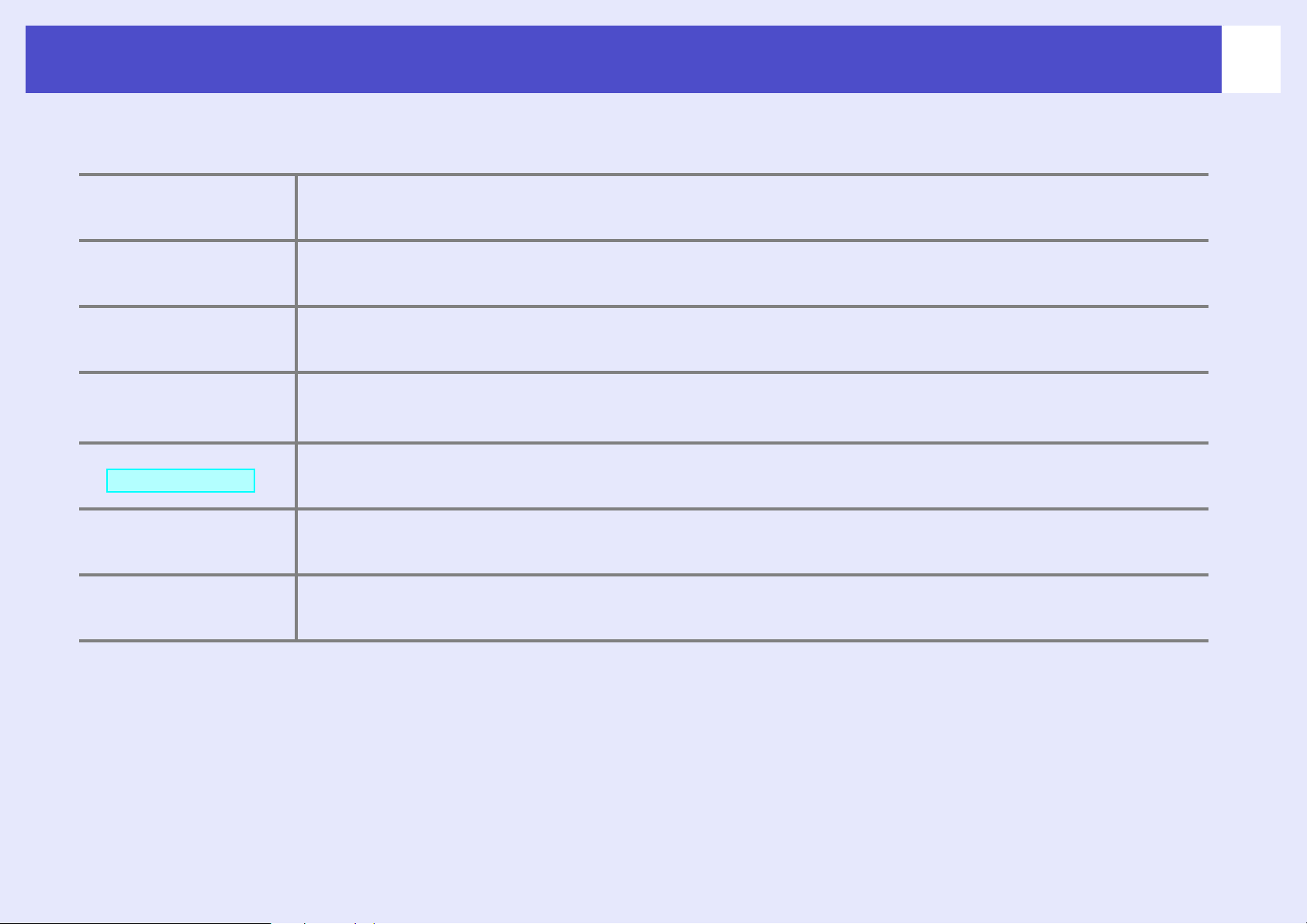
Notaţii utilizate în acest ghid
1
cAtenţie:
QSfat:
s
g
PROCEDURĂ
[ (Nume) ]
„ (Nume meniu) ”
Indică proceduri care pot avea ca rezultat deteriorări sau răniri dacă nu este acordată suficientă atenţie.
Indică informaţii suplimentare şi puncte utile de ştiut cu privire la un subiect.
Indică o pagină în care se pot găsi informaţii utile referitoare la un subiect. Faceţi clic pe numărul
paginii pentru a afişa pagina respectivă.
Indică faptul că în glosarul de termeni apare o explicaţie a cuvântului sau a cuvintelor subliniate din faţa
acestui simbol. Faceţi clic pe cuvântul sau cuvintele subliniate pentru a afişa intrarea corespunzătoare
din secţiunea „Glosar” din „Anexe”. s pagina 69
Indică metode de operare şi ordinea operaţiilor.
Procedura indicată trebuie efectuată în ordinea numerotată a paşilor.
Indică numele butoanelor de la panoul de control sau de la telecomandă.
Exemplu: Butonul [Esc]
Indică elemente din meniul de configurare.
Exemplu: "Image (Imagine)"-"Brightness (Luminozitate)"
Termenii „unitate” sau „proiector” care apar în textul din Ghidul utilizatorului pot să se refere şi la elemente care sunt accesorii sau
echipamente opţionale, adăugate la unitatea principală a proiectorului.
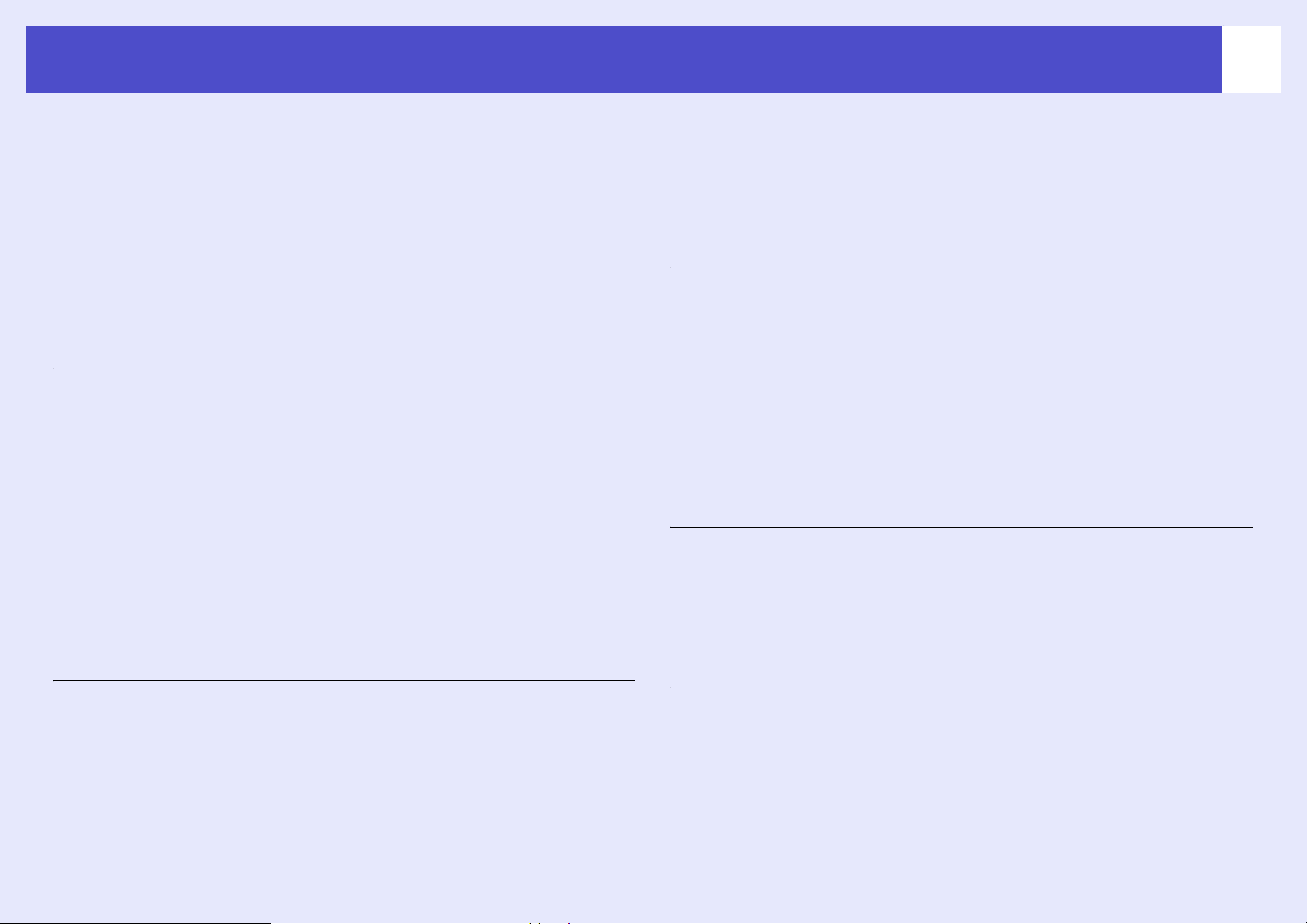
Cuprins
2
Caracteristicile proiectorului ...................................................4
Numele şi funcţiile componentelor .........................................6
Partea frontală şi partea superioară ............................................. 6
Panoul de control ........................................................................ 7
Partea din spate (EMP-X3) ......................................................... 8
Partea din spate (EMP-82/62)..................................................... 9
Baza........................................................................................... 10
Telecomanda............................................................................. 11
Reglarea şi schimbarea imaginii
Reglarea calităţii imaginii......................................................13
Reglarea imaginilor de la computer şi a imaginilor video RGB
Selectarea calităţii proiecţiei
(Color Mode - Mod color)....................................................... 15
Reglarea volumului...............................................................17
Schimbarea imaginii proiectate (Source Search – Căutare
sursă) ...................................................................................18
Detectarea automată a semnalelor intrate şi schimbarea
imaginii proiectate (Source Search – Căutare sursă)............... 18
Schimbarea direct din telecomandă .......................................... 18
.13
mouse-ului (mouse fără fir) .....................................................23
Funcţii de securitate............................................................. 26
Prevenirea furturilor (protecţia prin parolă).............................. 26
Funcţia de blocare a butonului de operare ................................29
Meniul de configurare
Utilizarea meniului de configurare........................................ 32
Lista funcţiilor ....................................................................... 33
Meniul „Image (Imagine)”........................................................ 33
Meniul „Signal (Semnal)”......................................................... 35
Meniul „Settings (Setări)”......................................................... 37
Meniul „Extended (Extins)”...................................................... 38
Meniul „Info” ............................................................................ 40
Meniul „Reset (Resetare)” ........................................................41
Rezolvarea problemelor
Utilizarea funcţiei Help (Ajutor) ............................................ 43
Rezolvarea problemelor....................................................... 45
Citirea indicatoarelor................................................................. 45
Când indicatoarele nu ajută....................................................... 48
Funcţii utile
Funcţii pentru îmbunătăţirea proiecţiei .................................20
Întreruperea imaginii şi a sunetului (A/V Mute - Anulare
audio-video)............................................................................. 20
Îngheţarea imaginii (Freeze - Îngheţare)................................... 20
Schimbarea proporţiilor (Redimensionare)............................... 21
Afişarea indicatorului (Pointer - Indicator)............................... 21
Mărirea unei părţi din imagine (E-Zoom – Transfocare E) ...... 22
Utilizarea telecomenzii pentru acţionarea indicatorului
Anexe
Instalare ............................................................................... 57
Instalarea proiectorului.............................................................. 57
Întreţinere............................................................................. 58
Curăţare .....................................................................................58
Înlocuirea consumabilelor......................................................... 59
Capturarea unei sigle de utilizator ....................................... 65
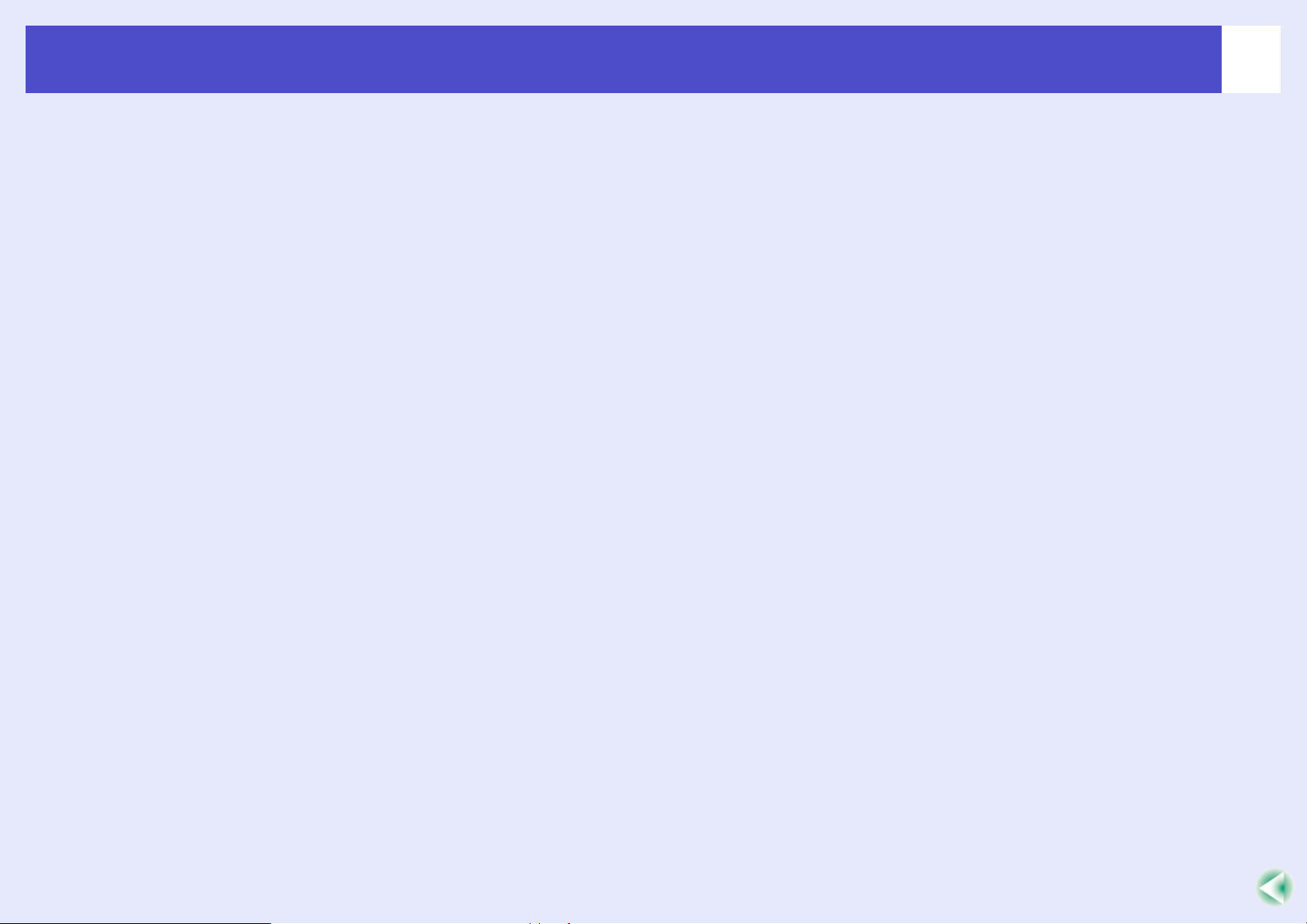
Cuprins
Conectarea la un echipament extern de transmisie.............67
Conectarea la un monitor extern ............................................... 67
Conectarea la un difuzor extern
(când se utilizează EMP-62/62)............................................... 67
Accesorii opţionale şi consumabile ......................................68
Glosar...................................................................................69
Lista comenzilor ESC/VP21 .................................................71
Lista comenzilor........................................................................ 71
Configuraţia cablurilor.............................................................. 71
Configurare conexiune USB..................................................... 72
Lista monitoarelor acceptate ................................................73
Specificaţii ............................................................................74
Aspect ..................................................................................76
EMP-X3 .................................................................................... 76
EMP-82/62................................................................................ 77
IIndex....................................................................................78
3
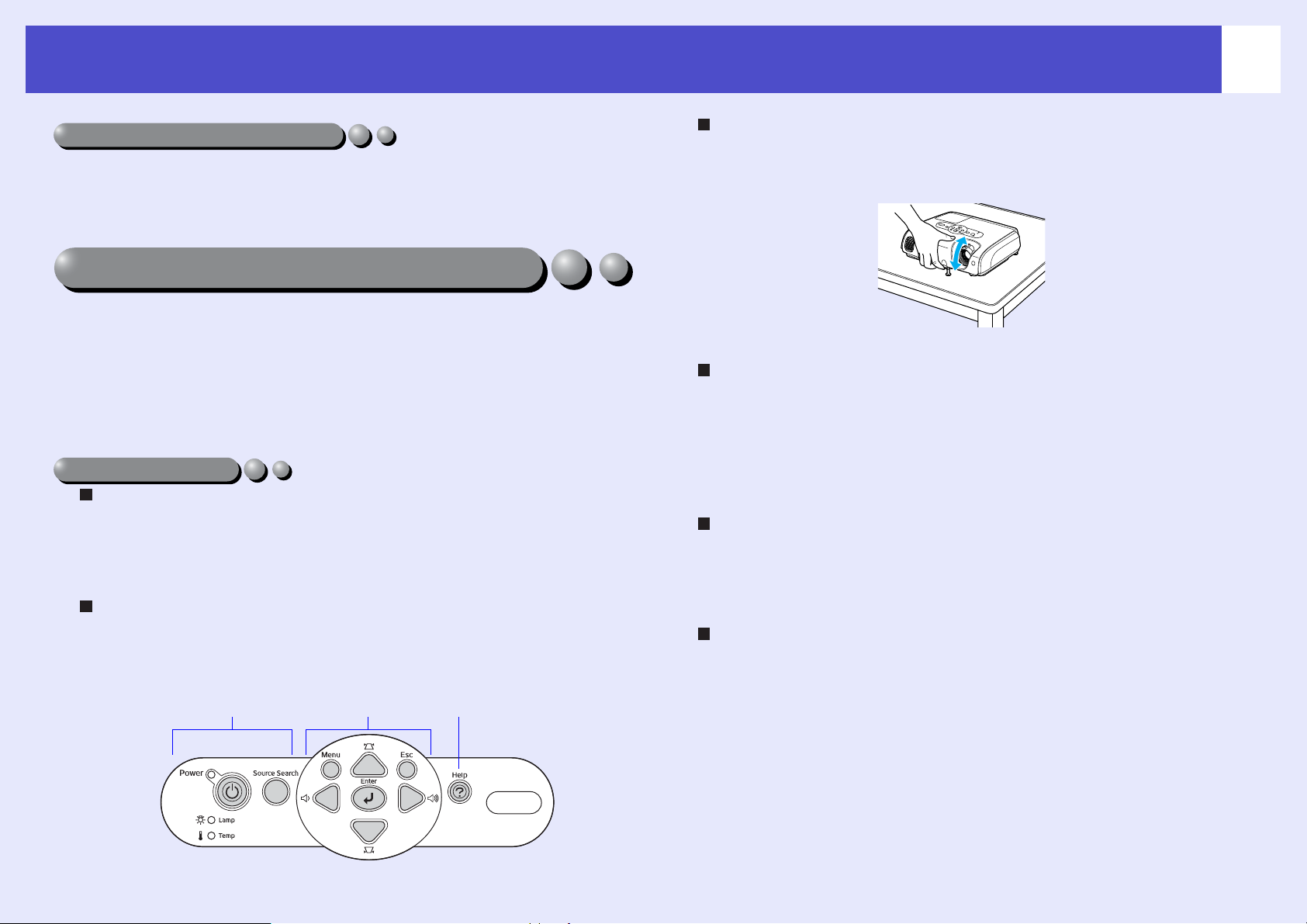
Caracteristicile proiectorului
4
Color Mode (Mod color)
Fotografiile, prezentările, jocurile etc. pot fi urmărite cu plăcere în
tonurile optime de culoare, prin alegerea modului cel mai potrivit pentru
genul proiecţiei (Photo, Presentation, Game etc.). s pagina 15
Direct Power On & Instant Off (Pornire directă
la alimentare şi oprire instantanee)
Funcţia de pornire directă la alimentare înseamnă că aveţi posibilitatea să
porniţi proiectorul prin simpla conectare a cablului de alimentare la priza
electrică. s pagina 39
De asemenea, cu funcţia de oprire instantanee aveţi posibilitatea să
terminaţi rapid prin deconectarea cablului de alimentare imediat după
utilizare.
Uşurinţă în utilizare
Căutarea sursei vă permite să alegeţi cu uşurinţă imaginea de
proiectat
Prin simpla apăsare a butonului „Source Search (Căutare sursă)”,
semnalul imaginii conectate este detectat şi proiectat automat.
Panou de control uşor de utilizat, cu butoane mari
Pentru uşurinţa utilizării, butoanele sunt clasificate şi aranjate în
conformitate cu funcţiile lor de proiecţie şi reglare. s pagina 7
Configurare Proiecţie în derulare Rezolvarea problemelor
Prin faptul că a fost proiectat cu un singur picior, nu mai este
necesar să efectuaţi ajustări dificile de reglare pe orizontală
Reglarea înălţimii se poate efectua uşor cu o singură mână.
Când porniţi şi opriţi alimentarea proiectorului se aude un
semnal sonor
Când este porneşte alimentarea se aude un semnal sonor, iar după
încheierea perioadei de răcire buzerul emite două semnale sonore.
După ce buzerul de confirmare a emis două semnale sonore, se poate
deconecta cablul de alimentare.
Difuzor încorporat de 5W (numai pentru EMP-82/62)
Difuzorul încorporat de 5W creează un volum confortabil pentru săli de
clasă sau săli de conferinţă cu capacitate de 30 de persoane, fără să fie
necesară utilizarea unui difuzor extern.
Interfaţă extinsă (numai pentru EMP-82/62)
EMP-82/62 are patru port-uri de intrare video care vă permit să conectaţi
simultan două computere şi echipament video. De asemenea, proiectorul
are port-uri de intrare audio atât pentru computere cât şi pentru
echipamentul video, astfel încât audiţia se comută automat când se
schimbă imaginea.
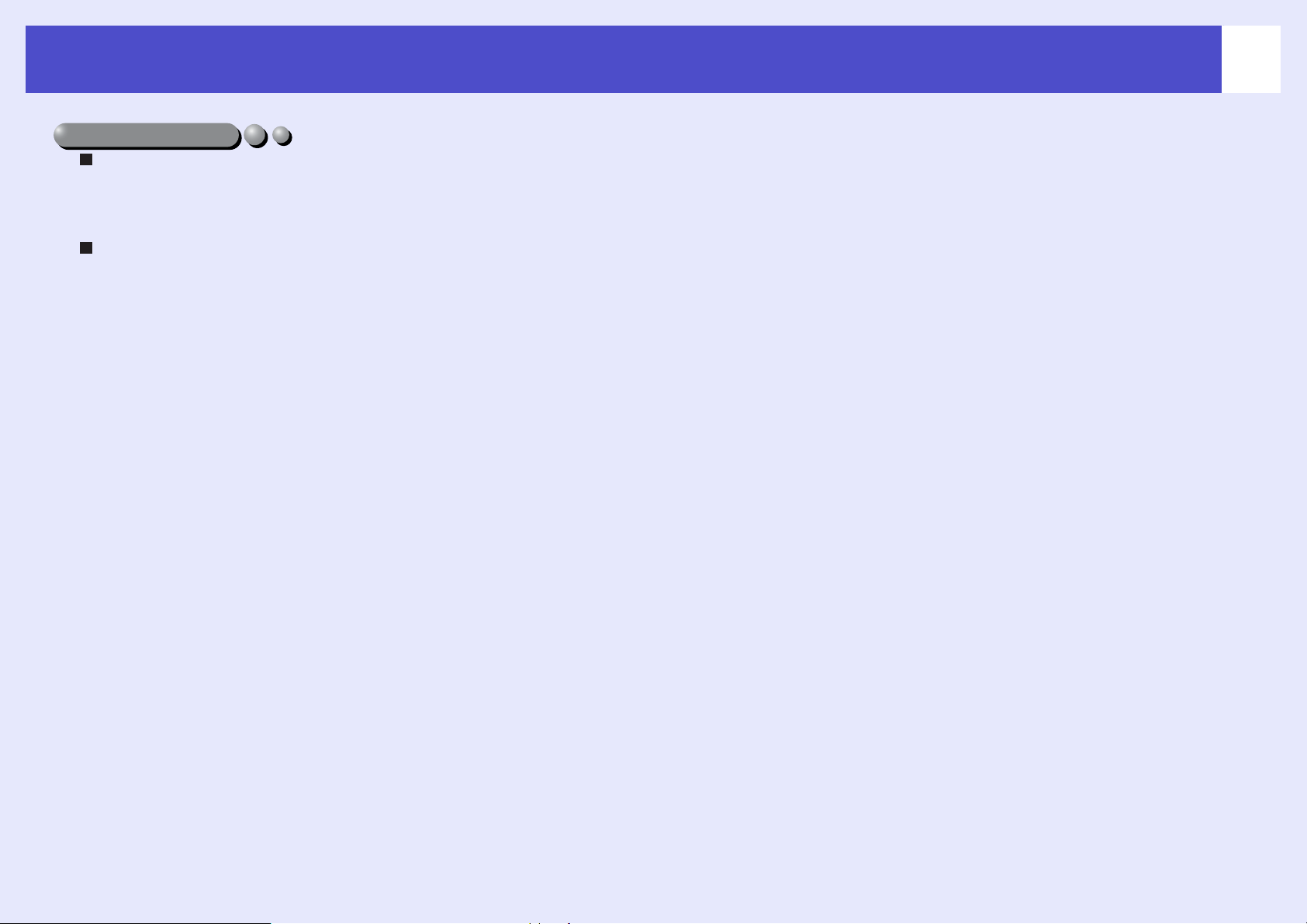
Caracteristicile proiectorului
Funcţie de securitate
Gestionarea utilizatorilor cu protecţie prin parolă
Aveţi posibilitatea să stabiliţi o parolă pentru a restricţiona utilizarea
proiectorului. s pagina 26
Blocarea operării opreşte utilizarea tuturor butoanelor panoului de
control, cu excepţia butonului Power (Alimentare)
Astfel se poate împiedica modificarea accidentală sau intenţionată a
setărilor, când proiectorul este utilizat la un eveniment, la o şcoală etc.
s pagina 29
5

Numele şi funcţiile componentelor
Partea frontală şi partea superioară
6
• Panoul de control
s pagina 7
• Capacul lămpii
s pagina 60
Deschideţi acest capac pentru a înlocui
lampa proiectorului.
• Orificiu de
evacuare a aerului
c Atenţie:
Nu atingeţi orificiul de evacuare a aerului
imediat după proiecţie sau în timpul
proiecţiei, deoarece este încins.
• Dispozitiv de blocare pentru
securitate ( ) s pagina 69
• Inel de transfocare
Reglează dimensiunea imaginii.
• Inel de focalizare
Reglează focalizarea imaginii.
• Zona de recepţie a luminii de
la telecomandă
Primeşte semnale de la telecomandă.
• Capacul obiectivului
Se ataşează când proiectorul nu este
utilizat, pentru a împiedica murdărirea
sau deteriorarea obiectivului.
• Picior frontal reglabil
Se extinde şi se restrânge pentru a regla
unghiul de proiecţie când proiectorul este
amplasat pe o suprafaţă precum o poliţă.
• Pârghie de reglare a piciorului
Trageţi afară pârghia piciorului pentru a
extinde şi a restrânge piciorul frontal.
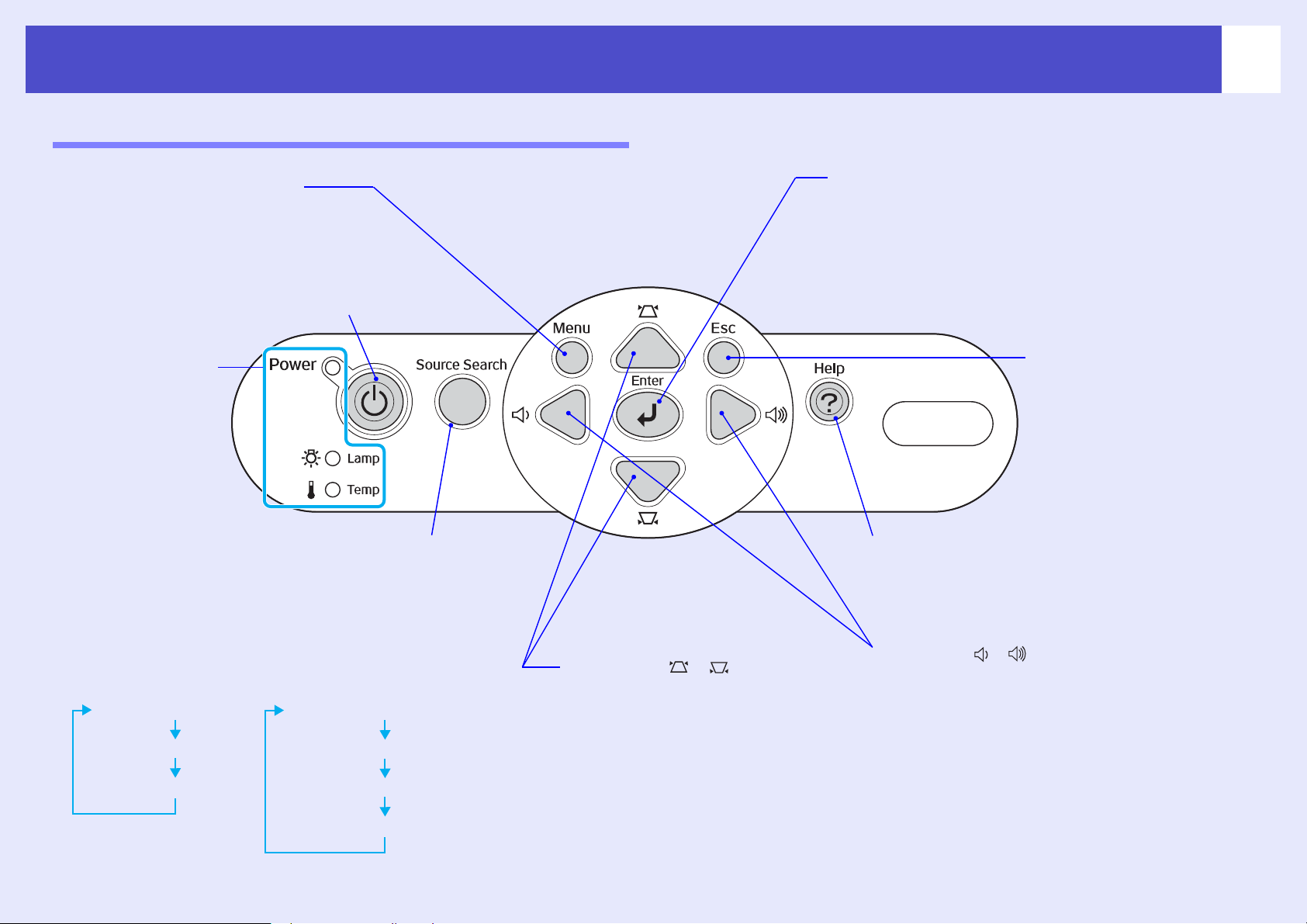
Numele şi funcţiile componentelor
Panoul de control
7
• Butonul [Menu] (Meniu)
s pagina 32
Afişează şi închide meniul de configurare.
• Butonul [Power] (Pornit/Oprit)
Porneşte sau opreşte alimentarea proiectorului.
• Indicatoare de
stare
s pagina 45
Culoarea
indicatoarelor şi faptul
că acestea clipesc sau
sunt aprinse indică
starea proiectorului.
• Butonul [Source Search] (Căutare sursă)
s pagina 18
Sursa de intrare este căutată automat în ordinea următoare,
iar imaginea de intrare de la echipamentul conectat este
proiectată.
Când se utilizează EMP-X3 Când se utilizează EMP-82/62
Port computer
Port S-Video
Port Video
Port Computer1
Port Computer2
Port S-Video
Port Video
• Butonul [ ] [ ]
s pagina 32
Se apasă pentru a corecta distorsiunea
trapezoidală (Keystone).
Dacă este afişat un meniu de
configurare sau un ecran de ajutor,
selectează elemente de meniu şi valori
de setare.
• Butonul [Enter] s pagina 13, 32
Reglează automat imaginile analogice RGB de la
computere şi imaginile video RGB, în imagini optime.
Dacă este afişat un meniu de configurare sau un ecran de
ajutor, acceptă şi introduce selecţia curentă.
• Butonul [Esc]
s pagina 32
Opreşte funcţia curentă.
În timpul vizualizării unui
meniu de configurare, se
afişează ecranul sau meniul
anterior.
• Butonul [Help] (Ajutor)s
pagina 43
Afişează şi închide ajutorul, care arată soluţii
dacă survine o problemă.
• Butonul [ ] [ ] s pagina 17, 43
Se apasă pentru a regla volumul sunetului. Dacă
este afişat un meniu de configurare sau un ecran
de ajutor, selectează elemente de meniu şi valori
de setare.
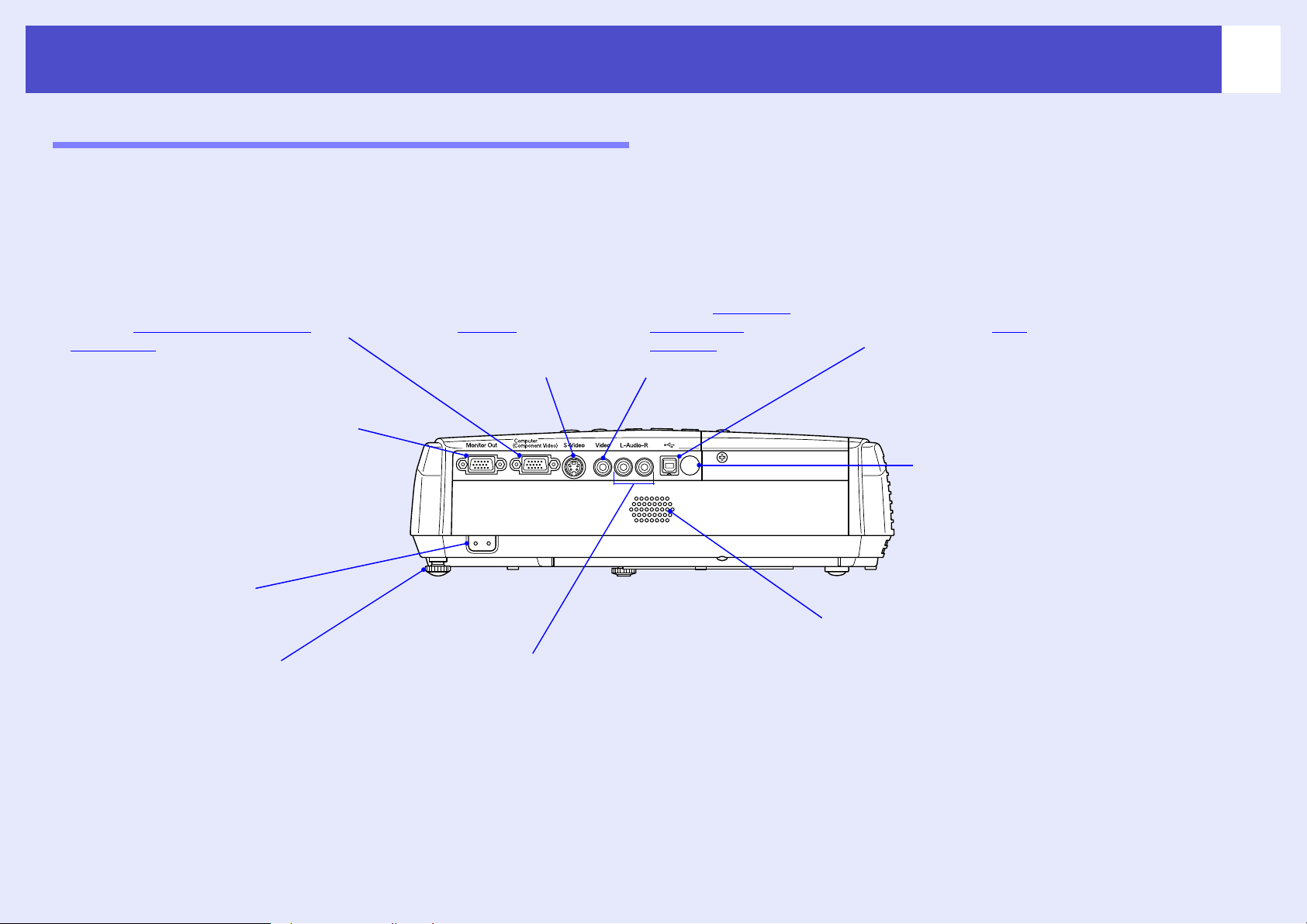
Numele şi funcţiile componentelor
Partea din spate (EMP-X3)
8
• Port Computer
Introduce semnale video RGB analogice de
la un computer şi semnale video RGB şi
semnale component video (video
descompus)g de la alte surse video.
• Port Monitor Out (Ieşire monitor)
s pagina 67
Scoate semnalele RGB analogice ale
computerului sau semnalele video RGB
proiectate către un monitor extern, de la sursa
conectată la port-ul Computer. Această
caracteristică nu este disponibilă pentru
semnale de la echipamente video.
• Priză de alimentare
Se conectează la cablul de alimentare.
• Picior reglabil din spate
• Port S-Video
Introduce în
proiector semnale
S-Video
surse video.
g de la alte
• Port Video
Introduce în proiector
semnale composite
video (video
complex)g de la alte
surse video.
• Port Audio
Introduce semnale audio de la un echipament
extern conectat.
Când conectaţi două sau mai multe
echipamente externe care utilizează acelaşi port
de intrare, trebuie să deconectaţi unul înainte de
a-l conecta pe celălalt sau să utilizaţi un selector
audio.
• Port USB s pagina 23, 71
Conectează proiectorul la un computer
printr-un cablu USB
funcţia de mouse fără fir.
Imaginile de pe computer nu se pot
proiecta utilizând cablul USB pentru
conectarea computerului.
g când se utilizează
• Zona de recepţie a luminii de la
telecomandă
Primeşte semnale de la telecomandă.
• Difuzor
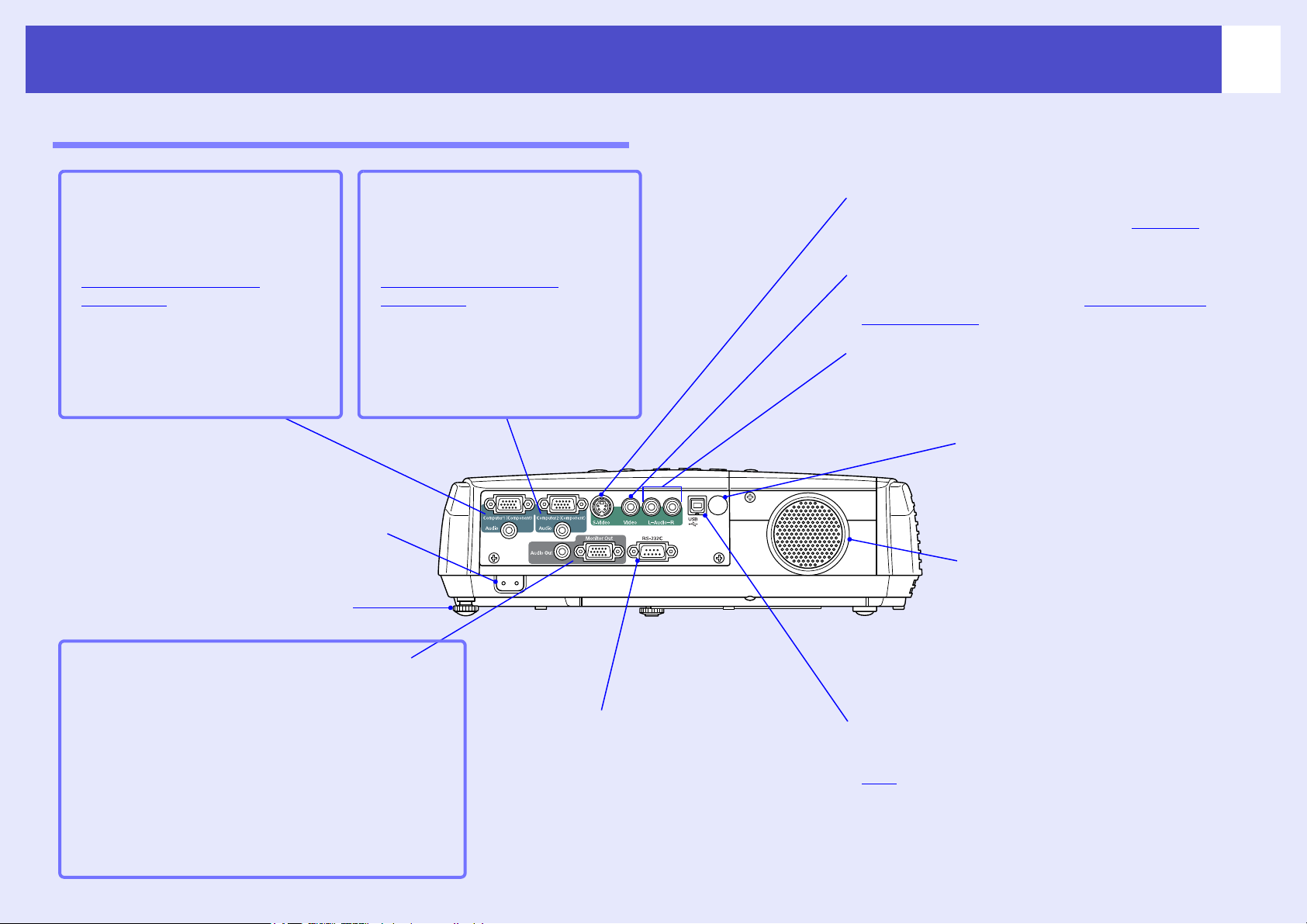
Numele şi funcţiile componentelor
Partea din spate (EMP-82/62)
9
• Computer1 Port
Introduce semnale video RGB
analogice de la un computer şi
semnale video RGB şi semnale
component video (video
descompus)g de la alte surse video.
• Port Audio
Se utilizează pentru a introduce
semnale audio de la echipamentul
conectat la port-ul Computer1.
• Priză de alimentare
Se conectează la cablul de alimentare.
• Picior reglabil din spate
• Port Computer2
Introduce semnale video RGB
analogice de la un computer şi
semnale video RGB şi semnale
component video (video
descompus)g de la alte surse video.
• Port Audio
Se utilizează pentru a introduce
semnale audio de la echipamentul
conectat la port-ul Computer2.
• Port S-Video
• Introduce în proiector semnale S-Videog
de la alte surse video.
• Port Video
Introduce în proiector semnale composite video
(video complex)g de la alte surse video.
• Port Audio
Se utilizează pentru a introduce semnale audio de la
echipamentul conectat la port-ul S-Video sau la portul Video.
• Zona de recepţie a luminii
light-receiving area
Primeşte semnale de la telecomandă.
• Difuzor
• Port Monitor Out (Ieşire monitor)
s pagina 67
Scoate semnalele RGB analogice ale computerului
sau semnalele video RGB proiectate către un
monitor extern, de la sursa conectată la port-ul
Computer1. Această caracteristică nu este
disponibilă pentru semnale de la echipamente video.
• Port Audio Out (Ieşire audio)
Scoate semnalele audio de la sursa de intrare
selectată către difuzoarele externe.
• Port RS-232C s pagina 72
Conectează proiectorul la un computer cu un
cablu RS-232C. Acest port se utilizează pentru
control şi în mod normal nu trebuie utilizat.
• Port USB s pagina 23, 71
Conectează proiectorul la un computer printr-un cablu
USB
g când se utilizează funcţia de mouse fără fir.
Imaginile de pe computer nu pot fi proiectate de
proiector prin utilizarea cablului USB pentru
conectare la computer.
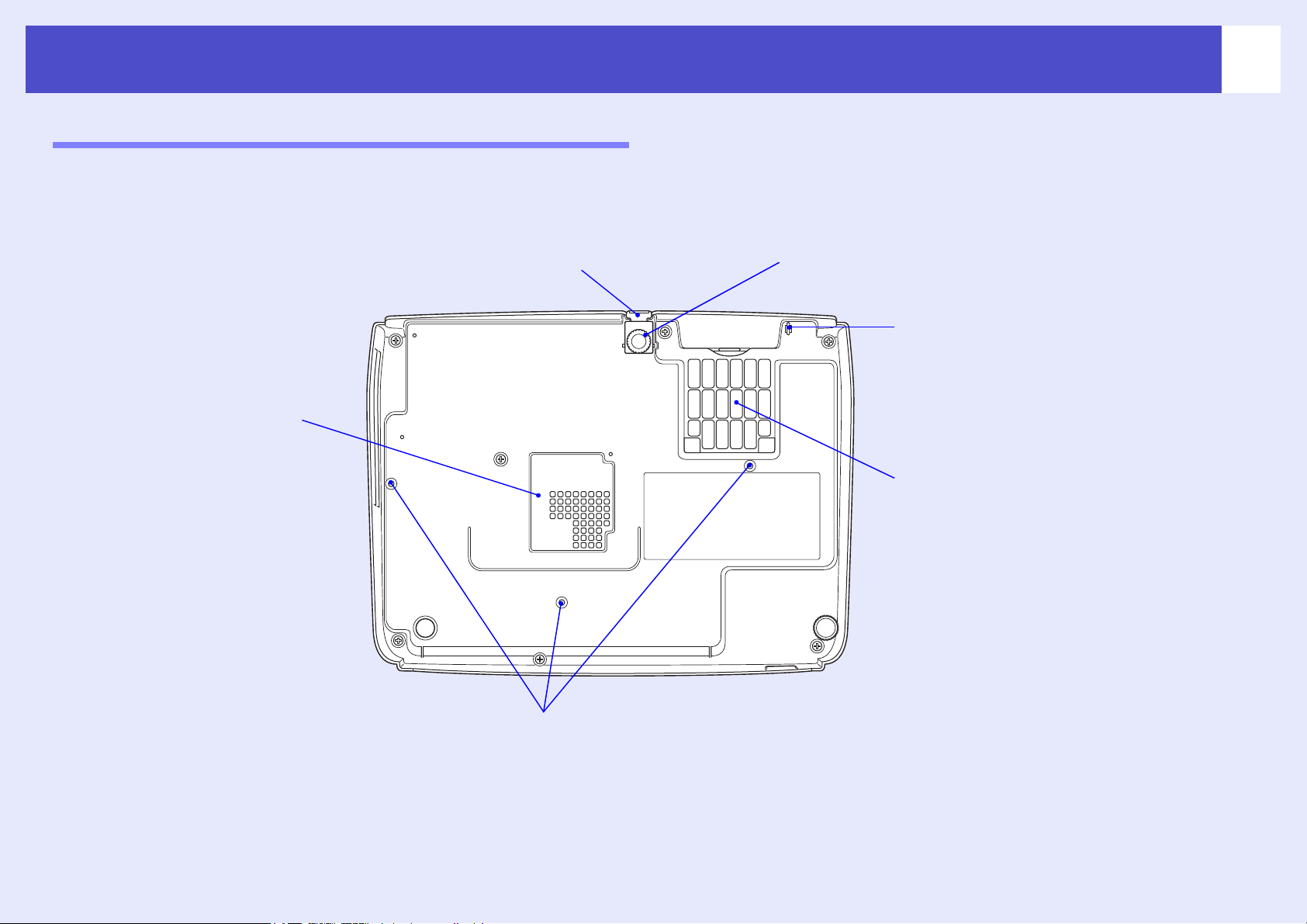
Numele şi funcţiile componentelor
Baza
10
• Orificiu de aspirare a
aerului
s pagina 58
Curăţaţi periodic orificiul pentru
aspirarea aerului.
• Pârghie de reglare
a piciorului
• Picior frontal reglabil
• Suport de ataşare pentru şnurul
capacului obiectivului
Se scoate la suspendarea proiectorului de
tavan.
• Filtru de aer (orificiu de aspirare
a aerului)
s pagina 58, 64
Împiedică pătrunderea în proiector a prafului
şi a altor particule străine când se aspiră aer.
Trebuie curăţat şi înlocuit periodic.
• Puncte de fixare a suportului suspendat (3 puncte) s pagina 57, 68
La aceste puncte se ataşează dispozitivul opţional de montare când proiectorul este
suspendat de tavan.
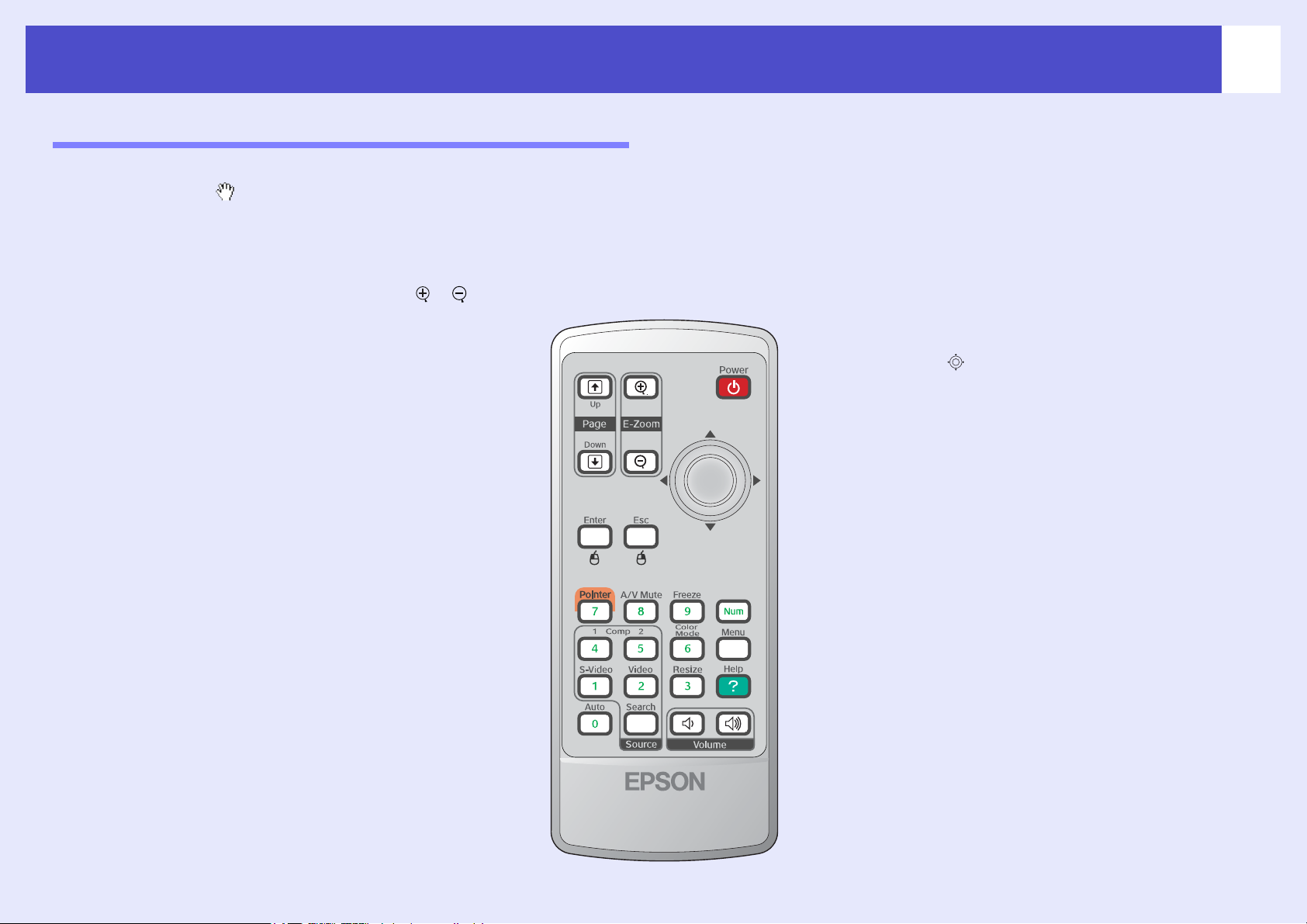
Numele şi funcţiile componentelor
Telecomanda
În continuare sunt explicate funcţiile prezentate în ilustraţia telecomenzii EMP-82/62.
Dacă poziţionaţi deasupra pictogramei sau numelui unui buton, va apărea o descriere a butonului respectiv.
11
• Butoanele [Page down] [Page up] s pagina 24
• Butonul [E-Zoom] (Transfocare E) ( ) ( )
s pagina 22
• Butonul [Enter] s pagina 24, 32
• Butonul [Esc] s pagina 24, 32
• Butonul [Pointer] (Indicator) s pagina 21
• Butonul [A/V Mute] (Anulare audio-video)
s pagina 20
• Butonul [Computer] (numai pentru EMP-X3)
s pagina 18
• Butonul [Computer1] (numai pentru EMP-82/62)
s pagina 18
• Butonul [Computer2] (numai pentru EMP-82/62)
s pagina 18
• Butonul [S-Video] s pagina 18
• Zona de emisie a luminii de la
telecomandă
• Butonul [Power] (Pornit/Oprit)
• Butoanele [ ] s pagina 24, 32
• Butonul [Freeze] (Îngheţare) s pagina 20
• Butonul [Num] s pagina 26
• Butonul [Color Mode] (Mod color)
s pagina 15
• Butonul [Menu] (Meniu) s pagina 32
• Butonul [Resize] (Redimensionare)
s pagina 21
• Butonul [Help] (Ajutor) s pagina 43
• Butoanele [Volume] s pagina 17
• Butonul [Video] s pagina 18
• Butonul [Auto] s pagina 13
• Butonul [Search] (Căutare) s pagina 18
• Butoane numerice s pagina 26
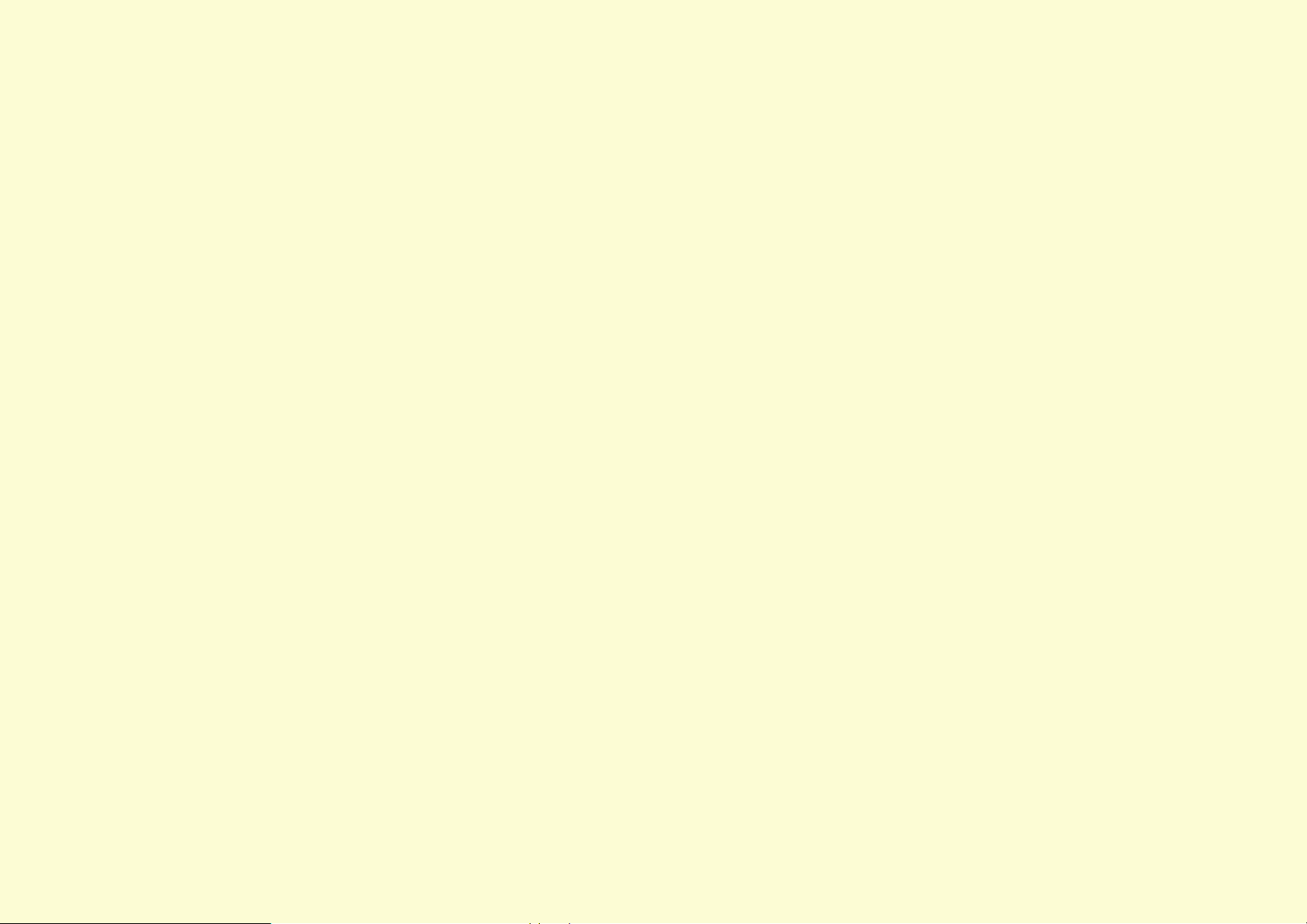
Reglarea şi schimbarea imaginii
Acest capitol explică modul de reglare a calităţii imaginii, a volumului, selecţia modului de culoare etc., precum şi modul de schimbare a imaginii.
Reglarea calităţii imaginii................................... 13
• Reglarea imaginilor de la computer şi a imaginilor
video RGB............................................................................13
•Configurarea automată............................................................... 13
•Reglarea urmăririi...................................................................... 13
•Ajutarea sincronizării................................................................. 14
• Selectarea calităţii proiecţiei
(Color Mode - Mod color) ..................................................15
Reglarea volumului ............................................. 17
Schimbarea imaginii proiectate
(Source Search – Căutare sursă)....................... 18
• Detectarea automată a semnalelor intrate şi schimbarea
imaginii proiectate (Source Search – Căutare sursă)...... 18
• Schimbarea direct din telecomandă.................................. 18
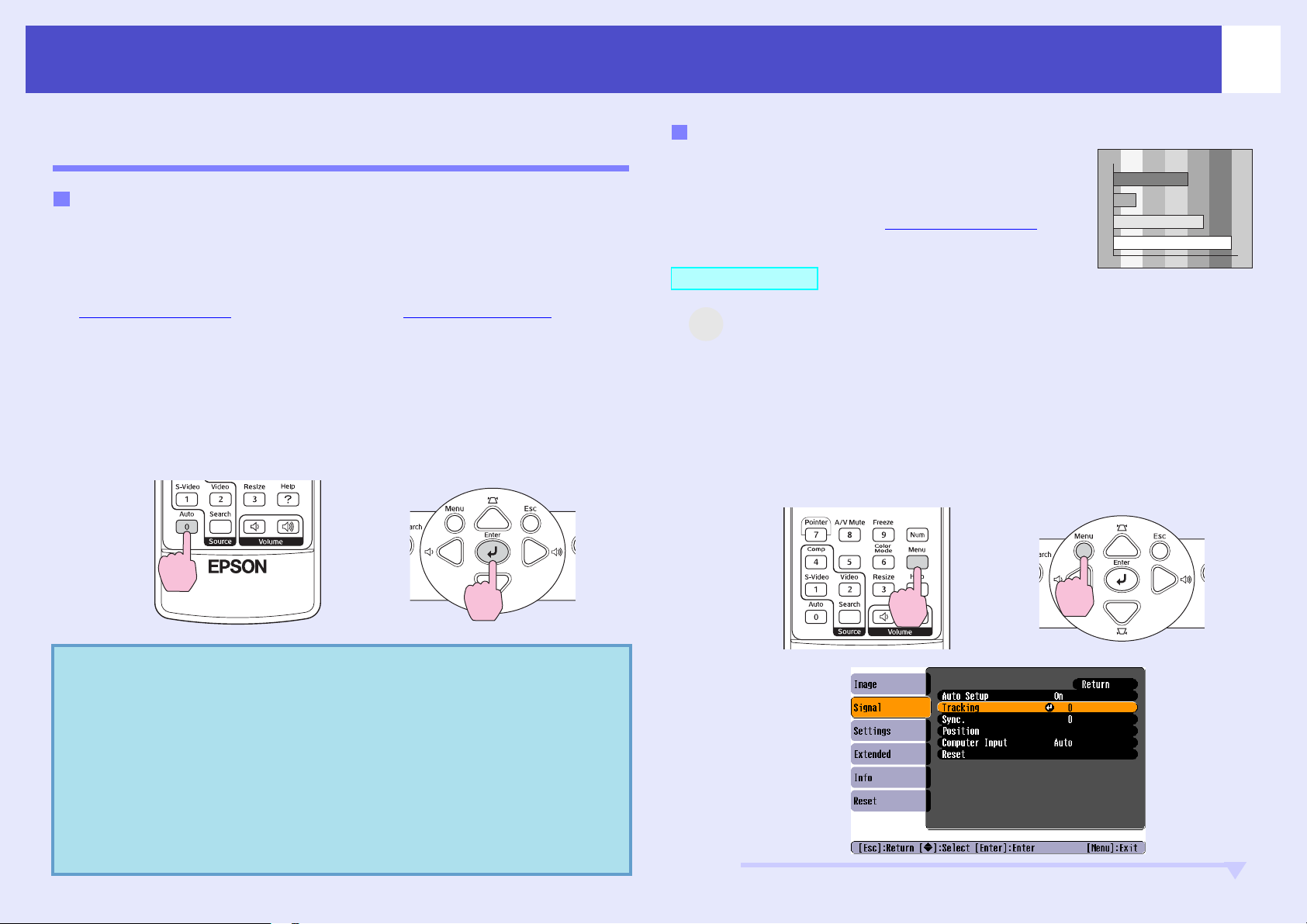
Reglarea calităţii imaginii
13
Reglarea imaginilor de la computer şi a imaginilor video RGB
Configurarea automată
Configurarea automată detectează semnale RGB analogice care provin de
la un computer conectat şi reglează automat aceste semnale astfel încât să
se poată obţine imaginile optime.
Configurarea automată implică reglarea următoarelor trei elemente:
Tracking (Urmărire)g, Position (Poziţie) şi Sync (Sincronizare)g.
Dacă opţiunea „Auto Setup (Configurare automată)” din meniul „Signal
(Semnal)” este setată pe „Off (Dezactivat)”, configurarea automată nu se
efectuează. În acest caz, apăsaţi butonul [Auto] de pe telecomandă sau butonul
[Enter] de pe panoul de control al proiectorului pentru a face reglarea în timp
ce sunt proiectate imaginile de la computer sau imaginile video RGB.
De la telecomandă
De la panoul de control
Reglarea urmăririi
Dacă în imaginile proiectate de la computer sau
video RGB apar benzi verticale şi acest lucru nu
se poate fixa utilizând configurarea automată,
trebuie să reglaţi manual Tracking (Urmărire)g
utilizând procedura următoare.
PROCEDURĂ
1
A
Selectaţi „Signal (Semnal)” din meniul de
configurare, apoi selectaţi „Tracking (Urmărire)”.
Pentru detalii despre această operaţie, consultaţi
meniului de configurare
Verificaţi în ghidul din partea inferioară a ecranului butoanele
pe care aveţi posibilitatea să le utilizaţi şi operaţiile pe care le
efectuează acestea.
De la telecomandă
”. s pagina 32
„Utilizarea
De la panoul de control
Q Sfat:
•Dacă apăsaţi butonul [Auto] de pe telecomandă sau
butonul [Enter] de pe panoul de control în timpul în
care se efectuează alte funcţii, precum E-zoom
(Transfocare E) sau Freeze (Îngheţare), aceste funcţii
sunt revocate şi după aceea se efectuează reglarea.
•Uneori semnalele nu se pot regla corect în funcţie de
tipul de computer sau de semnalele video RGB intrate.
În asemenea cazuri, utilizaţi comenzile din meniul de
configurare pentru regla manual setările de urmărire şi
sincronizare. s pagina 14
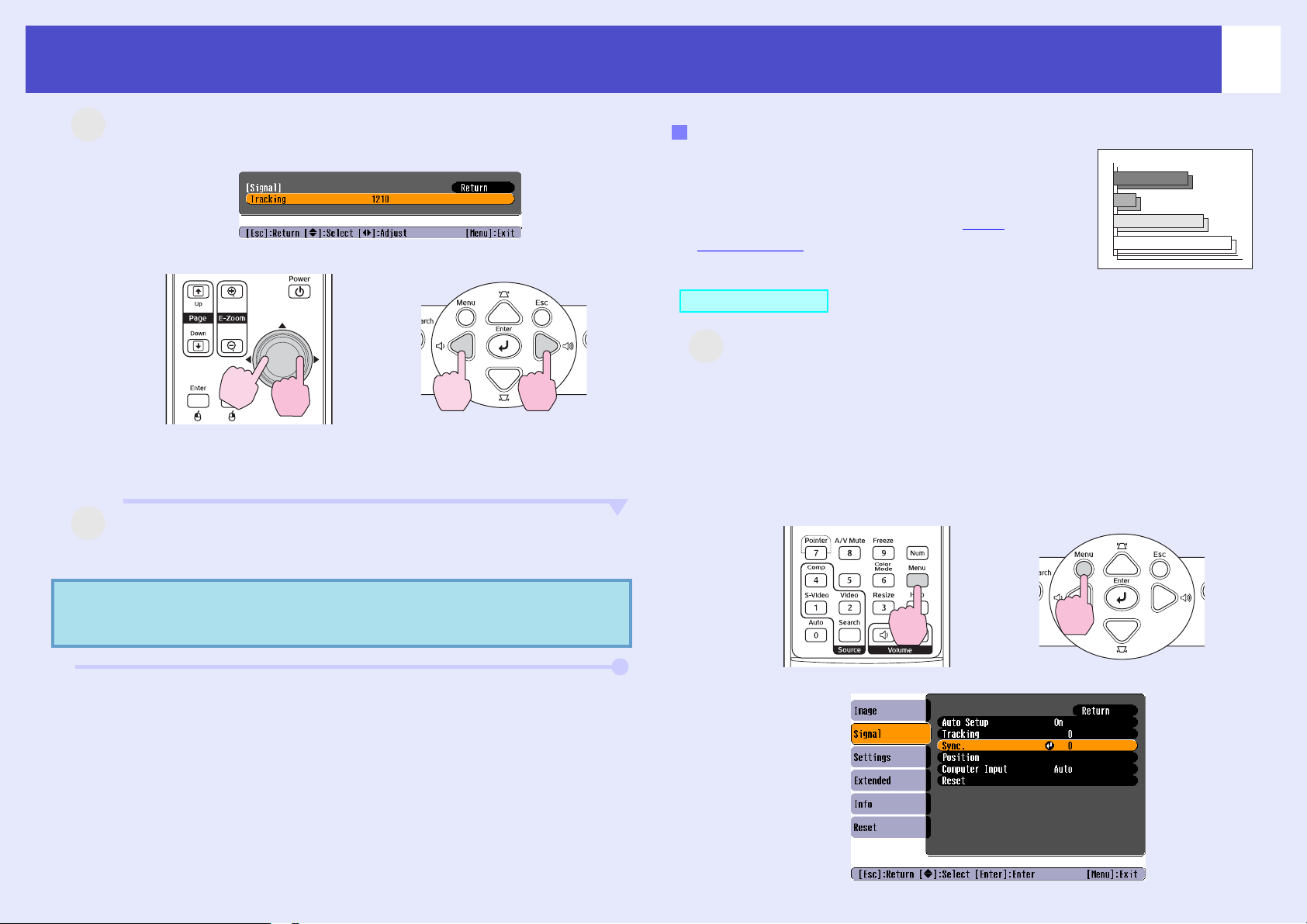
Reglarea calităţii imaginii
2
A
A
Reglaţi urmărirea până când dungile verticale dispar
din imagine.
De la telecomandă
Valoarea urmăririi creşte sau descreşte de fiecare dată când se
apasă un buton.
3
Apăsaţi butonul [Menu] (Meniu) pentru a ieşi din
meniul de configurare.
De la panoul de control
Ajutarea sincronizării
Dacă în imaginile de la computer sau video RGB
apar clipiri, neclarităţi sau interferenţe şi acest
lucru nu se poate fixa utilizând configurarea
automată, trebuie să reglaţi manual Sync
(Sincronizare)g utilizând procedura următoare.
PROCEDURĂ
1
A
Selectaţi „Signal (Semnal)” din meniul de
configurare, apoi selectaţi „Sync. (Sincronizare)”.
Pentru detalii despre această operaţie, consultaţi „Utilizarea
meniului de configurare
Verificaţi în ghidul din partea inferioară a ecranului butoanele
pe care aveţi posibilitatea să le utilizaţi şi operaţiile pe care le
efectuează acestea.
De la telecomandă
”. s pagina 32
14
De la panoul de control
Q Sfat:
Imaginea va clipi când se efectuează reglarea continuă a
urmăririi, dar acest lucru este normal.
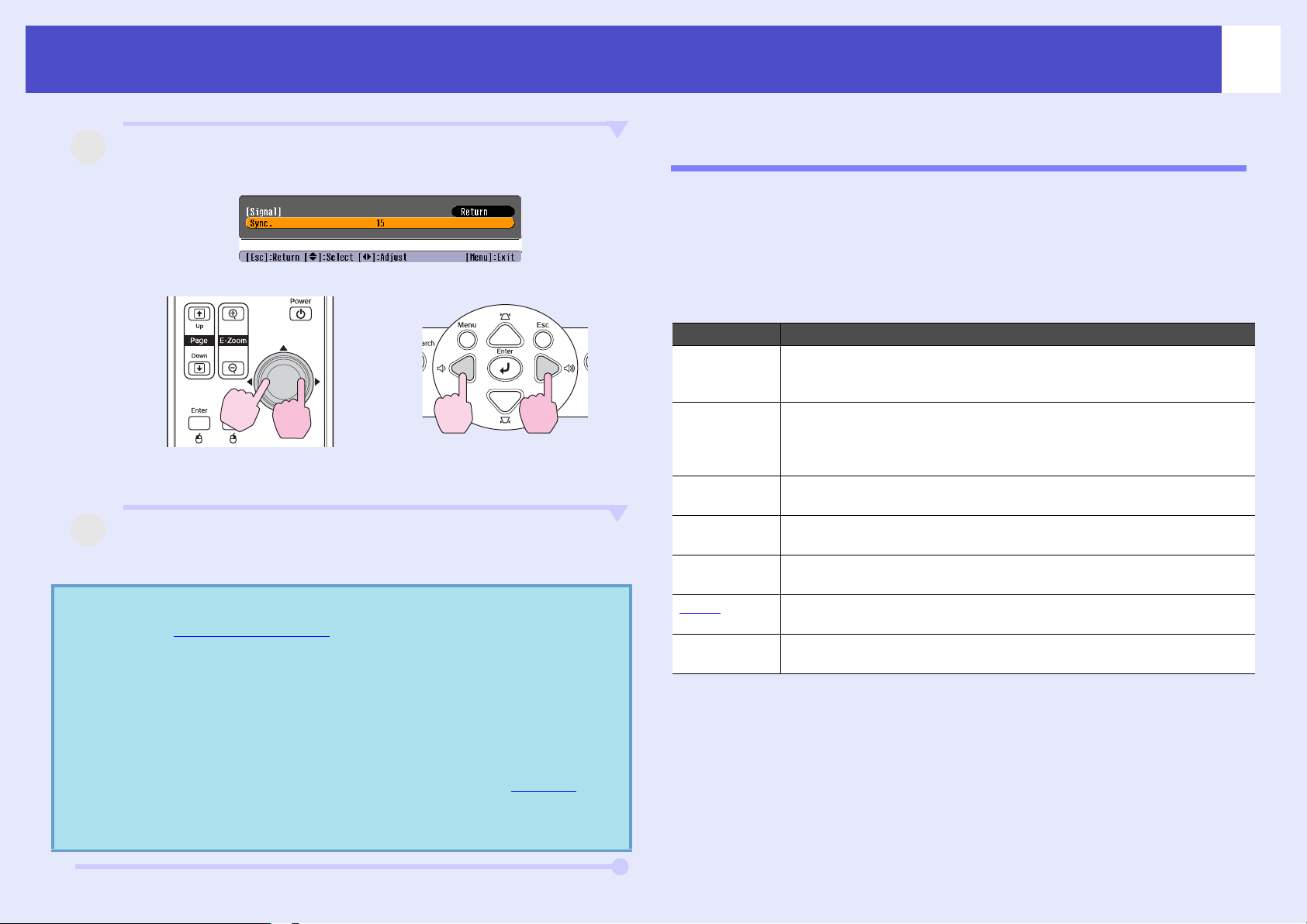
Reglarea calităţii imaginii
2
A
Reglaţi sincronizarea până când din imagine dispare
zgomotul orizontal.
De la telecomandă
Valoarea sincronizării creşte sau descreşte de fiecare dată când
se apasă un buton.
3
A
Apăsaţi butonul [Menu] (Meniu) pentru a ieşi din
meniul de configurare.
Q Sfat:
•Dacă reglaţi sincronizarea fără a regla mai întâi
tracking (urmărire)g, nu va fi posibil să obţineţi cele
mai bune rezultate ale reglării. Reglarea incorectă a
urmăririi poate să nu fie observabilă la anumite tipuri
de imagini. Totuşi, imaginile cu linii şi umbre multe au
tendinţa să arate mai clar reglările incorecte ale
urmăririi, deci verificaţi mai întâi reglarea urmăririi.
•Sclipirile şi neclarităţile mai pot să survină în imagini
când sunt reglate setările de luminozitate, contrast
claritate, transfocare şi corecţie a distorsiunii
trapezoidale.
De la panoul de control
g,
Selectarea calităţii proiecţiei (Color Mode - Mod color)
Următoarele şapte moduri de culoare prestabilite sunt disponibile pentru
utilizare în funcţie de caracteristicile imaginilor care sunt proiectate.
Aveţi posibilitatea să obţineţi cu uşurinţă calitatea optimă a imaginii doar
prin selectarea modului de culoare care corespunde imaginilor proiectate.
Luminozitatea imaginilor poate să difere în funcţie de modul de culoare
selectat.
Mod Aplicare
Photo (Foto) (Când sunt introduse imagini de la computer şi imagini video RGB)
Imaginile sunt vii şi au contrast puternic. Ideal pentru proiecţia
imaginilor statice, precum fotografii, într-o încăpere luminoasă.
Sports (Când sunt introduse imagini video descompus, S-video sau video
complex)
Imaginile sunt vii şi sunt aduse la viaţă. Ideal pentru urmărirea de
programe TV ş.a.m.d. într-o încăpere luminoasă.
Presentation
(Prezentare)
Theatre
(Teatru)
Game (Joc) Excelează în accentuarea nuanţelor întunecate. Ideal pentru jocuri
sRGBg Ideal pentru imagini care sunt în conformitate cu standardul de
Blackboard
(Tablă)
Ideal pentru realizarea de prezentări într-o încăpere luminoasă.
Oferă imaginilor un ton natural. Ideal pentru urmărirea de filme întro încăpere întunecată.
video într-o încăpere luminoasă.
culoare sRGB
Chiar dacă proiectaţi pe o tablă (tablă verde), această setare dă
imaginilor o tentă naturală, ca şi în cazul proiecţiei pe un ecran
15
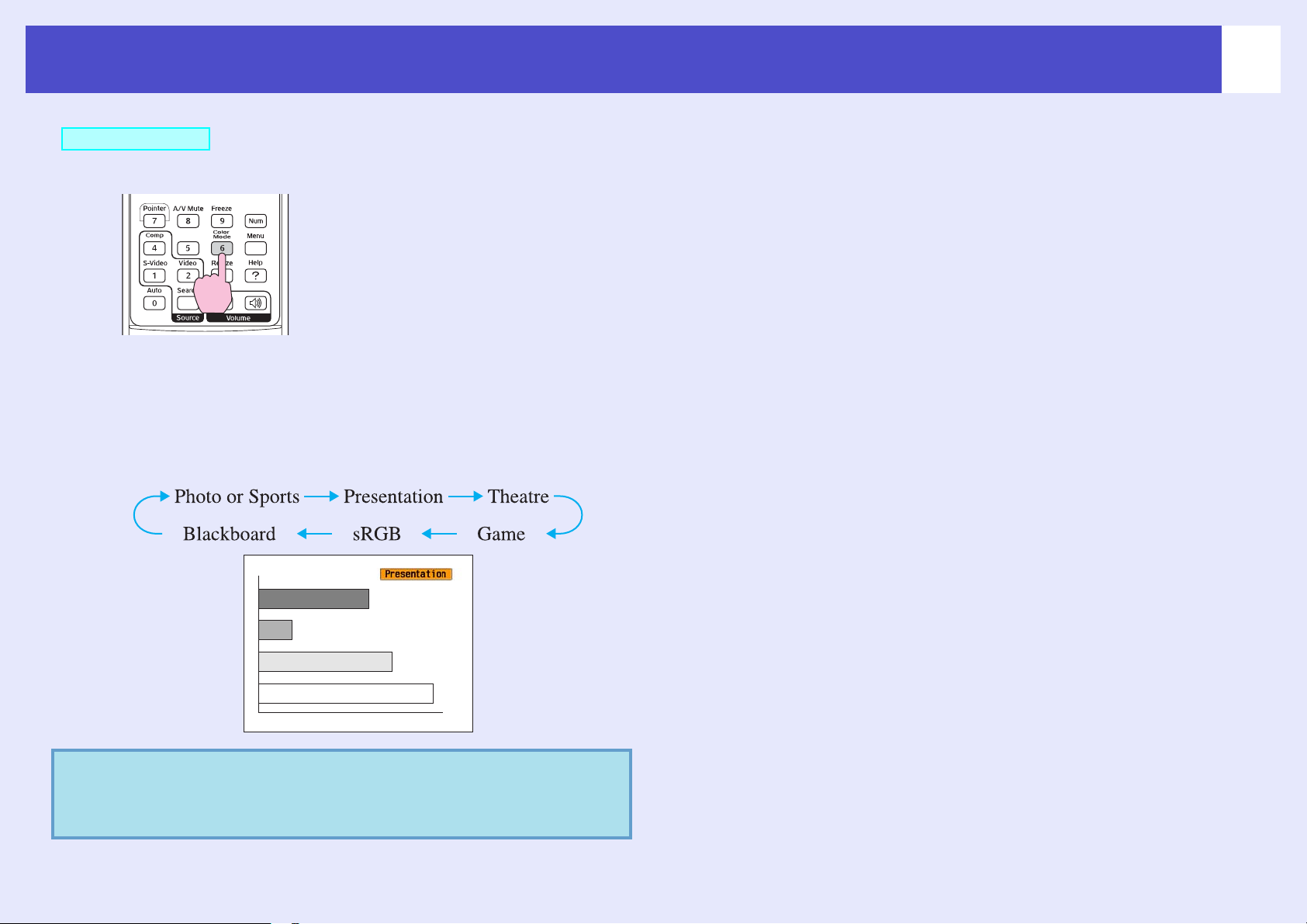
Reglarea calităţii imaginii
PROCEDURĂ
Telecomanda
De fiecare dată când apăsaţi butonul, modurile de culoare se schimbă
în ordinea următoare.
Setarea curentă apare în colţul din dreapta sus al ecranului, de fiecare
dată când este schimbat modul de culoare. Când este afişat pe ecran
numele modului de culoare, acesta nu se schimbă în modul de
culoare următor până când nu apăsaţi butonul.
16
Q Sfat:
Modul de culoare se mai poate seta utilizând comanda
„Color Mode (Mod color)” din meniul „Image
(Imagine)”. s pagina 33
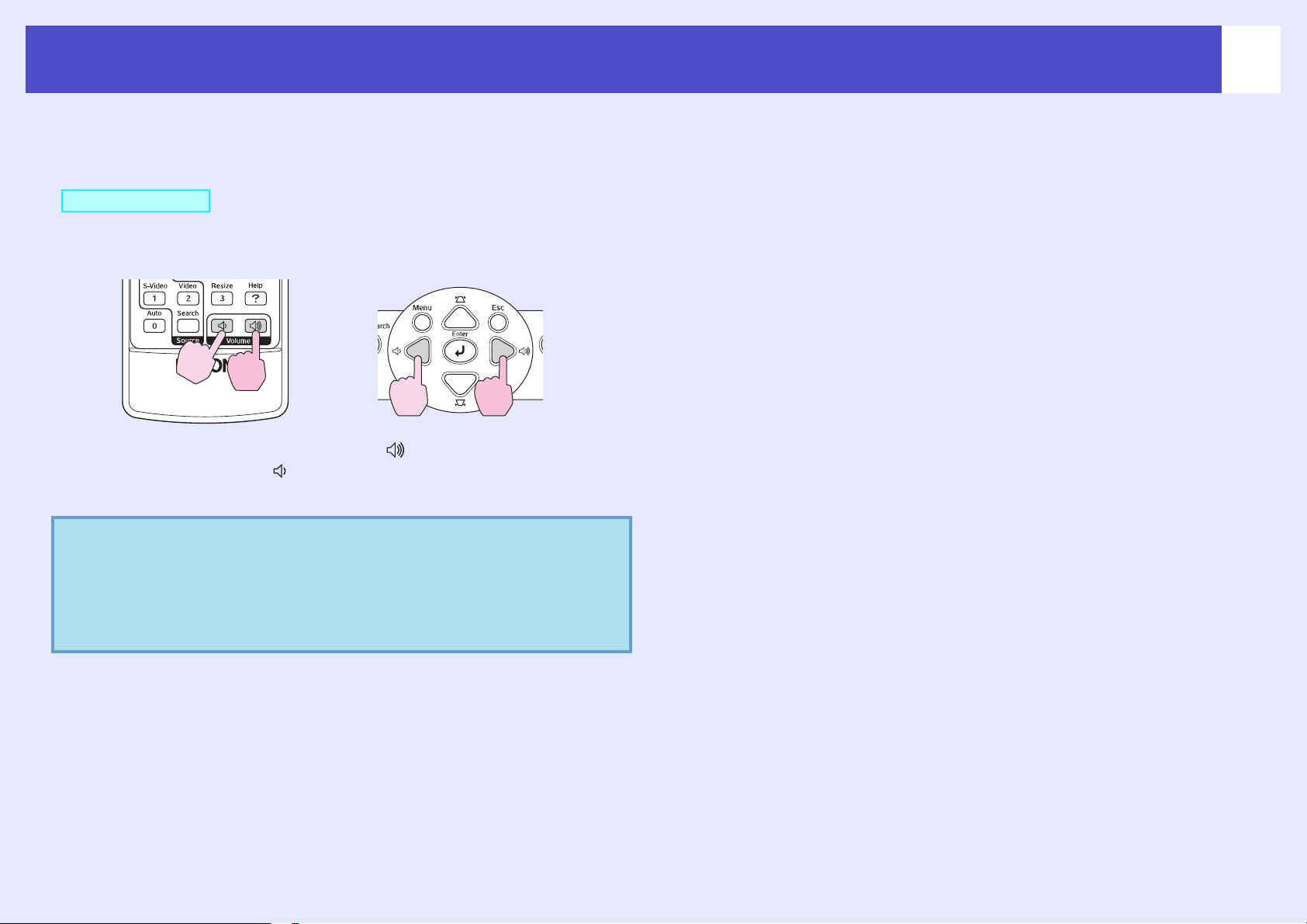
Reglarea volumului
Volumul difuzorului încorporat al proiectorului se poate regla după cum
urmează.
PROCEDURĂ
De la telecomandă De la panoul de control
Când butonul este apăsat spre partea [ ] volumul creşte, iar când
este apăsat spre partea [ ] volumul scade.
Când se reglează volumul, pe ecran apare indicatorul de volum.
17
Q Sfat:
•Dacă valoarea afişată în indicatorul de pe ecran nu se
mai schimbă când se reglează volumul, aceasta indică
faptul că s-a ajuns la limita de reglare a volumului.
•Volumul se mai poate regla prin utilizarea meniului de
configurare. s pagina 37
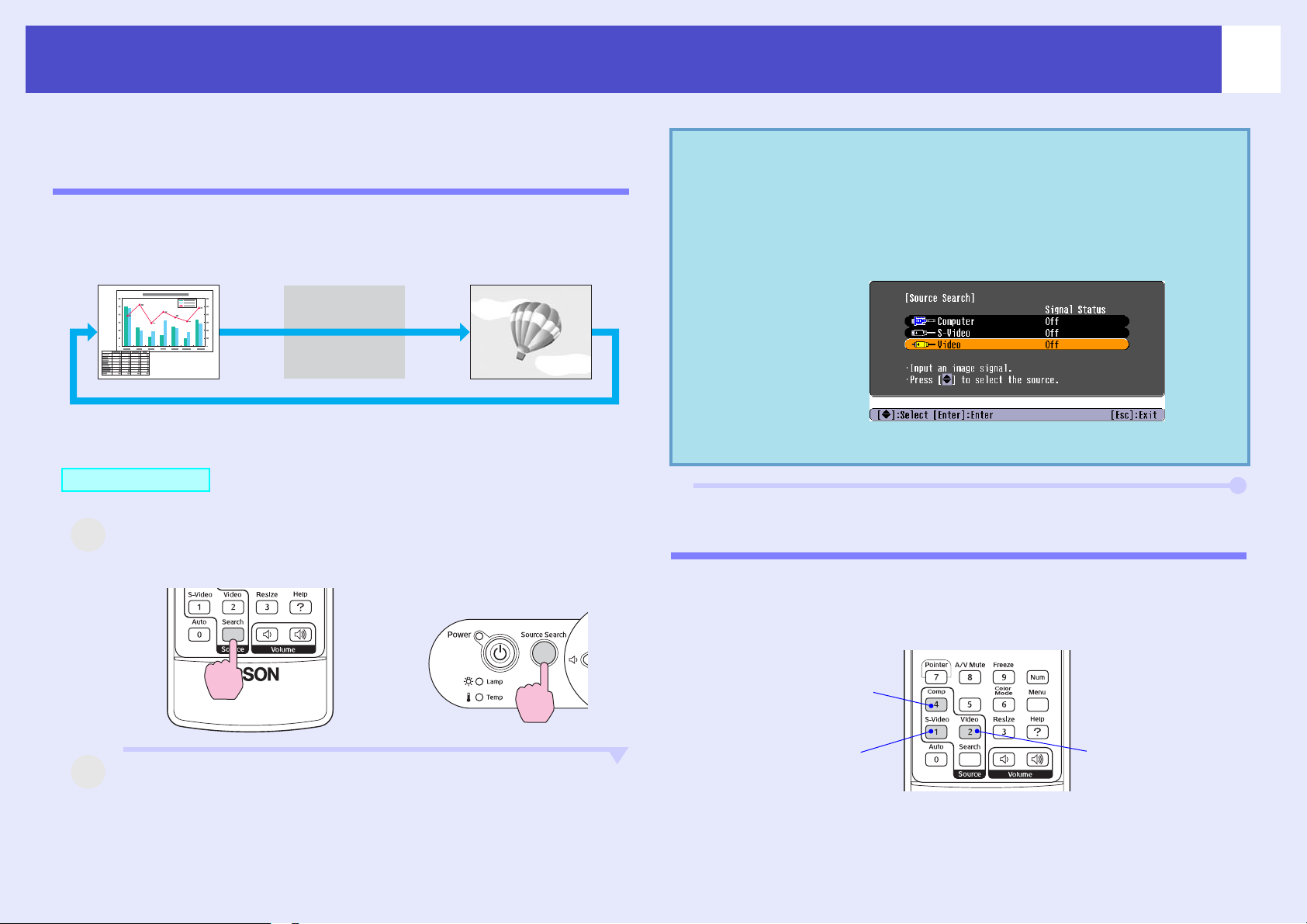
Schimbarea imaginii proiectate (Source Search – Căutare sursă)
Detectarea automată a semnalelor intrate şi
schimbarea imaginii proiectate (Source Search –
Căutare sursă)
Intrarea semnalului imagine de la echipamentul conectat este detectat şi
proiectat automat.
Computer S-Video Video
Ignorare
Când se utilizează EMP-X3
PROCEDURĂ
Q Sfat:
•Când este conectat echipamentul video, începeţi
redarea.
•Ecranul următor este afişat când este introdus numai
semnalul imaginii proiectate acum sau când nu este
introdus nici un semnal de imagine. Din acest ecran
aveţi posibilitatea să alegeţi sursa de intrare.
Când se utilizează EMP-X3
18
1
A
2
A
Efectuaţi Source Search (Căutare sursă).
Utilizarea telecomenzii Utilizarea panoului de control
Ecranul căutat este afişat, apoi este proiectată
imaginea.
Când sunt conectate două sau mai multe unităţi de
echipamente, apăsaţi butonul [Source Search] (Căutare sursă)
până când este proiectată imaginea ţintă.
Schimbarea direct din telecomandă
Aveţi posibilitatea să utilizaţi telecomanda pentru a schimba sursa de
intrare direct la ţintă.
Telecomanda
Schimbă la imaginea de
la port-ul Computer.
Schimbă la imaginea
de la port-ul S-Video.
Schimbă la imaginea
de la port-ul Video.
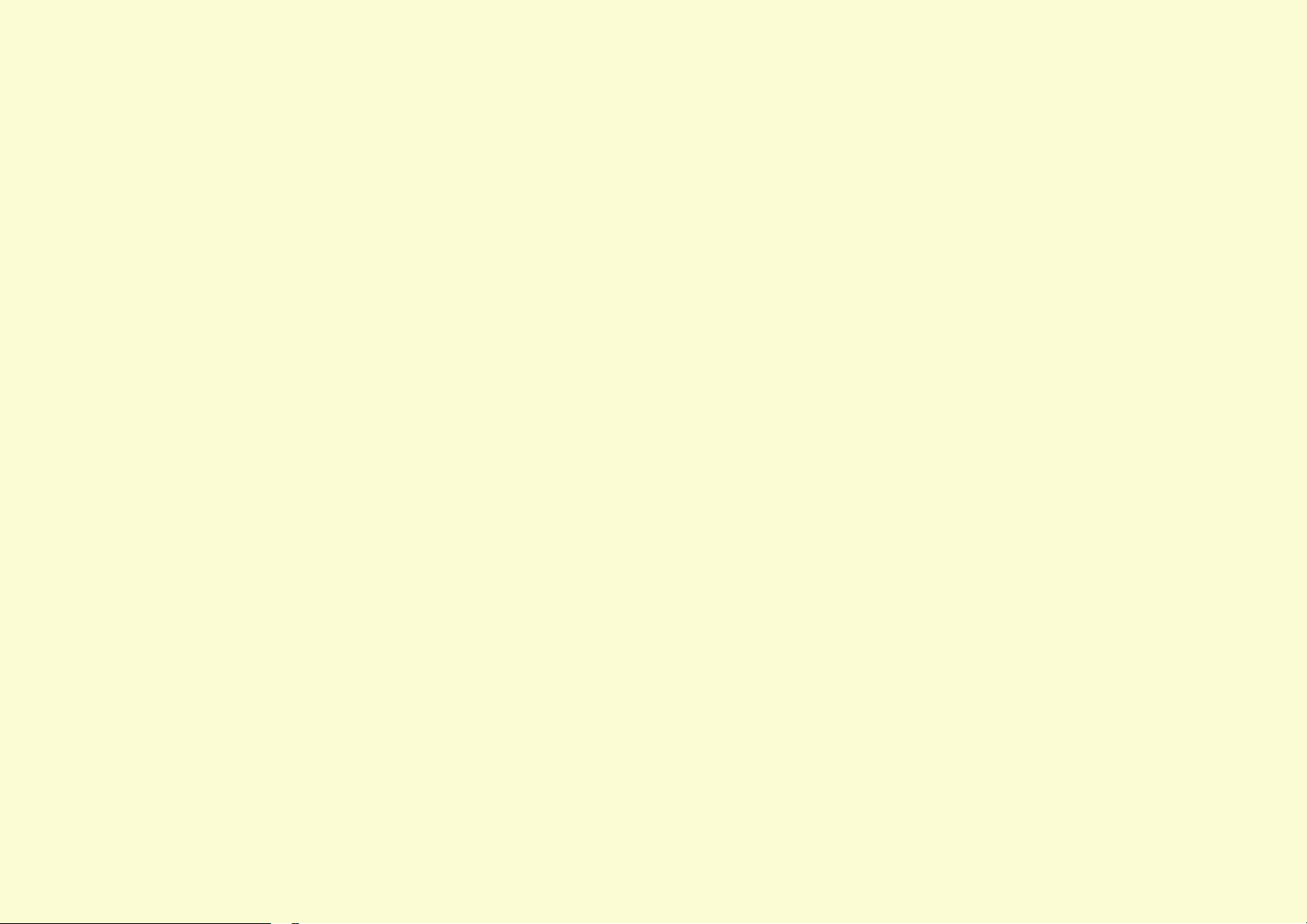
Funcţii utile
Acest capitol explică funcţii utile pentru realizarea de prezentări şi operaţii conexe, precum şi funcţiile de securitate.
Funcţii pentru îmbunătăţirea proiecţiei ............ 20
• Întreruperea imaginii şi a sunetului
(A/V Mute - Anulare audio-video).....................................20
•Îngheţarea imaginii (Freeze - Îngheţare) ..........................20
• Schimbarea proporţiilor (Redimensionare)......................21
•Afişarea indicatorului (Pointer - Indicator) .....................21
•Mărirea unei părţi din imagine
(E-Zoom – Transfocare E)..................................................22
• Utilizarea telecomenzii pentru acţionarea indicatorului
mouse-ului (mouse fără fir)................................................23
Funcţii de securitate ...........................................26
• Prevenirea furturilor (protecţia prin parolă)................... 26
•Când este activată protecţia prin parolă .....................................26
•Setarea protecţiei prin parolă......................................................27
•Funcţia de blocare a butonului de operare ...................... 29
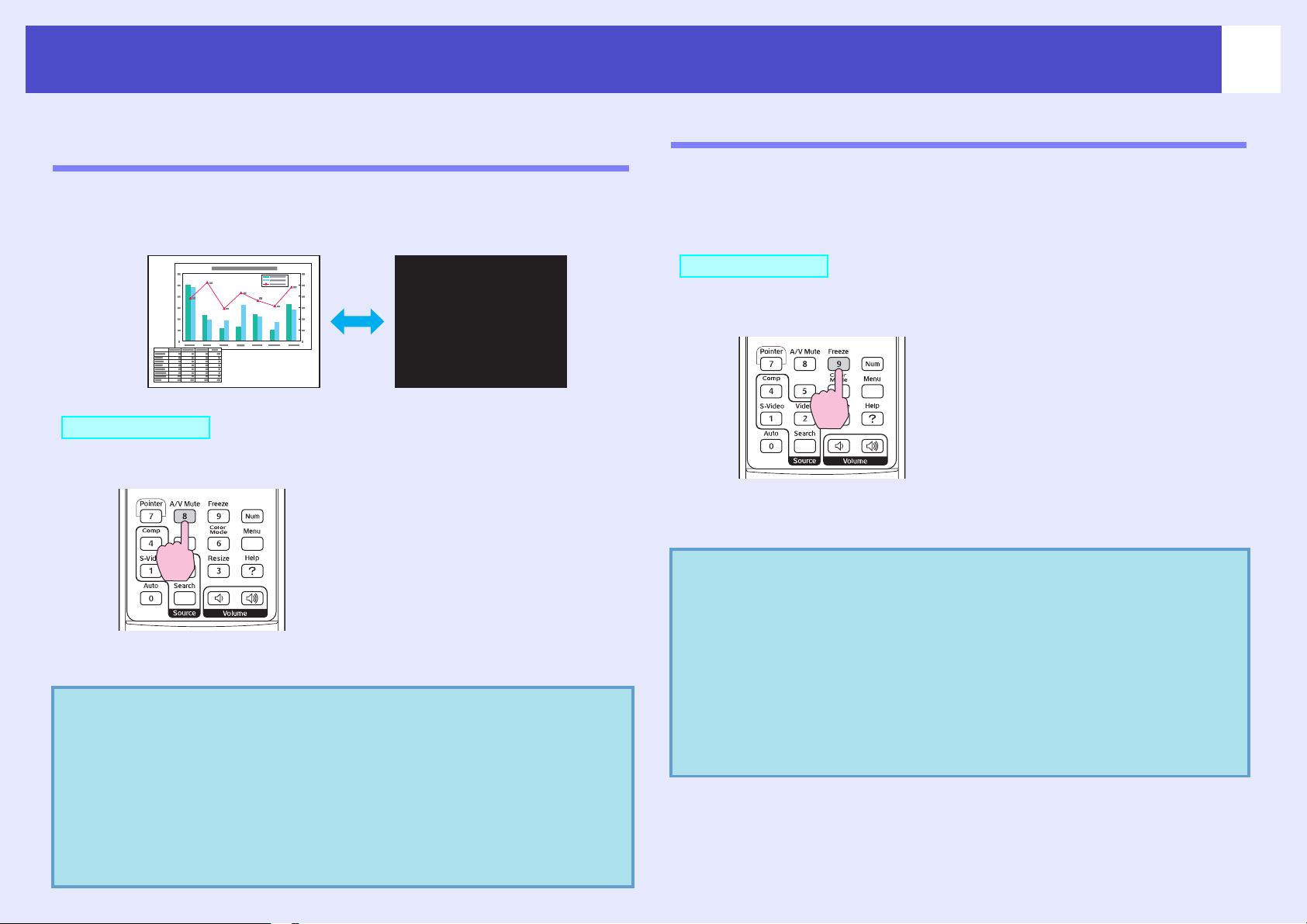
Funcţii pentru îmbunătăţirea proiecţiei
20
Întreruperea imaginii şi a sunetului (A/V Mute Anulare audio-video)
Acesta se poate utiliza, de exemplu, pentru a întrerupe proiecţia şi a concentra
atenţia audienţei asupra a ceea ce spuneţi. Sau dacă efectuaţi o prezentare pe
computer şi nu doriţi să arătaţi detalii, precum selectarea diferitelor fişiere.
PROCEDURĂ
Telecomanda
Aveţi posibilitatea să activaţi sau să dezactivaţi această funcţie prin
apăsarea butonului [A/V Mute] (Anulare audio-video).
Q Sfat:
•Dacă utilizaţi această funcţie când proiectaţi imagini în
mişcare, imaginea şi sunetul vor fi redate în continuare de
sursă, iar dvs. nu aveţi posibilitatea să reveniţi la punctul în
care a fost activată funcţia de anulare audio-video.
•Ceea ce se afişează pe ecran în modul A/V mute (Anulare
audio-video) se poate selecta dintre negru, albastru sau o
siglă, utilizând „Extended (Extins)” –„Display (Afişare)” –
„A/V Mute (Anulare audio-video)” în meniul de configurare.
Îngheţarea imaginii (Freeze - Îngheţare)
Imaginea sursă continuă să se proiecteze chiar şi când ecranul este
îngheţat. Aveţi în continuare posibilitatea să efectuaţi operaţii, precum
schimbarea de fişiere, fără să proiectaţi imagini.
PROCEDURĂ
Telecomanda
Aveţi posibilitatea să activaţi sau să dezactivaţi această funcţie prin
apăsarea butonului [Freeze] (Îngheţare).
Q Sfat:
•Sunetul nu se opreşte.
•Chiar dacă imaginea de pe ecran este îngheţată, sursa
de imagine continuă să proiecteze şi din acest motiv nu
este posibilă reluarea proiecţiei din punctul în care a
fost întreruptă.
•Prin apăsarea butonului [Freeze] (Îngheţare) se şterg şi
afişările meniului de configurare şi mesajele de ajutor.
•Funcţia de îngheţare are efect şi atunci când se
utilizează funcţia E-Zoom (Transfocare E).
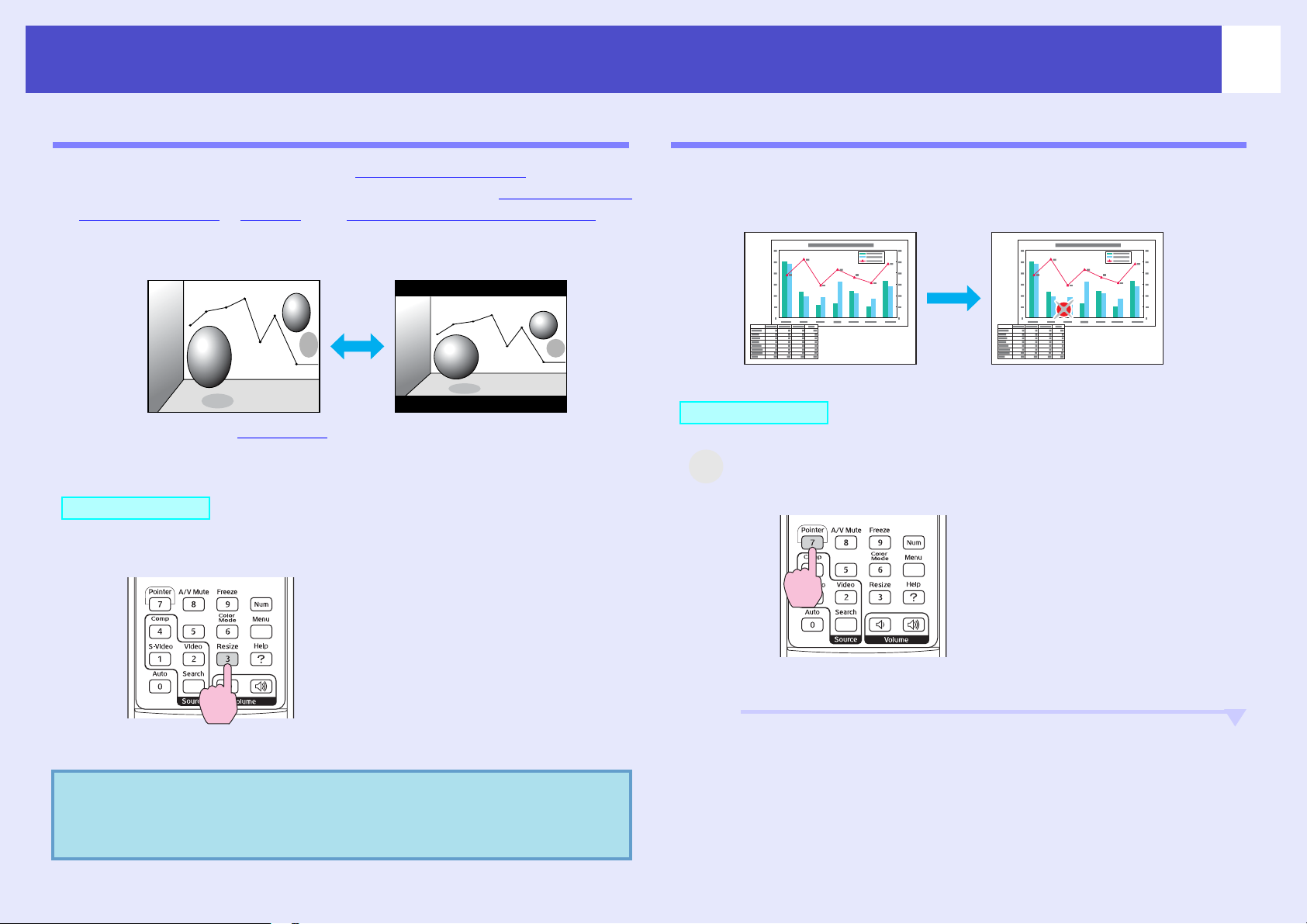
Funcţii pentru îmbunătăţirea proiecţiei
21
Schimbarea proporţiilor (Redimensionare)
Această funcţie modifică parametrul aspect ratio (proporţie)g al
imaginilor, din 4:3 în 16:9, când sunt proiectate imagini component video
(video descompus)g, S-Videog sau composite video (video complex)g.
Imaginile care au fost înregistrate în video digital sau pe DVD-uri se pot
vizualiza în format pentru ecran lat 16:9.
Când imaginile în Mod restrânsg
sunt proiectate la 4:3
PROCEDURĂ
Telecomanda
Când imaginile în mod restrâns
sunt proiectate la 16:9
Afişarea indicatorului (Pointer - Indicator)
Această funcţie vă permite să mutaţi o pictogramă a indicatorului pe
imaginea proiectată şi vă ajută să orientaţi atenţia spre zona despre care
vorbiţi.
PROCEDURĂ
1
A
Afişaţi indicatorul.
Telecomanda
Afişajul este schimbat de fiecare dată când apăsaţi butonul.
Q Sfat:
De asemenea, aveţi posibilitatea să efectuaţi această
setare utilizând comanda „Resize (Redimensionare)” din
meniul „Signal (Semnal)”.
De fiecare dată când apăsaţi butonul, indicatorul apare sau
dispare.
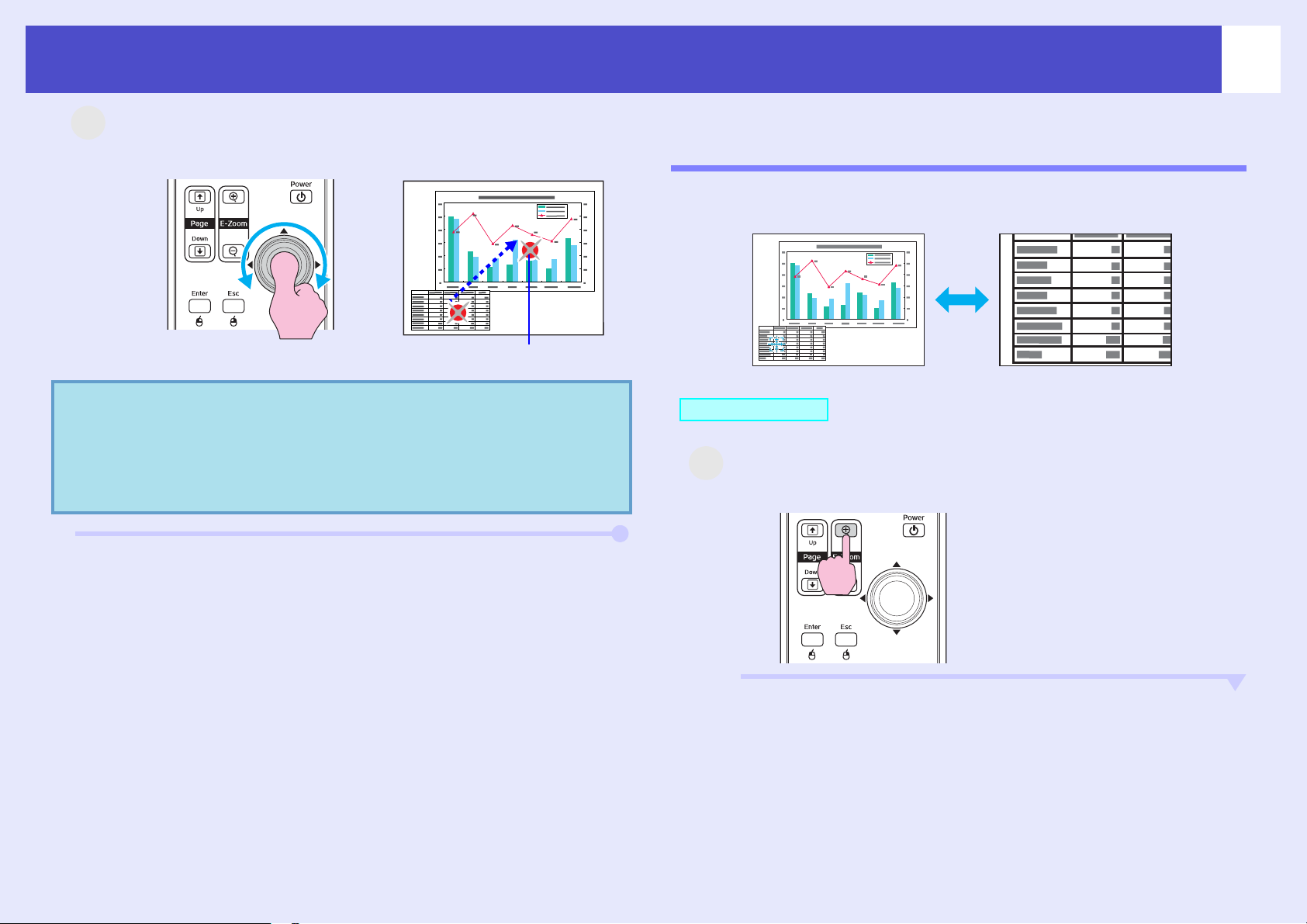
Funcţii pentru îmbunătăţirea proiecţiei
2
A
Mutaţi pictograma indicatorului.
Telecomanda
22
Mărirea unei părţi din imagine (E-Zoom –
Transfocare E)
Această funcţie este utilă când doriţi să vizualizaţi imagini mai detaliate,
cum ar fi grafice şi detalii dintr-un tabel.
Pictograma indicatorului
Q Sfat:
Aveţi posibilitatea să utilizaţi comanda „Pointer Shape
(Formă indicator)” din meniul „Settings (Setări)”
pentru a schimba forma indicatorului într-una dintre
cele trei forme.
s pagina 37
PROCEDURĂ
1
A
Porniţi E-Zoom (Transfocare E).
Telecomanda
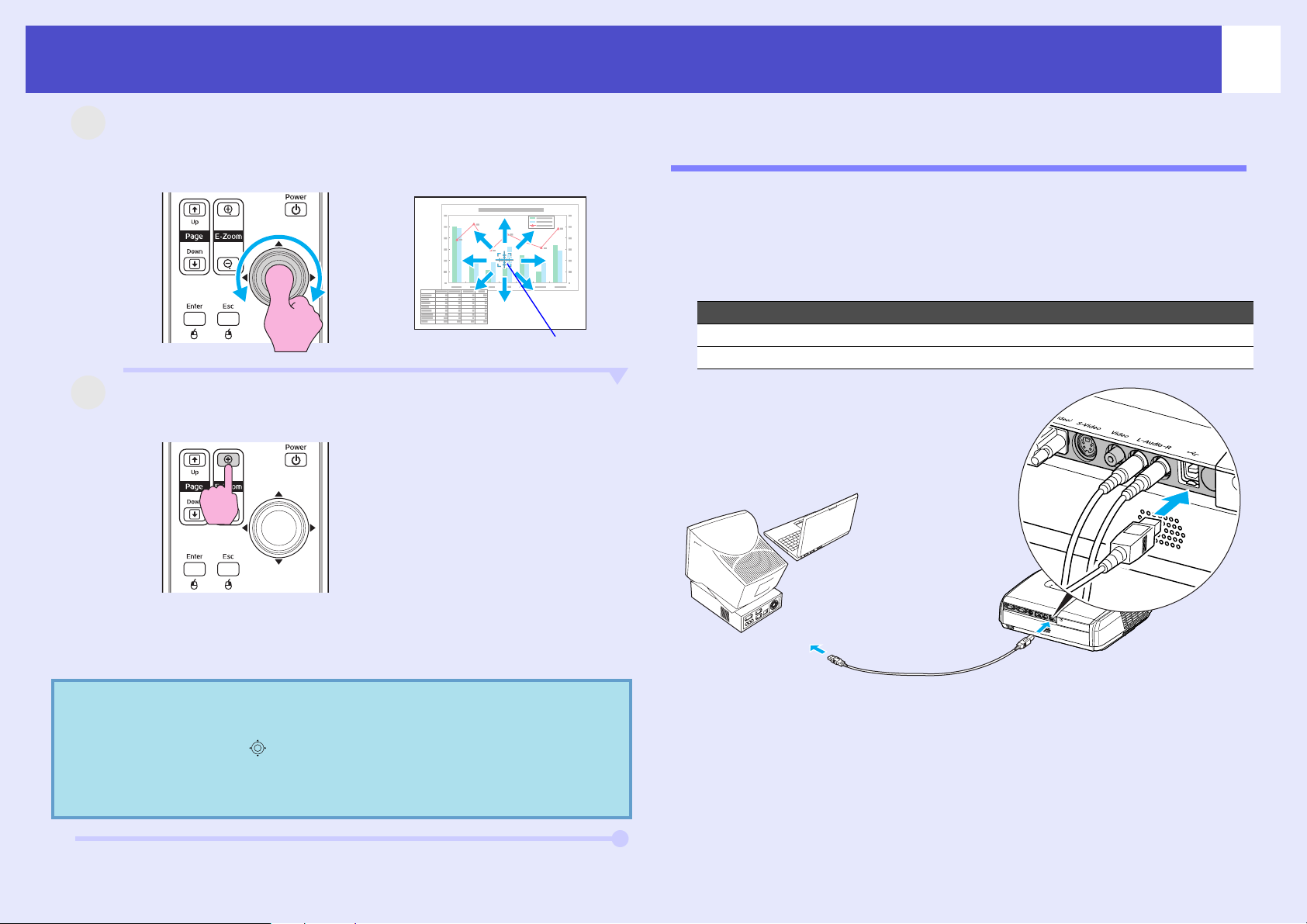
Funcţii pentru îmbunătăţirea proiecţiei
2
A
A
Deplasaţi crucea în zona de imagine care urmează a fi
mărită sau micşorată.
Telecomanda
3
Măriţi.
Telecomanda
Cruce
23
Utilizarea telecomenzii pentru acţionarea indicatorului mouse-ului (mouse fără fir)
Dacă terminalul USB al unui computer şi terminalul USB din spatele
proiectorului sunt conectate printr-un cablu USB A-B* disponibil în
comerţ, aveţi posibilitatea să utilizaţi telecomanda proiectorului ca pe un
mouse fără fir, pentru a comanda indicatorul mouse-ului de la computer.
*Cablu USB inclus cu EMP-82/62.
Computer
Windows 98/2000/Me/XP Home Edition/XP Professional
Macintosh (OS 8.6–9.2/10.0–10.4)
Prin apăsarea butonului [-], aveţi posibilitatea să micşoraţi
imaginea mărită.
Pentru a revoca E-Zoom (Transfocare E), apăsaţi butonul [Esc].
Q Sfat:
Către port-ul USB
Către port-ul USB
Cablu USB
•Raportul de mărire va apărea pe ecran.
•Aveţi posibilitatea să defilaţi prin ecran înclinând
butonul [ ].
•Zona selectată se poate mări de 1 până la 4 ori, prin 25
de trepte intermediare.
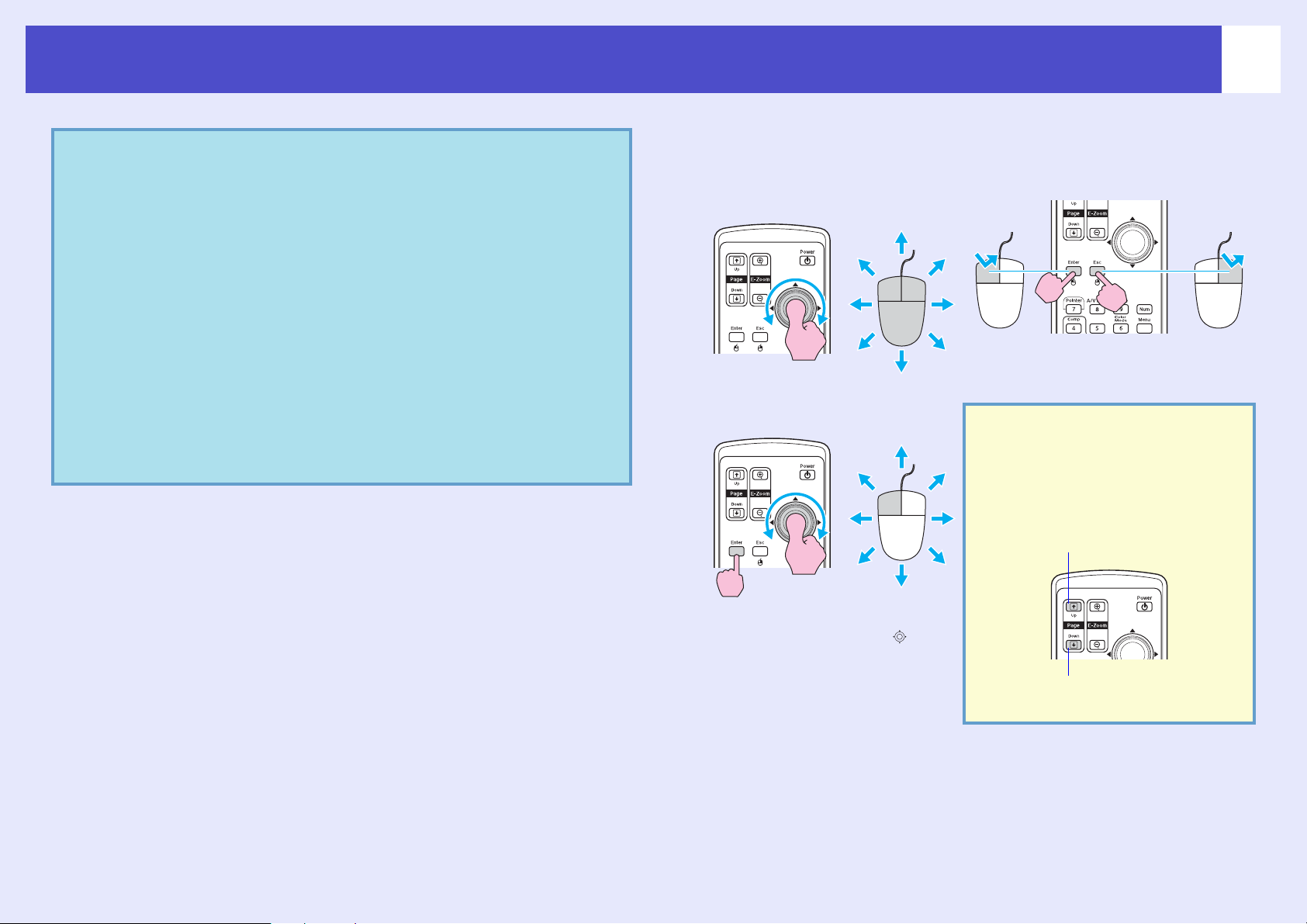
Funcţii pentru îmbunătăţirea proiecţiei
Q Sfat:
•Cablul USB poate să fie conectat numai la computere
cu o interfaţă USB standard. Dacă se utilizează un
computer pe care rulează Windows, computerul trebuie
să fi avut instalată o versiune completă de Windows 98/
2000/Me/XP Home Edition/XP Professional. Dacă pe
computer rulează o versiune de Windows 98/2000/Me/
XP Home Edition/XP Professional la care s-a ajuns
prin upgrade de la o versiune anterioară de Windows,
nu se poate garanta funcţionarea corectă.
•Este posibil ca funcţia de mouse să nu se poată utiliza
sub unele versiuni ale sistemelor de operare Windows şi
Macintosh.
•Pentru a utiliza funcţia de mouse, unele setări ale
computerului trebuie schimbate. Pentru mai multe
detalii, consultaţi documentaţia computerului.
După realizarea conexiunii, indicatorul mouse-ului poate fi acţionat după
cum urmează.
Deplasarea indicatorului
Clic-uri de mouse
mouse-ului
Clic stânga Clic dreapta
Dublu clic: Apăsaţi de două ori în
succesiune rapidă.
Glisare şi fixare Această funcţie este utilă
pentru a afişa diapozitivul
anterior sau următor într-o
expunere de diapozitive
PowerPoint.
24
1. Ţineţi apăsat butonul [Enter] şi
glisaţi şi înclinaţi butonul [ ].
2. Eliberaţi butonul [Enter] şi fixaţi
în locul dorit.
La diapozitivul anterior
La diapozitivul următor

Funcţii pentru îmbunătăţirea proiecţiei
25
Q Sfat:
•Dacă setările pentru butoanele mouse-ului sunt
inversate la computer, funcţionarea butoanelor de la
telecomandă va fi, de asemenea, inversată.
•Funcţia de mouse fără fir nu se poate utiliza când sunt
utilizate următoarele funcţii.
· Când se afişează un meniu de configurare.
· Când se afişează un meniu de ajutor.
· Când se utilizează funcţia E-Zoom (Transfocare E).
· Când se capturează o siglă de utilizator
·Funcţia de indicator
· Când se reglează volumul sunetului

Funcţii de securitate
26
Prevenirea furturilor (protecţia prin parolă)
Când funcţia Password Protect (Protecţie prin parolă) este activată,
persoanele care nu cunosc parola nu vor avea posibilitatea să utilizeze
proiectorul pentru a proiecta imagini, dacă alimentarea a fost întreruptă
după ultima introducere corectă a parolei. Mai mult, sigla de utilizator care
este afişată pe fundalul ecranului nu se poate schimba. Acest lucru este
eficient împotriva furturilor. În momentul cumpărării, funcţia de protecţie
prin parolă nu este activată.
Când este activată protecţia prin parolă
Când „Power On Protect (Protecţie la pornirea alimentării)” este
activată (On)
Când alimentarea este pornită pentru prima dată după ce cablul de
alimentare al proiectorului a fost conectat la o priză electrică sau când se
efectuează Direct Power On (Pornire alimentare directă), se va afişa
următorul ecran de introducere a parolei.
Telecomanda
apăsat
Butoane numerice
În timp ce ţineţi apăsat butonul [Num], apăsaţi butoanele de pe tastatura
numerică pentru a introduce parola. Dacă parola este introdusă corect, va
începe proiecţia.
Ţineţi
Dacă lăsaţi cablul de alimentare conectat la o priză electrică şi porniţi
alimentarea proiectorului când este în modul aşteptare, proiecţia va începe
fără să apară ecranul de introducere a parolei. Ecranul de introducere a
parolei se va afişa numai atunci când alimentarea este pornită pentru prima
dată după ce cablul de alimentare a fost deconectat, apoi reconectat. Dacă
Direct Power On (Pornire alimentare directă) este setat pe „On (Pornit)” şi
utilizaţi un întrerupător sau un dispozitiv similar pentru a comanda central
alimentarea, ecranul de introducere a parolei se va afişa când proiectorul
este pornit pentru prima dată după restaurarea alimentării cu tensiune.
Q Sfat:
•Dacă se introduce de trei ori succesiv o parolă incorectă, pentru
aproximativ cinci minute se va afişa mesajul „The projector’s
operation will be locked (Funcţionarea proiectorului va fi
blocată)., apoi proiectorul va comuta în mod aşteptare. Dacă se
întâmplă acest lucru, deconectaţi conectorul de alimentare de la
priza electrică, apoi reintroduceţi-l şi porniţi din nou alimentarea
proiectorului. Se va afişa o fereastră care vă solicită să
introduceţi parola, deci introduceţi parola corectă.
Dacă se întâmplă să uitaţi parola, notaţi numărul „Request
Code: xxxxx (Cod solicitare: xxxxx)” care apare în ecranul
Password (Parolă) şi contactaţi apoi adresa cea mai apropiată,
furnizată în secţiunea „Condiţii de garanţie internaţională”, din
broşura Instrucţiuni pentru lucrul în siguranţă/Condiţii globale
de garanţie.
•Dacă repetaţi în continuare operaţia de mai sus şi introduceţi de
trei ori succesiv o parolă incorectă, se va afişa mesajul următor şi
proiectorul nu va mai accepta introduceri ale parolei.
"The projector’s operation will be locked. Contact the nearest
address provided in the "International Warranty Conditions"
section of the Safety Instructions/World Wide Warranty Terms
booklet. (Funcţionarea proiectorului va fi blocată. Contactaţi
adresa cea mai apropiată furnizată în secţiunea „Condiţii de
garanţie internaţională” din broşura Instrucţiuni pentru lucrul
în siguranţă/Condiţii globale de garanţie)”.

Funcţii de securitate
27
Când „Password Timer (Temporizator parolă)” este setat pe „On
(Pornit)” şi este utilizat „Timer (Temporizator)”
Atunci când alimentarea este pornită, ecranul de introducere a parolei nu se
va afişa deloc, până când nu se scurge durata setată. Când durata setată s-a
scurs, ecranul de introducere a parolei se va afişa de fiecare dată când este
pornită alimentarea. Durata la care se face referire aici este durata totală de
iluminare pentru lampa proiectorului din momentul în care este închis
meniul proiectorului.
Dacă „Password Timer (Temporizator parolă)” este setat pe „Off (Oprit)”,
ecranul de introducere a parolei se va afişa de fiecare dată când cablul de
alimentare este deconectat, apoi reintrodus în priza electrică. If the
projector’s power is on when it is in standby mode, the password entry
screen will not be displayed.
Când „User’s Logo Protect (Protecţie siglă utilizator)” este
activată (On (Activat))
Dacă se încearcă efectuarea oricăreia dintre operaţiile următoare asupra
siglei utilizatorului, se afişează un mesaj şi setarea nu se poate schimba.
Pentru a schimba setarea, mai întâi setaţi "User’s Logo Protect (Protecţie
siglă utilizator)" pe "Off (Dezactivat)". s pagina 28
• Capturarea unei sigle de utilizator
• Când meniul „Extended (Extins)” - „Display (Afişare)” - „Display Color
(Culoare afişare)” sau meniul „Extended (Extins)” -„Display (Afişare)” „A/V Mute (Anulare audio-video)” se schimbă din „Logo (Siglă)” în
„Black (Negru)” sau „Blue (Albastru)” sau se schimbă din „Black
(Negru)” sau „Blue (Albastru)” în „Logo (Siglă)”.
• Când se schimbă meniul „Extended (Extins)” - „Display (Afişare)” „Startup Screen (Ecran pornire)” („On (Activat)” sau „Off
(Dezactivat)”).
Setarea protecţiei prin parolă
Pentru a seta protecţia prin parolă, utilizaţi procedura următoare.
PROCEDURĂ
1
A
Q Sfat:
Ţineţi apăsat butonul [Freeze] (Îngheţare) pentru
aproximativ 5 secunde.
Se va afişa meniul „Password Protect (Protecţie prin parolă)”.
Telecomanda
•Dacă protecţia prin parolă a fost deja activată, se va
afişa ecranul „Password (Parolă)”.
Dacă parola a fost introdusă corect, se va afişa meniul
„Password Protect (Protecţie prin parolă)”.
s „Când este activată protecţia prin parolă”
pagina 26
•Dacă protecţia prin parolă este setată pe „On
(Activat)”, ataşaţi eticheta de protecţie prin parolă în
poziţia preferată de pe proiector ca o măsură de
prevenire a furturilor.
2
A
Activaţi „Power On Protect (Protecţie la pornirea
alimentării)”.
(1) Selectaţi „Power On Protect (Protecţie la pornirea
alimentării)”, apoi apăsaţi butonul [Enter].
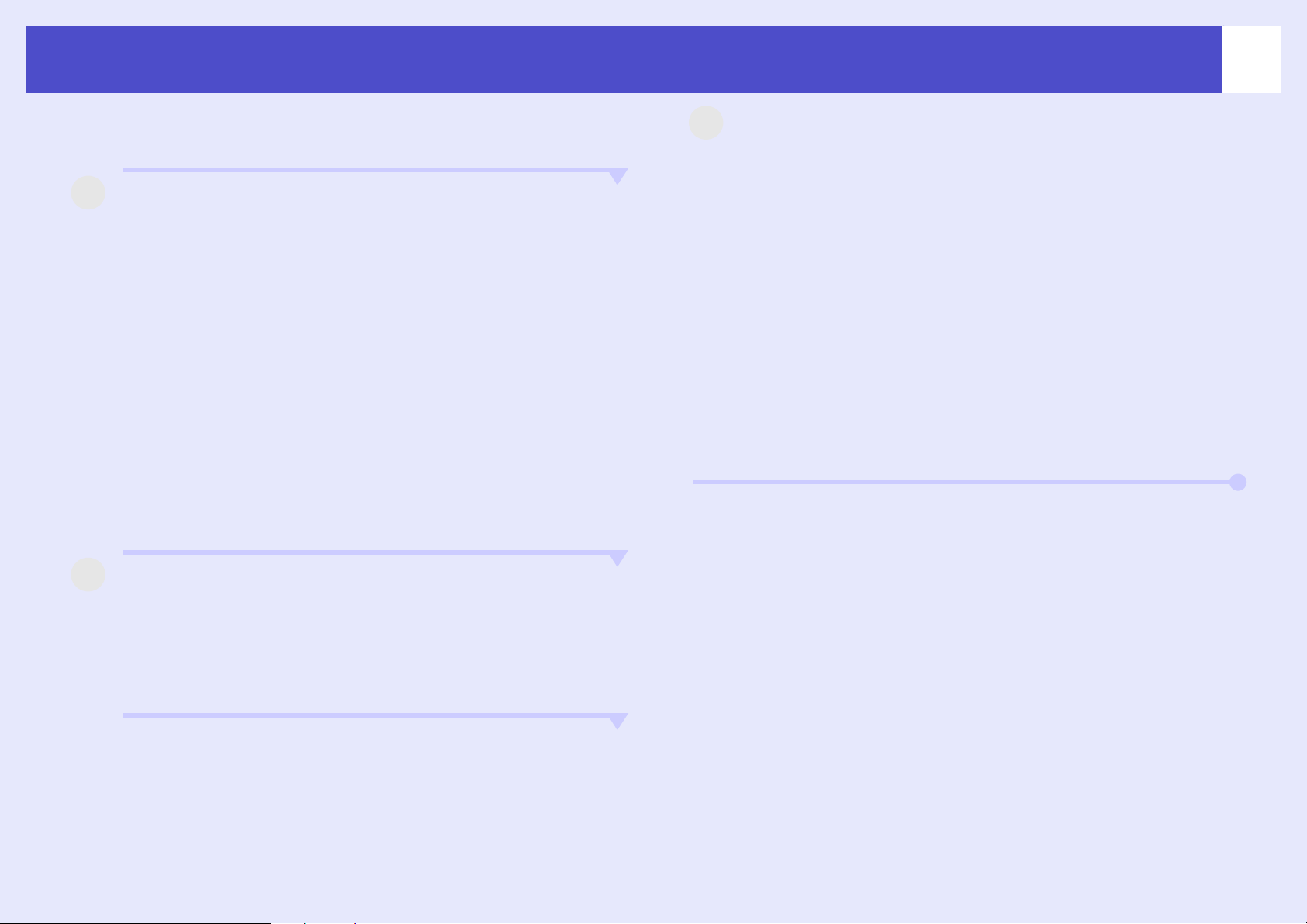
Funcţii de securitate
28
3
A
(2) Selectaţi „On (Activat)”, apoi apăsaţi butonul [Enter].
(3) Apăsaţi butonul [Esc].
Activaţi „Password Timer (Temporizator parolă)”.
Dacă nu utilizaţi această setare, treceţi la pasul 4.
(1) Selectaţi „Password Timer (Temporizator parolă)”, apoi
apăsaţi butonul [Enter].
(2) Selectaţi „On (Pornit)”, apoi apăsaţi butonul [Enter].
(3) Apăsaţi butonul [Esc].
(4) Selectaţi „Timer (Temporizator)”, apoi apăsaţi butonul
[Enter].
(5) În timp ce ţineţi apăsat butonul [Num], utilizaţi butoanele
de la tastatura numerică pentru a introduce durata setată în
intervalul 1 - 9999 ore, apoi apăsaţi butonul [Enter].
Dacă greşiţi la introducerea duratei, apăsaţi butonul [Esc]
şi reintroduceţi durata.
Când aţi terminat de utilizat meniul „Password Protect
(Protecţie prin parolă)”, va începe numărătoarea inversă
pentru timpul scurs.
5
A
Introduceţi parola.
(1) Pentru a seta o parolă, selectaţi „Password (Parolă)”, apoi
apăsaţi butonul [Enter].
(2) Se va afişa mesajul „Change the password? (Schimbaţi
parola?)”, deci selectaţi „Yes (Da)”, apoi apăsaţi [Enter].
Pentru parolă, setarea implicită este „0000”, dar trebuie să
o schimbaţi cu parola dorită. Dacă selectaţi „No (Nu)”,
ecranul arătat la pasul 1 se va afişa din nou.
(3) În timp ce ţineţi apăsat butonul [Num], utilizaţi butoanele
de pe tastatura numerică pentru a introduce un număr de 4
cifre. Numărul introdus se va afişa ca „* * * *”. După ce se
introduc patru cifre, se va afişa ecranul de confirmare.
(4) Introduceţi din nou parola.
Se va afişa mesajul „The new password is stored (Parola
nouă este stocată)”. Dacă introduceţi incorect parola, se va
afişa un mesaj care vă solicită să reintroduceţi parola.
4
A
Activaţi „User’s Logo Protect (Protecţie siglă
utilizator)”.
(1) Selectaţi „User’s Logo Protect (Protecţie siglă utilizator)”,
apoi apăsaţi butonul [Enter].
(2) Selectaţi „On (Pornit)”, apoi apăsaţi butonul [Enter].
(3) Apăsaţi butonul [Esc].

Funcţii de securitate
Funcţia de blocare a butonului de operare
Această funcţie blochează butoanele de pe panoul de control al
proiectorului. Această funcţie este utilă în diverse ocazii, cum ar fi în
timpul prezentărilor, astfel încât să se efectueze numai proiecţia şi să se
dezactiveze toate funcţiile butoanelor, sau în locuri cum ar fi şcolile,
pentru a limita domeniul de butoane care se pot acţiona.
PROCEDURĂ
1
A
Din meniul de configurare, selectaţi „Settings
(Setări)” - „Operation Lock (Blocare operare)”.
Pentru detalii despre această operaţie, consultaţi
meniului de configurare
Verificaţi în ghidul din partea inferioară a ecranului butoanele
pe care aveţi posibilitatea să le utilizaţi şi operaţiile pe care le
efectuează acestea.
De la telecomandă
”. s pagina 32
De la panoul de control
„Utilizarea
2
A
Setaţi pe „On (Pornit)”.
Dacă setaţi pe „On (Pornit)”, nici unul dintre butoanele de pe
panoul de control nu poate fi acţionat, cu excepţia butonului
[Power] (Alimentare).
De la telecomandă
De la panoul de control
29
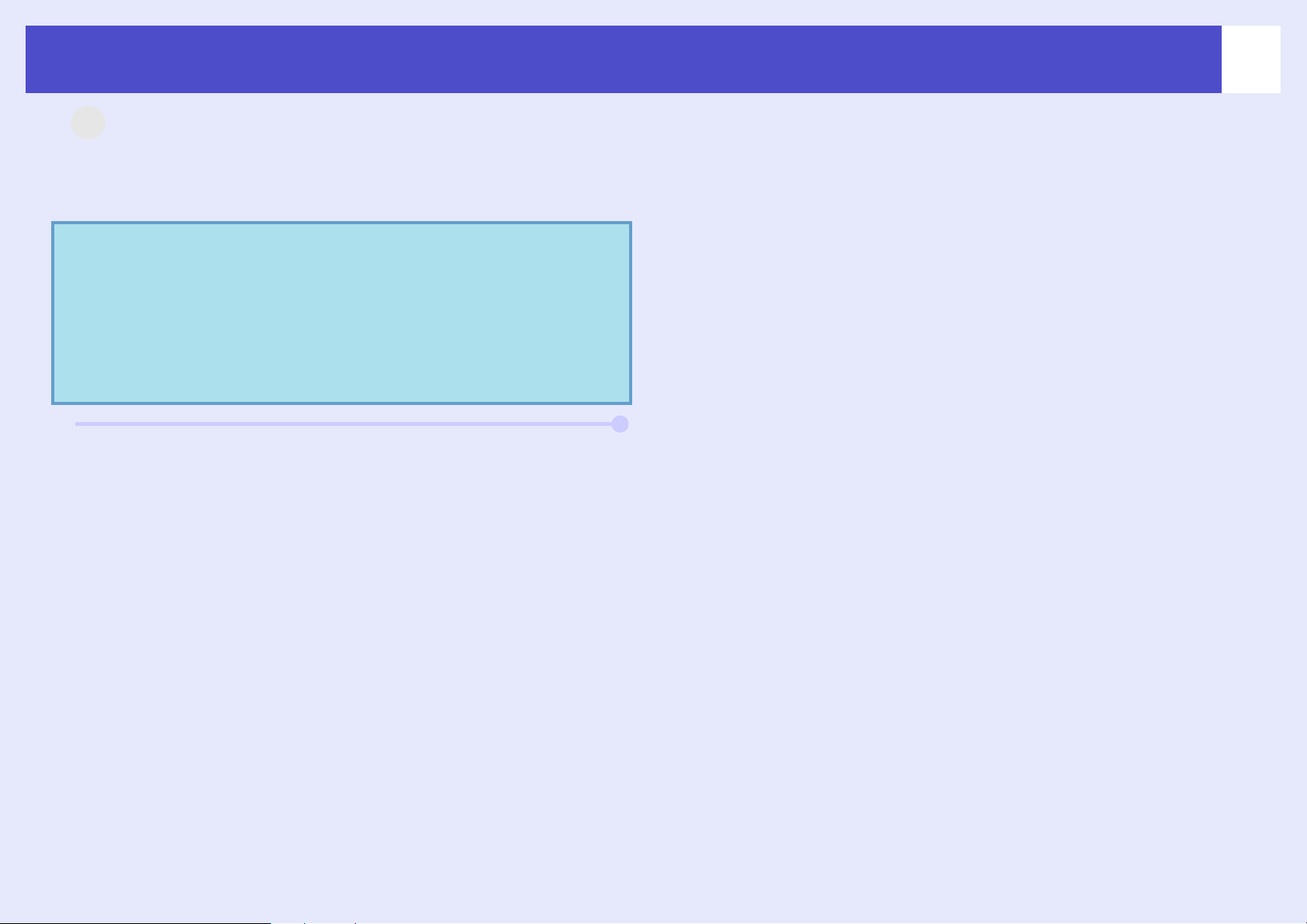
Funcţii de securitate
3
A
Când este afişat mesajul de confirmare, selectaţi
„Yes (Da)”.
Butoanele de pe panoul de control vor fi blocate în conformitate
cu setarea selectată.
30
Q Sfat:
Există două metode de revocare a blocării panoului de
control al proiectorului.
•Utilizând telecomanda, schimbaţi „Settings (Setări)” –
„Operation Lock (Blocare operare)” pe „Off (Oprit)”,
în meniul de configurare.
•Ţineţi apăsat continuu butonul [Enter] aproximativ 7
secunde; se va afişa un mesaj şi blocarea va fi revocată.

Meniul de configurare
În acest capitol sunt explicate modul de utilizare şi funcţiile meniului de configurare.
Utilizarea meniului de configurare .................... 32
Lista funcţiilor ..................................................... 33
• Meniul „Image (Imagine)” .................................................33
• Meniul „Signal (Semnal)” ..................................................35
• Meniul „Settings (Setări)”..................................................37
• Meniul „Extended (Extins)”...............................................38
• Meniul „Info” ......................................................................40
• Meniul „Reset (Resetare)”..................................................41

Utilizarea meniului de configurare
32
1
A
Selectarea din
meniul superior
Meniu superior
ghid
2
A
Selectarea din
submeniu
Submeniu
(Settings - Setări)
3
A
Modificarea
elementului selectat
Butoane utilizate
De la panoul de control
De la telecomandă
Selectaţi setarea de modificat.

Lista funcţiilor
Meniul „Image (Imagine)”
Elementele care se pot seta diferă în funcţie de sursa de intrare care este proiectată. Detaliile setării sunt salvate separat pentru fiecare sursă.
Computer/Video RGB Component video (Video descompus)g/ Composite video
(Video complex)g/ S-Videog
33
Captură de ecran de la EMP-X3
Submeniu Funcţie
Color Mode
(Mod color)
Brightness
(Luminozitate)
Contrastg Reglează diferenţa dintre lumină şi umbră în imagini.
Color Saturation
(Saturaţie
culoare)
Tint (Nuanţă) (Reglarea este posibilă numai când sunt introduse semnale video descompus sau NTSC.) Reglaţi nuanţa imaginii.
Sharpness
(Claritate)
Color Temp.
(Temperatură
culoare)g
(numai pentru
EMP-X3)
Selectaţi calitatea imaginii pentru a corespunde cu mediul de proiecţie. s pagina 15
Reglează luminozitatea imaginii.
Reglează saturaţia culorilor pentru imagini.
Reglează claritatea imaginii.
Aveţi posibilitatea să reglaţi tenta generală a imaginilor. Dacă selectaţi „High (Ridicată)”, imaginile apar albăstrui, iar dacă selectaţi „Low
(Scăzută)”, imaginile apar roşiatice. (Acest element nu se poate selecta dacă s-a selectat „sRGB
din meniul „Image (Imagine)”.)
Captură de ecran de la EMP-X3
g” ca setare pentru „Color Mode (Mod color)”

Lista funcţiilor
Submeniu Funcţie
Color Adjustment
(Reglare culoare)
Reglează intensitatea culorilor roşu, verde şi albastru ale imaginii.
Abs. Color Temp. (Temperatură absolută culoare): Aveţi posibilitatea să reglaţi tenta generală a imaginilor. Aveţi posibilitatea să reglaţi
nuanţe în 10 trepte între 5000 K şi 10000 K. (numai pentru EMP-82/62)
Red (Roşu): Reglează saturaţia componentei de roşu.
Green (Verde): Reglează saturaţia componentei de verde.
Blue (Albastru): Reglează saturaţia componentei de albastru.
(Acest element nu se poate selecta dacă s-a selectat „sRGBg” ca setare pentru „Color Mode (Mod color)” din meniul „Image (Imagine)”.)
Reset (Resetare) Resetează toate valorile de reglare pentru funcţiile din meniul „Image (Imagine)” la valorile implicite.
Pentru a readuce toate elementele de meniu la valorile implicite, consultaţi „Reset All” (Resetare generală). s pagina 41
34
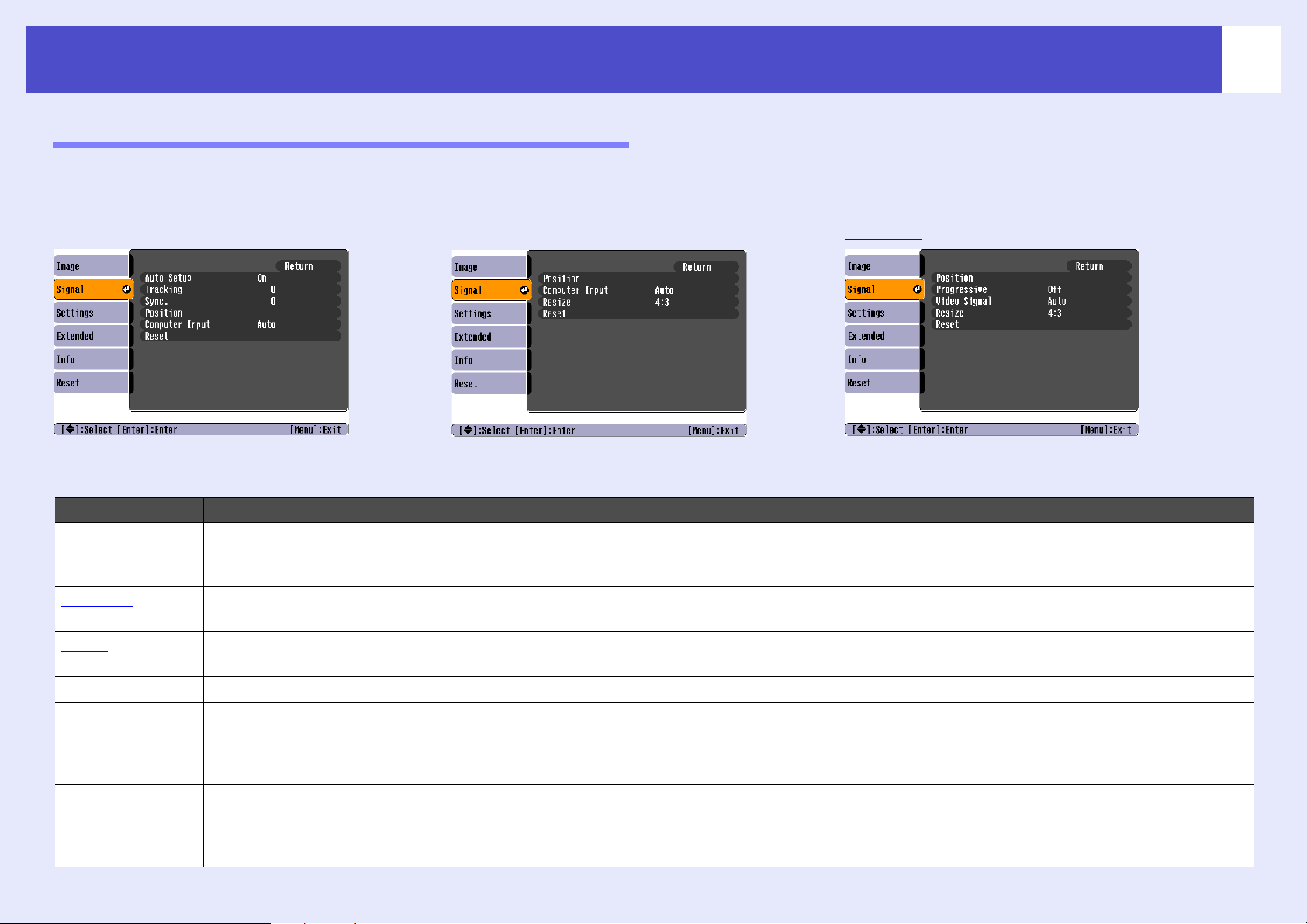
Lista funcţiilor
Meniul „Signal (Semnal)”
Elementele care se pot seta diferă în funcţie de sursa de intrare care este proiectată. Detaliile setării sunt salvate separat pentru fiecare sursă.
Computer/Video RGB Component video (Video descompus)g Composite video (Video complex)g/
35
S-Video
Captură de ecran de la EMP-X3 Captură de ecran de la EMP-X3
Submeniu Funcţie
Auto Setup
(Configurare
automată)
Tracking
(Urmărire)g
Sync.
(Sincronizare)g
Position (Poziţie) Deplasează poziţia de afişare a imaginii pe verticală sau pe orizontală.
Progresiv (Reglarea este posibilă numai când sunt introduse semnale video complex sau S-Video.)
Selectează dacă, la schimbarea sursei de intrare, funcţia de reglare automată pentru optimizarea automată a imaginilor este „On (Activat)”
sau „Off (Dezactivat)”. s pagina 13
Reglează imaginile de la computer, când în imagini apar dungi verticale. s pagina 13
Reglează imaginile de la computer când în imagini apar sclipiri, neclarităţi sau interferenţe. s pagina 14
Off (Dezactivat): Conversia IP se efectuează pentru fiecare câmp din ecran. Acest lucru este ideal când vizualizaţi imagini cu multă mişcare.
On (Activat): Semnalelor Întreţesutg (i) li se face conversia în semnale progressive (progresiv)g (p). Acest lucru este ideal când vizualizaţi
imagini statice.
g
Computer Input
(Intrare
computer) (numai
pentru EMP-X3)
Selectează semnalul de intrare în conformitate cu echipamentul conectat la port-ul Computer.
Dacă este setat pe „Auto”, semnalul de intrare se setează automat în conformitate cu echipamentul conectat.
În cazul în care culorile nu apar corect când selectaţi „Auto”, selectaţi manual semnalul corespunzător pentru echipamentul conectat.

Lista funcţiilor
Submeniu Funcţie
Computer1 Input
(Intrare
Computer1 -
Selectează semnalul de intrare în conformitate cu echipamentul conectat la port-ul Computer1.
Dacă este setat pe „Auto”, semnalul de intrare se setează automat în conformitate cu echipamentul conectat.
În cazul în care culorile nu apar corect când selectaţi „Auto”, selectaţi manual semnalul corespunzător pentru echipamentul conectat.
numai pentru
EMP-82/62)
36
Computer2 Input
(Intrare
Computer2 -
Selectează semnalul de intrare în conformitate cu echipamentul conectat la port-ul Computer2.
Dacă este setat pe „Auto”, semnalul de intrare se setează automat în conformitate cu echipamentul conectat.
În cazul în care culorile nu apar corect când selectaţi „Auto”, selectaţi manual semnalul corespunzător pentru echipamentul conectat.
numai pentru
EMP-82/62)
Video Signal
(Semnal video)
(Reglarea este posibilă numai când sunt introduse semnale video complex/S-Video.)
Setează formatul semnalului video.
Cu funcţia „Auto”, semnalele de imagine sunt recunoscute automat. Dacă apar interferenţe în imaginile proiectate sau dacă nu apare nici o
imagine când selectaţi „Auto”, selectaţi manual semnalul corespunzător.
Resize
Setează aspect ratio (proporţie)g pentru imaginile proiectate. s pagina 21
(Redimensionare)
Reset (Resetare) Resetează toate valorile de reglare din meniul „Signal (Semnal)” la valorile lor implicite, cu excepţia „Computer Input (Intrare computer)”,
„Computer1 Input (Intrare Computer1)” şi „Computer2 Input (Intrare Computer2)”.
Pentru a readuce toate elementele de meniu la valorile implicite, consultaţi „Reset All” (Resetare generală). s pagina 41

Lista funcţiilor
Meniul „Settings (Setări)”
Captură de ecran de la EMP-X3 Captură de ecran de la EMP-82/62
Submeniu Funcţie
Keystone (Distorsiune
trapezoidală)
Auto Keystone
(Reglare automată a
distorsiunii
trapezoidale) (numai
pentru EMP-82/62)
Operation Lock
(Blocare operare)
Corectează distorsiunea trapezoidală verticală din imagini.
Când proiectorul este înclinat vertical, setează pe „On (Activat)” sau pe „Off (Dezactivat)” funcţia de detectare automată a unghiului
proiectorului şi de corectare automată a distorsiunii trapezoidale.
Această funcţie este activată numai atunci când comanda „Projection (Proiecţie)” din meniul „Extended (Extins)” este setată pe „Front
(Din faţă)”. Dacă este setată pe altă opţiune decât „Front (Din faţă)”, acest meniu nu se poate selecta.
Când este setată pe „On (Activat)”, se va dezactiva funcţionarea tuturor butoanelor de la panoul de control al proiectorului, cu excepţia
butonului [Power] (Alimentare). s pagina 29
37
Pointer Shape (Formă
indicator)
Brightness Control
(Control luminozitate)
Se poate selecta forma indicatorului. s pagina 21
Pointer 1 (Indicator 3): Pointer 2 (Indicator 3): Pointer 3 (Indicator 3):
Acesta vă permite să stabiliţi una din cele două setări pentru luminozitatea lămpii.
Selectaţi „Low (Scăzută)” dacă imaginile proiectate sunt prea luminoase, precum la proiectarea imaginilor într-o încăpere întunecoasă
sau pe un ecran mic.
Când este selectată opţiunea „Low (Scăzută)”, luminozitatea imaginilor este redusă, cantitatea de electricitate consumată şi zgomotul
produs în timpul proiecţiei sunt reduse, iar durata de viaţă a lămpii creşte. De asemenea, zgomotul ventilatorului este redus. (Consum de
energie electrică: o scădere de aproximativ 35 W, durata de viaţă a lămpii: mai mare de aproximativ 1,5 ori, zgomot ventilator: o
reducere de aproximativ 20%)
Volume (Volum) Reglează volumul. s pagina 17
Reset (Resetare) Resetează toate valorile de reglare din meniul „Settings (Setări)” la valorile implicite.
Pentru a readuce toate elementele de meniu la valorile implicite, consultaţi „Reset All” (Resetare generală). s pagina 41

Lista funcţiilor
Meniul „Extended (Extins)”
Captură de ecran de la EMP-X3 Captură de ecran de la EMP-82/62
Submeniu Funcţie
Display (Afişare) Permite efectuarea setărilor referitoare la afişajul proiectorului.
Message (Mesaj):
Setează dacă numele sursei de intrare sau numele modului de culoare sau un mesaj se afişează pe ecran („On ” - Activat) sau nu se
afişează („Off” - Dezactivat) la momente precum schimbarea sursei de intrare sau a modului color sau când nu se introduc semnale.
Display Color (Culoare afişare):
Setează starea ecranului ca „Black (Negru)”, „Blue (Albastru)” sau „Logo (Siglă)” când nu sunt introduse semnale de imagine.
Startup Screen (Ecran pornire):
Ecranul de pornire (imaginea proiectată la pornirea proiectorului) se afişează la pornire (On - Activat) sau nu se afişează (Off Dezactivat). Setarea se activează după oprirea şi repornirea sursei de alimentare.
A/V Mute (Anulare audio-video):
Aveţi posibilitatea să alegeţi modul de afişare a ecranului în A/V mute (Anulare audio-video) dintre „Black (Negru)”, „Blue
(Albastru)” şi „Logo (Siglă)”.
User’s Logo (Siglă
utilizator)
Projection (Proiecţie) Setează poziţia de proiecţie pentru proiector. s pagina 57
Schimbă sigla de utilizator care este afişată ca fundal şi în timpul modului A/V Mute (Anulare audio-video). s pagina 65
„Front (Din faţă)” „Front/Ceiling (Din faţă/Tavan)” „Rear (Din spate)” „Rear/Ceiling (Din spate/Tavan)”
38
Ţinând apăsat butonului [A/V Mute] (Anulare audio-video) timp de aproximativ 5 secunde, aveţi posibilitatea să modificaţi configurarea
proiecţiei în următoarele moduri.
Front (Din faţă) Front Ceiling (Tavan din faţă)
Rear (Din spate) Rear Ceiling (Tavan din spate)

Lista funcţiilor
Submeniu Funcţie
Operation
(Funcţionare)
Link 21L (numai
pentru EMP-X3)
39
Direct Power On (Pornire alimentare directă):
Stabileşte dacă pornirea directă la alimentare este activată („On”) sau dezactivată („Off”).
Când opţiunea este setată pe „On (Activat)” şi lăsaţi cablul de alimentare conectat la o priză de perete, aveţi grijă că supratensiunile
tranzitorii bruşte, care pot surveni când revine tensiunea după o pană de curent, pot provoca pornirea automată a proiectorului.
Sleep Mode (Mod inactiv):
Setează dacă proiecţia se opreşte automat („On”) sau nu („Off”) când nu se efectuează nici o operaţie timp de aproximativ 30 minute în
care nu intră nici un semnal de imagine.
High Altitude Mode (Mod altitudine ridicată):
Setaţi această opţiune pe „On (Activat)” când utilizaţi proiectorul la o altitudine de aproximativ 1500 m.
Stabileşte dacă se utilizează sau nu software-ul utilitar EMP Link 21L.
Pentru a activa EMP Link 21L, opriţi alimentarea proiectorului şi aşteptaţi până la terminarea perioadei de răcire.
Standby Mode (Mod
aşteptare)
(numai pentru EMP82/62)
Setaţi pe „Network On (Reţea activată)” pentru a utiliza funcţii de monitorizare şi control în reţea şi funcţia de oprire a monitorizării în
aşteptare când proiectorul este în modul aşteptare.
Dacă schimbaţi setarea, noua setare va fi activată după oprirea alimentării.
•Furnizăm programe software* pentru monitorizarea reţelelor şi pentru controlul proiectoarelor.
•Când este setat pe „Network On (Reţea activată)”, indicatorul Power (Alimentare) va clipi portocaliu, apoi rămâne portocaliu la
deconectarea ştecherului şi reintroducerea acestuia în priza electrică.
COM Port (Port
COM) (numai pentru
Se poate seta ca „RS-232C” sau ca „USB”, în funcţie de port-ul utilizat pentru comunicaţia cu un computer.
Dacă schimbaţi setarea, noua setare va fi activată după oprirea alimentării.
EMP-82/62)
Language (Limba) Stabileşte limba pentru afişarea de mesaje.
Reset (Resetare) Readuce setările „Display (Afişare)” şi „Operation (Funcţionare)” din meniul „Extended (Extins)” la valorile implicite, cu excepţia
setării „High Altitude Mode (Mod altitudine ridicată)”.
Pentru a readuce toate elementele de meniu la valorile implicite, consultaţi „Reset All (Resetare generală)”. s pagina 41
* EMP Monitor (Monitor EMP): Permite monitorizarea mai multor proiectoare în reţea şi controlarea lor simultană prin utilizarea de funcţii precum pornirea şi
oprirea alimentării sau comutarea surselor de intrare.
Pentru informaţii detaliate şi actuale despre software, vizitaţi următorul sit Web.
http://esupport.epson-europe.com/downloads/

Lista funcţiilor
Meniul „Info”
Permite verificarea stării semnalelor de imagine proiectate şi a stării
proiectorului. (Numai pentru afişare)
40
Computer/Video RGB/Component video
Composite video (Video complex)
(Video descompus)g
Submeniu Funcţie
Lamp-Hours (Ore
lampă)
Source (Sursă) Afişează sursa de intrare care este proiectată.
Input Signal
(Semnal intrare)
Resolution
(Rezoluţie)
Video Signal
(Semnal video)
Afişează durata cumulată de funcţionare a lămpii.
Când se atinge momentul de avertizare pentru lampă, caracterele sunt afişate cu galben. Durata cumulată de funcţionare de la 0 la 10 ore se
va afişa ca „0H”. Începând de la „10H”, afişarea va fi în unităţi de 1 oră.
Afişează setările semnalului de intrare.
(Nu apare când sursa de intrare este video complex sau S-Video.)
Afişează rezoluţia de intrare.
(Nu apare când sursa de intrare este video complex sau S-Video.)
Arată formatul semnalului video.
(Nu se afişează pentru imagini de la computer, video RGB sau video descompus).
g/ S-Videog
Refresh Rate
(Rată de
reîmprospătare)g
Sync.
(Sincronizare)g
Info (Informaţii
despre
sincronizare)
Afişează rata de reîmprospătare.
(Nu apare când sursa de intrare este video complex sau S-Video.)
Informaţiile din acest meniu pot fi necesare când solicitaţi o intervenţie de service la furnizor sau la adresa cea mai apropiată din secţiunea
„Condiţii de garanţie internaţională” din broşura Instrucţiuni pentru lucrul în siguranţă/Condiţii globale de garanţie.
(Nu apare când sursa de intrare este video complex sau S-Video.)

Lista funcţiilor
Meniul „Reset (Resetare)”
Submeniu Funcţie
Reset All (Resetare
generală)
Reset Lamp-Hours
(Resetare ore
lampă)
Resetează toate elementele din toate meniurile la valorile implicite.
Setările „Computer Input (Intrare computer)”, „Computer1 Input”, „Computer2 Input”, „User’s Logo (Siglă utilizator)”, „Lamp-Hours
(Ore lampă)” şi „Language (Limba)” nu se vor reseta la valorile implicite.
Şterge durata cumulată de funcţionare a lămpii şi o resetează la „0H”. Efectuaţi această procedură când înlocuiţi lampa.
41

Rezolvarea problemelor
Acest capitol descrie modul de identificare a problemelor şi ce trebuie făcut când survine o problemă.
Utilizarea funcţiei Help (Ajutor) ......................... 43
Rezolvarea problemelor ..................................... 45
• Citirea indicatoarelor..........................................................45
•Indicatorul Power (Alimentare) luminează roşu........................ 45
•Unul dintre indicatoarele Lamp sau Temp clipeşte portocaliu . 47
• Când indicatoarele nu ajută...............................................48
•Probleme referitoare la imagini ................................................. 49
•Probleme la pornirea proiecţiei.................................................. 54
•Alte probleme ............................................................................ 54

Utilizarea funcţiei Help (Ajutor)
43
Dacă survine o problemă cu proiectorul, funcţia Help (Ajutor) vă asistă la
rezolvarea problemei prin afişări pe ecran. Utilizează o serie de meniuri întrun format tip întrebare-răspuns.
PROCEDURĂ
1
A
Afişaţi meniul Help (Ajutor).
De la telecomandă
De la panoul de control
2
A
3
A
Selectaţi un element de meniu.
De la telecomandă
Confirmaţi selecţia.
De la telecomandă
De la panoul de control
De la panoul de control

Utilizarea funcţiei Help (Ajutor)
4
A
A
Repetaţi operaţiile de la paşii 2 şi 3 pentru a parcurge
elemente mai detaliate ale meniului.
5
Apăsaţi butonul [Help] (Ajutor) pentru a ieşi din
meniul de ajutor.
44
Q Sfat:
Dacă funcţia Help (Ajutor) nu oferă o soluţie pentru
problemă, consultaţi secţiunea „Rezolvarea
problemelor” s pagina 45

Rezolvarea problemelor
Dacă aveţi o problemă cu proiectorul, verificaţi mai întâi indicatoarele proiectorului şi consultaţi secţiunea „Citirea indicatoarelor” de mai jos.
Dacă indicatoarele nu arată clar ce problemă poate fi, consultaţi secţiunea „Când indicatoarele nu ajută”. s pagina 48
Citirea indicatoarelor
Proiectorul este prevăzut cu următoarele trei indicatoare care arată starea operaţională a proiectorului.
Indică starea operaţională a proiectorului.
Portocaliu: Condiţie în aşteptare
Proiecţia începe din nou când se apasă butonul [Power] (Alimentare).
Când indicatorul de stare se află în această condiţie, se poate deconecta conectorul de alimentare de la priza electrică.
Verde : Încălzire în derulare
Durata de încălzire este de aproximativ 30 secunde. După finalizarea încălzirii, indicatorul se va opri din clipire.
Verde : Proiecţie în derulare
Indică starea lămpii de proiecţie.
Indică starea temperaturii interne.
45
Următoarele tabele prezintă semnificaţiile indicatoarelor şi modul de remediere a problemelor pe care acestea le indică.
Dacă toate indicatoarele sunt stinse, verificaţi dacă aţi conectat corect cablul de alimentare şi dacă există tensiune de alimentare.
Indicatorul Power (Alimentare) luminează roşu
Stare Cauză Remediu sau stare
Power
(Alimentare)
Power
(Alimentare)
Roşu
Roşu
Roşu
Roşu
Eroare internă Opriţi utilizarea proiectorului, deconectaţi cablul de alimentare de la priza electrică şi contactaţi
furnizorul sau adresa cea mai apropiată din secţiunea „Condiţii de garanţie internaţională” din
broşura Instrucţiuni pentru lucrul în siguranţă/Condiţii globale de garanţie.
Eroare legată de ventilator/
Eroare de senzor
Opriţi utilizarea proiectorului, deconectaţi cablul de alimentare de la priza electrică şi contactaţi
furnizorul sau adresa cea mai apropiată din secţiunea „Condiţii de garanţie internaţională” din
Anormal
: lit : clipeşte : stins
broşura Instrucţiuni pentru lucrul în siguranţă/Condiţii globale de garanţie.
Roşu
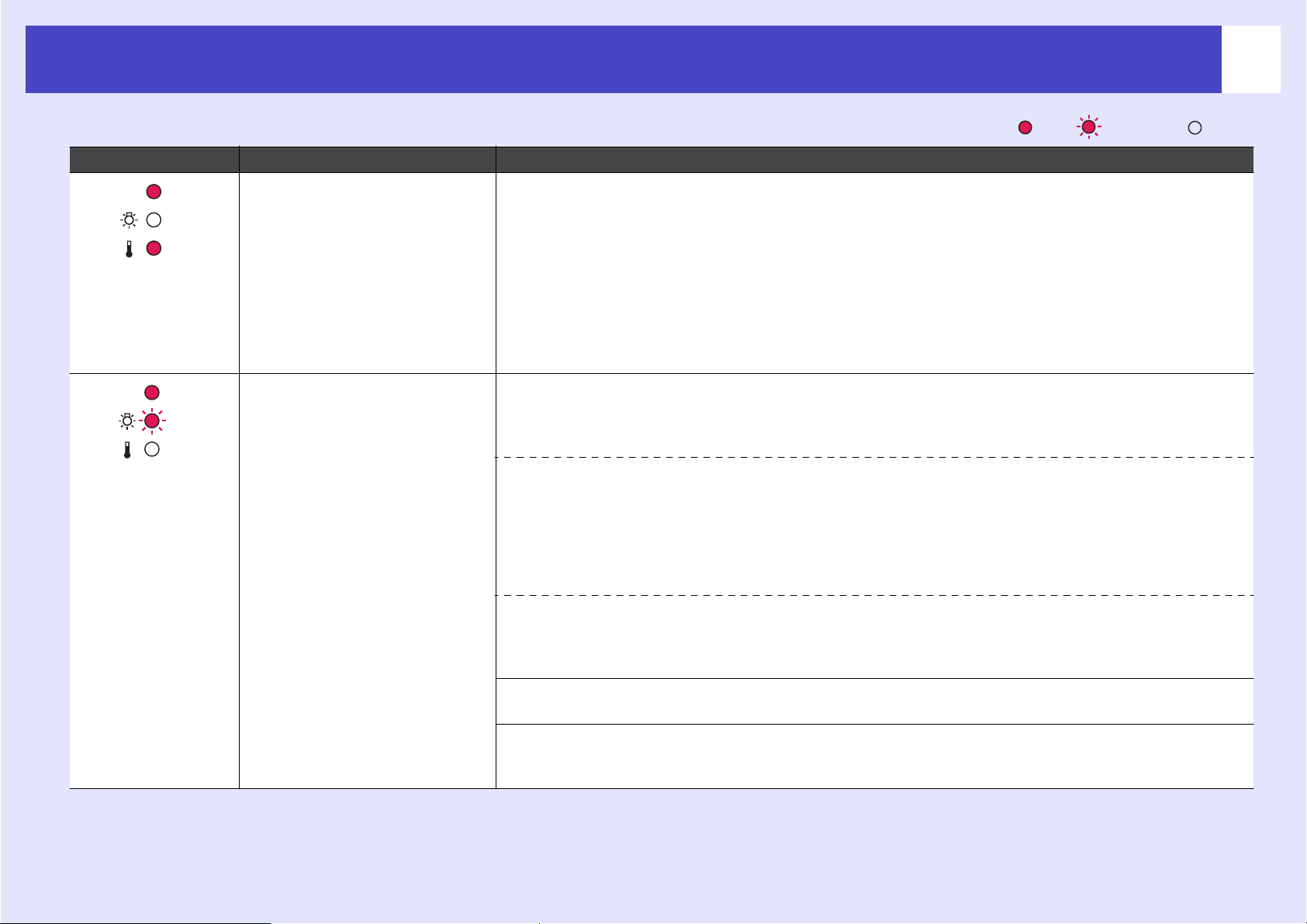
Rezolvarea problemelor
(
Stare Cauză Remediu sau stare
46
: lit : clipeşte : stins
Pow er
(Alimentare)
Po we r
Alimentare)
Roşu
Roşu
Roşu
Roşu
Eroare de temperatură ridicată
(supraîncălzire)
Problemă cu lampa
Avarie temporizator lampă
Capacului lămpii este deschis
Lampa se stinge automat şi proiecţia se opreşte. Aşteptaţi aproximativ 5 minute. După aproximativ 5
minute, proiectorul va comuta în modul aşteptare, deci verificaţi următoarele două aspecte.
După verificare, apăsaţi butonul [Power] (Alimentare) pentru a reporni alimentarea.
•Verificaţi dacă filtrul de aer şi orificiul de evacuare a aerului sunt curate, iar proiectorul nu este lipit
de un perete.
•Dacă filtrele de aer sunt blocate, curăţaţi-le sau înlocuiţi-le. s pagina 58, 64
Dacă problema persistă şi proiectorul continuă să se supraîncălzească sau dacă indicatoarele continuă
să arate o problemă la pornire, opriţi utilizarea proiectorului, deconectaţi cablul de alimentare de la
priza de perete şi contactaţi furnizorul sau adresa cea mai apropiată din secţiunea „Condiţii de garanţie
internaţională” din broşura
Instrucţiuni pentru lucrul în siguranţă/Condiţii globale de garanţie
.
Verificai dac lampa nu este crpat i dac filtrul de aer i orificiul de aspirare a aerului sunt
curate.
•Scoatei lampa i verificai dac este crpat. spagina 60
•Curai filtrul de aer i orificiul de aspirare a aerului. spagina 58
•Dac nu este crpat → Montai lampa la loc i pornii alimentarea cu energie.
Dac eroarea înc mai apare → Înlocuii-o cu o lamp nou i pornii alimentarea cu energie.
Dac eroarea înc mai apare → Oprii utilizarea proiectorului, deconectai cablul de alimentare
de la priza electric i contactai furnizorul sau adresa cea mai
apropiat din seciunea „Condiii de garanie internaional” din
broura Instruciuni pentru lucrul în siguran/Condiii globale de
garanie.
•Dac este crpat Contactai furnizorul sau adresa cea mai apropiat din seciunea „Condiii de
garanie internaional” din broura Instruciuni pentru lucrul în siguran/Condiii
globale de garanie.
(Nu mai putei continua proiecia pân când lampa nu este înlocuit).
Verifica ţi dacă lampa şi capacul lămpii sunt instalate ferm. s pagina 60
Dacă lampa sau capacul lămpii nu sunt instalate ferm, lampa nu se va aprinde.
Când utilizaţi proiectorul la o altitudine mai mare de aproximativ 1.500 m, asiguraţi-vă că
opţiunea „High Altitude Mode (Mod altitudine ridicată)” este setată pe „On (Activat)”.
s pagina 39

Rezolvarea problemelor
47
Unul dintre indicatoarele Lamp sau Temp clipeşte portocaliu
Stare Cauză Remediu sau stare
Power
(Alimentare)
Roşu
Avertisment de temperatură
ridicată
(Acest lucru nu este anormal, dar dacă temperatura creşte din nou prea mult, proiecţia se va opri
automat.)
•Verificaţi dacă filtrele de aer şi orificiul de evacuare a aerului sunt curate şi nu sunt poziţionate
lângă o suprafaţă cum ar fi un perete.
Power
(Alimentare)
Portocaliu
Notificare de înlocuire a lămpii Înlocuiţi lampa cu una nouă. s pagina 60
Portocaliu
•Dacă filtrele de aer sunt îmbâcsite, curăţaţi-le sau înlocuiţi-le. s pagina 58, 64
În cazul în care continuaţi să utilizaţi lampa după trecerea perioadei de înlocuire, probabilitatea de
spargere a lămpii creşte. Înlocuiţi lampa cu una nouă cât mai curând posibil. Starea indicatorului
Power (Alimentare) diferă în funcţie de starea proiectorului din momentul respectiv.
Q Sfat:
•Dacă proiectorul nu funcţionează corespunzător, chiar dacă toate indicatoarele arată normal, consultaţi secţiunea „Când
indicatoarele nu ajută” de la pagina următoare.
•Dacă un indicator arată o stare care nu apare în tabelele anterioare, contactaţi furnizorul sau adresa cea mai apropiată din secţiunea
„Condiţii de garanţie internaţională” din broşura Instrucţiuni pentru lucrul în siguranţă/Condiţii globale de garanţie.
Avertisment
: lit : clipeşte : stins
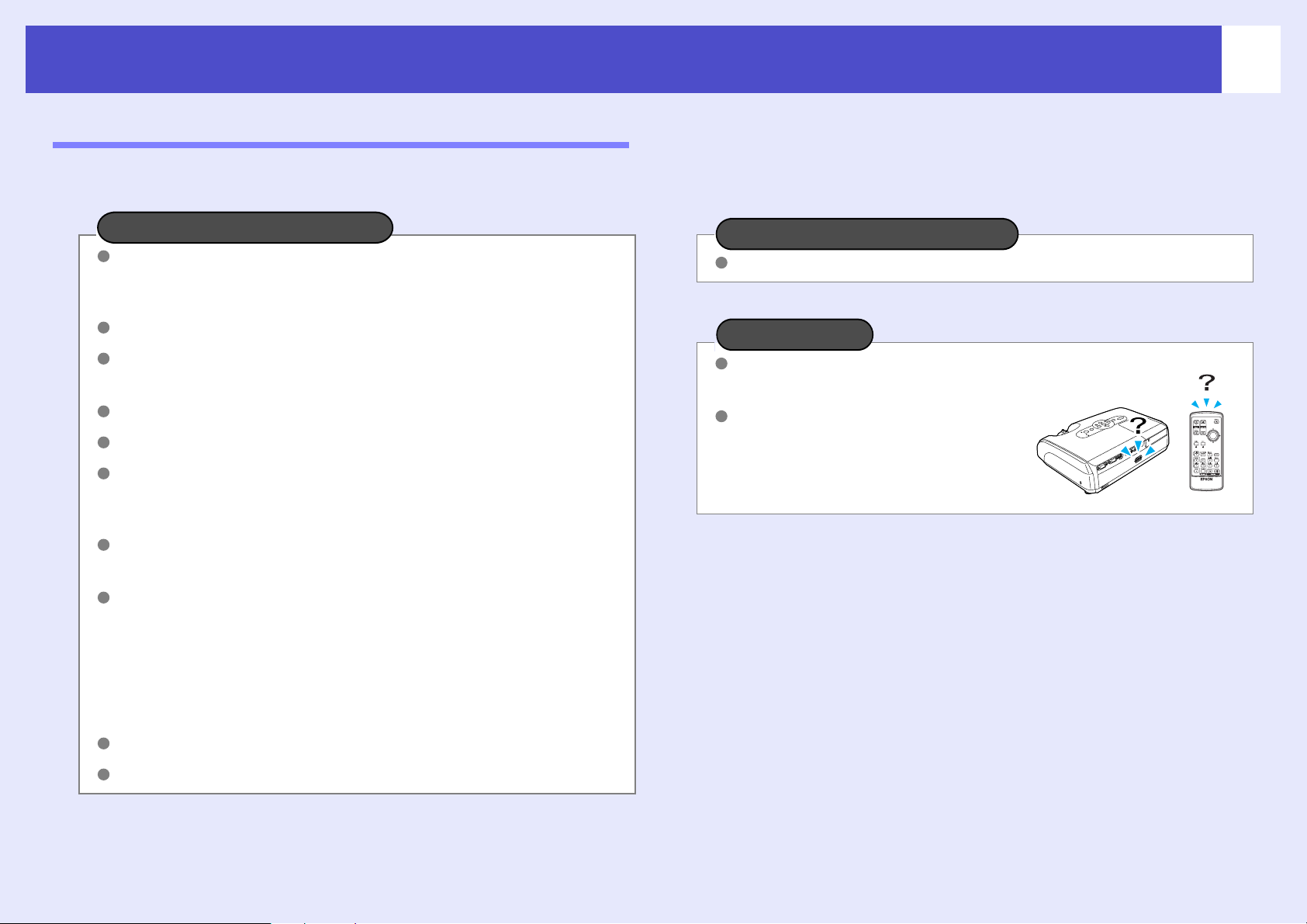
Rezolvarea problemelor
Când indicatoarele nu ajută
Dacă survine una dintre problemele următoare şi indicatoarele nu oferă o soluţie, consultaţi paginile corespunzătoare fiecărei probleme.
48
Probleme referitoare la imagini
Nu apare nici o imagine s pagina 49
Proiecţia nu porneşte, suprafaţa de proiecţie este complet neagră,
suprafaţa de proiecţie este complet albastră etc.
Proiecţia se opreşte automat s pagina 49
Se afişează mesajul „Not Supported (Neacceptat).”
s pagina 50
Se afişează mesajul „No Signal (Fără semnal).” s pagina 50
Imaginile sunt neclare sau nefocalizate s pagina 51
În imagini apar interferenţe sau distorsiuni s pagina 51
Apar probleme precum interferenţe, distorsiuni sau modele
alternative alb-negru.
Imaginea este trunchiată (mare) sau mică s pagina 52
Se afişează numai o parte a imaginii.
Culorile imaginii nu sunt corecte s pagina 53
Întreaga imagine apare în violet sau verde, imaginile sunt în albnegru, culorile apar şterse etc.
(Monitoarele şi ecranele LCD ale computerelor au performanţe
diferite de reproducere a culorilor, astfel încât culorile proiectate de
proiector şi culorile care apar pe monitor pot să nu se potrivească pe
deplin, dar acesta nu este un semn al unei probleme.)
Probleme la pornirea proiecţiei
Alimentarea nu porneşte s pagina 54
Alte probleme
Nu se aude nici un sunet sau
sunetul este slab s pagina 54
Telecomanda nu funcţionează
s pagina 55
Imaginile apar întunecate s pagina 53
Nu apare nimic pe monitorul extern s pagina 54

Rezolvarea problemelor
Probleme referitoare la imagini
Nu apare nici o imagine
Verificaţi Remediu
Aţi apăsat butonul [Power] (Alimentare)? Apăsaţi butonul [Power] (Alimentare) pentru a porni alimentarea.
Indicatoarele sunt stinse? Cablul de alimentare nu este conectat corect sau tensiunea nu este furnizată normal. Conectaţi corect
cablul de alimentare al proiectorului.
Verificaţi dacă priza electrică de alimentare funcţionează.
49
Este activ modul A/V Mute (Anulare
audio-video)?
Au fost efectuate corect setările din
Apăsaţi butonul [A/V Mute] (Anulare audio-video) de la telecomandă pentru a revoca anularea audiovideo. s pagina 20
Resetaţi toate setările. „Reset (Resetare)” - „Reset All (Resetare generală)” s pagina 41
meniul de configurare?
Imaginea proiectată este complet neagră? Unele imagini de intrare, cum ar fi economizoarele de ecran, pot fi complet negre.
Numai când proiectaţi imagini de la
computer
Sunt corecte setările pentru formatul
semnalului de imagine?
Dacă la proiector este conectată o sursă composite video (video complex)g sau S-Videog, utilizaţi
comanda de meniu „Video Signal (Semnal video)” pentru a selecta formatul semnalului. „Signal
(Semnal)” - „Video Signal (Semnal video)” s pagina 36
Numai când proiectaţi imagini
de la o sursă video
Proiecţia se opreşte automat
Verificaţi Remediu
S-a setat „Sleep Mode (Mod inactiv)” pe
„On (Activat)”?
Când comanda de meniu „Sleep Mode (Mod inactiv)” a fost setată pe „On (Activat)”, lampa se opreşte
automat dacă nu se nu efectuează nici o operaţie timp de aproximativ 30 minute, în care nu intră nici un
semnal video. În acest moment, indicatorul Power (Alimentare) este aprins portocaliu. Apăsaţi butonul
[Power] (Alimentare) pentru a porni alimentarea. Dacă nu doriţi să fie utilizat modul inactiv, schimbaţi
setarea „Sleep Mode (Mod inactiv)” pe „Off (Dezactivat)”. „Extended (Extins)” - „Operation
(Funcţionare)” - „Sleep Mode (Mod inactiv)” s pagina 39
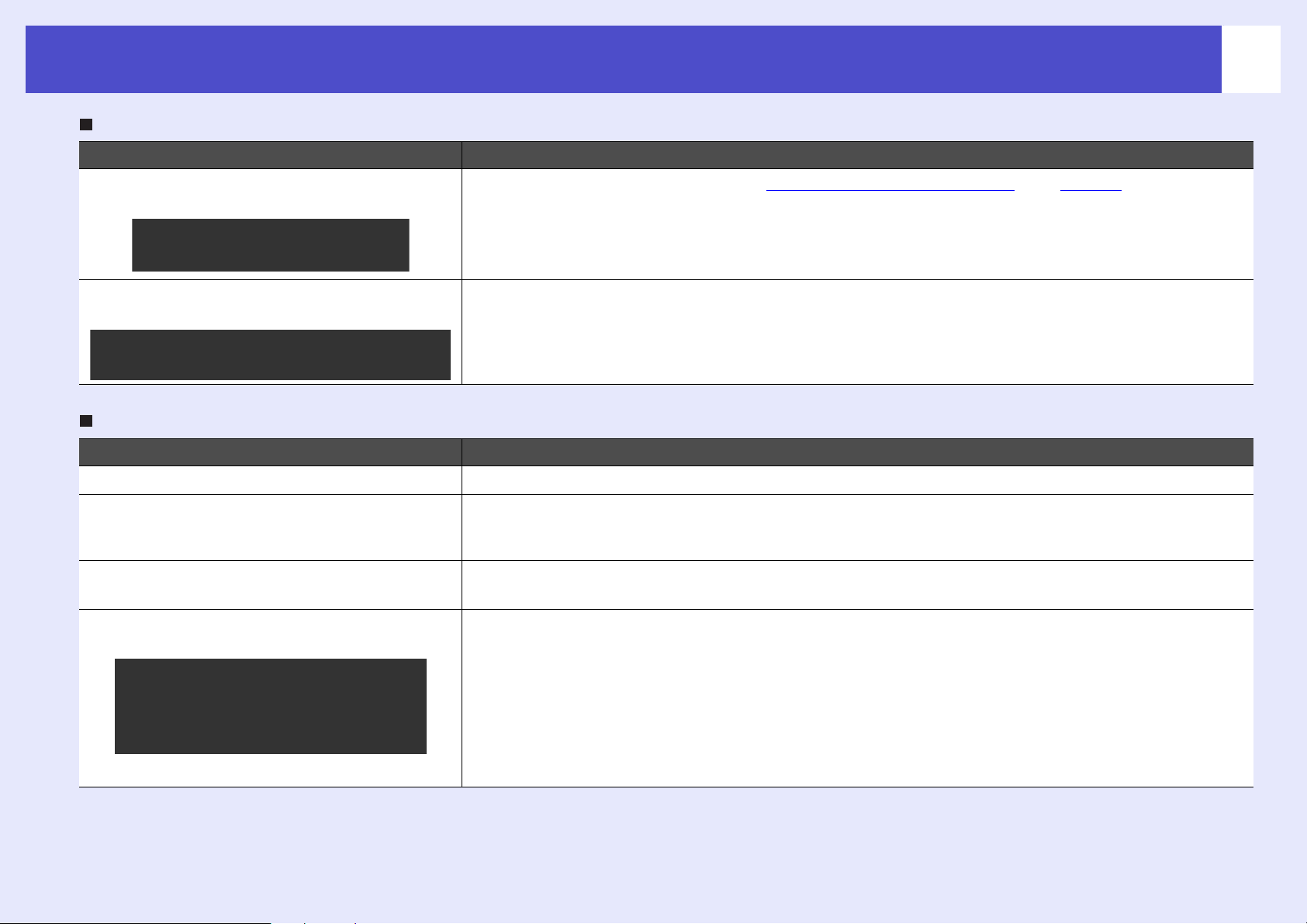
Rezolvarea problemelor
Se afişează mesajul „Not Supported (Neacceptat).”
Verificaţi Remediu
50
Sunt corecte setările pentru formatul
semnalului de imagine?
Dacă la proiector este conectată o sursă composite video (video complex)g sau S-Videog, utilizaţi
comanda de meniu „Video Signal (Semnal video)” pentru a selecta formatul semnalului. „Signal
(Semnal)” - „Video Signal (Semnal video)” s pagina 36
Numai când proiectaţi imagini
de la o sursă video
Modul corespunde cu frecvenţa şi cu
rezoluţia semnalelor de imagine?
Pentru detalii despre modificarea rezoluţiei şi a frecvenţei semnalelor de imagine trimise de computer,
consultaţi documentaţia computerului.
„Lista monitoarelor acceptate" s pagina 73
Numai când proiectaţi imagini de la
computer
Se afişează mesajul „No Signal (Fără semnal).”
Verificaţi Remediu
Cablurile sunt conectate corect? Verificaţi dacă toate cablurile necesare pentru proiecţie sunt conectate ferm.
A fost selectat port-ul corect de intrare
video?
Pentru a schimba imaginea, apăsaţi butonul [Computer], [S-Video] sau [Video] de la telecomandă sau
butonul [Source Search] (Căutare Sursă) de la telecomandă sau de la panoul de control al proiectorului.
s pagina 18
Este pornită alimentarea computerului
Porniţi alimentarea dispozitivelor.
sau a sursei video?
Sunt trimise semnale de imagine către
proiector?
Dacă semnalele de imagine sunt redate numai pe monitorul LCD al computerului sau numai pe
monitorul auxiliar, trebuie să modificaţi ieşirea către o destinaţie externă şi către monitorul
computerului. La unele modele de computere, când se trimit semnale de imagine spre exterior, acestea nu
Numai când proiectaţi imagini de
la un computer portabil sau de la
un computer cu ecran LCD
încorporat
mai apar pe monitorul LCD sau pe monitorul auxiliar.
s Documentaţia computerului, sub un titlu precum „External output (Ieşire externă)” sau „Connecting
an external monitor (Conectarea unui monitor extern)”
Dacă se face o conexiune când alimentarea este deja pornită, este posibil ca tasta funcţională [Fn] care
comută semnalul video al computerului pe port-ul de ieşire externă să nu funcţioneze. Opriţi, apoi
reporniţi alimentarea pentru proiector şi pentru computer.

Rezolvarea problemelor
Imaginile sunt neclare sau nefocalizate
Verificaţi Remediu
Focalizarea a fost reglată corect? Rotiţi inelul de focalizare al proiectorului pentru a regla focalizarea.
Mai este ataşat capacul obiectivului? Scoateţi capacul obiectivului.
Proiectorul este la distanţa corectă? Distanţa recomandată pentru proiecţia cu EMP-62 este între 86 cm şi 1071 cm. Pentru EMP-82/X3,
distanţa recomandată este între 87 cm şi 1080 cm.
51
Valoarea de reglare a distorsiunii
Micşoraţi unghiul de proiecţie pentru a reduce valoarea de corecţie a distorsiunii trapezoidale (keystone).
trapezoidale este prea mare?
S-a format condens pe obiectiv? Dacă proiectorul este mutat brusc dintr-un mediu rece într-un mediu cald sau dacă survine o modificare
bruscă a temperaturii ambientale, pe suprafaţa obiectivului se poate forma condens, iar acesta poate face
ca imaginile să apară neclare. Instalaţi proiectorul în cameră cu aproximativ o oră înainte de a fi utilizat.
Dacă pe obiectiv se formează condens, opriţi alimentarea şi aşteptaţi să dispară condensul.
În imagini apar interferenţe sau distorsiuni
Verificaţi Remediu
Sunt corecte setările pentru formatul
semnalului de imagine?
Dacă la proiector este conectată o sursă composite video (video complex)g sau S-Videog, utilizaţi
comanda de meniu „Video Signal (Semnal video)” pentru a selecta formatul semnalului. „Signal
(Semnal)” - „Video Signal (Semnal video)” s pagina 36
Numai când proiectaţi imagini
de la o sursă video
Cablurile sunt conectate corect? Verificaţi dacă toate cablurile necesare pentru proiecţie sunt conectate ferm.
Se utilizează un cablu prelungitor? Dacă se utilizează un cablu prelungitor, este posibil ca interferenţa electrică să afecteze semnalele.
Utilizaţi cablurile accesorii şi verificaţi dacă acest lucru rezolvă problema.
A fost selectată rezoluţia corectă? Setaţi computerul astfel încât semnalele de ieşire să fie compatibile cu acest proiector.
Numai când proiectaţi imagini de la
„Lista monitoarelor acceptate” s pagina 73 s Documentaţia computerului.
computer
Setările „Sync. (Sincronizare)g” şi
„Tracking (Urmărire)
g” au fost reglate
corect?
Numai pentru semnale de la computer
şi video RGB
Pentru a efectua reglarea automată, apăsaţi butonul [Auto] de la telecomandă sau butonul [Enter] de la
panoul de control al proiectorului. Dacă imaginile nu s-au reglat corect după utilizarea reglării automate,
aveţi posibilitatea să efectuaţi reglări utilizând funcţiile „Sync. (Sincronizare)” şi „Tracking (Urmărire)”.
s pagina 13, 14
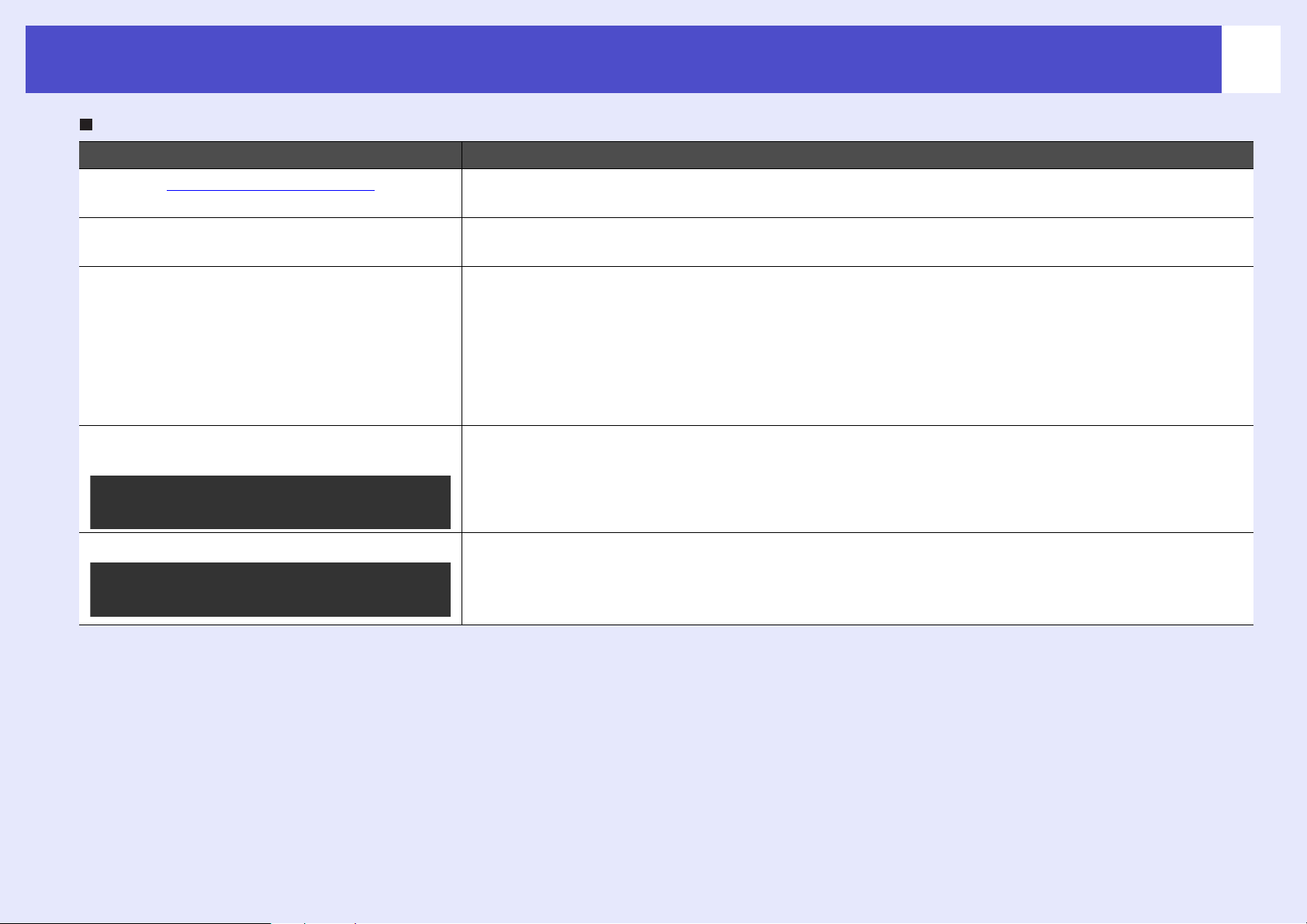
Rezolvarea problemelor
Imaginea este trunchiată (mare) sau mică
Verificaţi Remediu
52
Setarea „Aspect ratio (Proporţie)g” a fost
Apăsaţi butonul [Resize] (Redimensionare) de la telecomandă. s pagina 21
stabilită corect?
Imaginea este încă mărită de
funcţia de transfocare E?
A fost reglată corect setarea „Position
(Poziţie)”?
Apăsaţi butonul [Esc] de la telecomandă pentru a revoca funcţia de E-Zoom (Transfocare E).
s pagina 22
Dacă sunt proiectate imagini analogice RGB de la computer sau imagini video RGB, apăsaţi butonul
[Auto] de la telecomandă sau butonul [Enter] de la panoul de control al proiectorului pentru a realiza
reglarea automată.
Dacă imaginile nu s-au reglat corect după utilizarea funcţiei de configurare automată, reglaţi setările
manual utilizând comanda de meniu „Position (Poziţie)”.
Dacă sunt introduse alte semnale decât imagini RGB analogice de la un computer sau imagini video
RGB, reglaţi setările manual, utilizând comanda de meniu „Position (Poziţie)”. „Signal (Semnal)” „Position (Poziţie)” s pagina 35
Computerul a fost setat pentru afişare
duală?
Dacă s-a activat afişarea duală din fereastra Display Properties (Proprietăţi afişare) din panoul de control
(Control Panel) al computerului, proiectorul va proiecta numai aproximativ jumătate din imaginea de pe
ecranul computerului. Pentru a afişa imaginea de pe ecranul computerului în întregime, dezactivaţi
Numai când proiectaţi imagini de la
setarea de afişare duală. s Documentaţia driverului video al computerului
computer
A fost selectată rezoluţia corectă? Setaţi computerul astfel încât semnalele de ieşire să fie compatibile cu acest proiector.
Numai când proiectaţi imagini de la
„Lista monitoarelor acceptate” s pagina 73 s Documentaţia computerului
computer

Rezolvarea problemelor
Culorile imaginii nu sunt corecte
Verificaţi Remediu
53
Setările semnalului de intrare se
potrivesc cu semnalele de la dispozitivul
conectat?
Luminozitatea imaginii a fost reglată
corect?
Dacă la proiector este conectată o sursă composite video (video complex)g sau S-Videog, utilizaţi
comanda de meniu „Video Signal (Semnal video)” pentru a selecta formatul semnalului video.
„Signal (Semnal)” - „Video Signal (Semnal video)” s pagina 36
Pentru a regla luminozitatea, utilizaţi comanda de meniu „Brightness (Luminozitate)”. „Image
(Imagine)” - „Brightness (Luminozitate)” s pagina 33
Cablurile sunt conectate corect? Verificaţi dacă toate cablurile necesare pentru proiecţie sunt conectate ferm.
Setarea contrastg a imaginii a fost reglată
corect?
Pentru a regla contrastul, utilizaţi comanda de meniu „Contrast”. "Image (Imagine)" - "Contrast"
s pagina 33
Culoarea a fost reglată corect? Pentru a regla culoarea, utilizaţi comanda de meniu „Color Adjustment (Reglare culoare)”. „Image
(Imagine)” - „Color Adjustment (Reglare culoare)” s pagina 34
Au fost reglate corect saturaţia şi nuanţa
culorii?
Pentru a regla saturaţia şi nuanţa culorii, utilizaţi comenzile de meniu „Color Saturation (Saturaţie
culoare)” şi „Tint (Nuanţă)”. „Image (Imagine)” - „Color Saturation (Saturaţie culoare)”, „Tint
(Nuanţă)” s pagina 33
Numai când proiectaţi imagini
de la o sursă video
Imaginile apar întunecate
Verificaţi Remediu
Au fost reglate corect luminozitatea şi
luminanţa imaginii?
Pentru a regla luminozitatea şi luminanţa, utilizaţi comenzile de meniu „Brightness (Luminozitate)” şi
„Brightness Control (Control luminozitate)”.
„Image (Imagine)” - „Brightness (Luminozitate)” s pagina 33 „Settings (Setări)” - „Brightness Control
(Control luminozitate)” s pagina 37
Setarea contrastg a imaginii a fost reglată
corect?
Pentru a regla contrastul, utilizaţi comanda de meniu „Contrast”. „Image (Imagine)” - „Contrast”
s pagina 33
Lampa este pe cale să fie înlocuită? Când lampa este aproape de momentul înlocuirii, imaginile devin mai întunecate şi calitatea culorilor se
reduce. When this happens, the lamp should be replaced with a new one. s pagina 60

Rezolvarea problemelor
Pe monitorul extern nu apare nimic
Verificaţi Remediu
54
Sunt proiectate imagini de la alt port
decât port-ul computerului? (numai
Singurele imagini care pot fi afişate pe un monitor extern sunt cele de la port-ul computerului. You
cannot output video equipment images to an external monitor. s pagina 67
pentru EMP-X3)
Sunt proiectate imagini de la alt port
decât de la port-ul computerului? (numai
Singurele imagini care pot fi afişate pe un monitor extern sunt cele de la port-ul Computer1. You cannot
output video equipment images to an external monitor. s pagina 67
pentru EMP-82/62)
Probleme la pornirea proiecţiei
Alimentarea nu porneşte
Verificaţi Remediu
Aţi apăsat butonul [Power] (Alimentare)? Apăsaţi butonul [Power] (Alimentare) pentru a porni alimentarea.
Sunt stinse toate indicatoarele? Cablul de alimentare nu este corect conectat sau nu există tensiune de alimentare. Conectaţi corect cablul
de alimentare la proiector.
Ca variantă, verificaţi întrerupătorul pentru a vedea dacă există tensiune de alimentare.
Indicatoarele se sting şi se aprind când
atingeţi cablul de alimentare?
Este posibil să existe un contact slab în cablul de alimentare, sau cablul de alimentare să fie defect.
Reintroduceţi cablul de alimentare. Dacă problema persistă, opriţi utilizarea proiectorului, deconectaţi
cablul de alimentare de la priza electrică de perete şi contactaţi adresa cea mai apropiată din secţiunea
„Condiţii de garanţie internaţională” din broşura Instrucţiuni pentru lucrul în siguranţă/Condiţii globale
de garanţie.
Alte probleme
Nu se aude nici un sunet sau sunetul este slab
Verificaţi Remediu
Sursa audio este conectată corect? Verificaţi conectarea cablului la port-ul Audio.
Volumul a fost reglat la setarea minimă? Adjust the volume so that sound can be heard. s pagina 17
Este activ modul A/V Mute (Anulare
audio-video)?
Apăsaţi butonul [A/V Mute] (Anulare audio-video) de la telecomandă pentru a revoca funcţia [A/V Mute
] (Anularea audio-video). s pagina 20

Rezolvarea problemelor
Telecomanda nu funcţionează
Verificaţi Remediu
55
Când acţionaţi telecomanda, suprafaţa de
emisie a luminii de la telecomandă este
orientată spre suprafaţa de recepţie a
luminii de la distanţă?
Telecomanda este prea departe de
proiector?
Pe zona de recepţie a luminii de la
distanţă ajunge lumina directă a soarelui
sau lumină puternică de la lămpi
fluorescente?
Bateriile sunt descărcate sau nu au fost
introduse corect?
Aţi apăsat un buton de la telecomandă
mai mult de 30 secunde?
Orientaţi telecomanda spre zona de recepţie a luminii de la distanţă.
Unghiul de funcţionare pentru telecomandă este de aproximativ ±30° pe orizontală şi de aproximativ
±15° pe verticală.
Raza de acţiune a telecomenzii este de aproximativ 6 m.
Instalaţi proiectorul într-un loc în care să nu ajungă lumină puternică pe zona de recepţie a luminii de la
telecomandă.
Introduceţi baterii noi, asigurându-vă că sunt introduse corect. s pagina 59
Dacă unul din butoanele telecomenzii este apăsat mai mult de 30 secunde, telecomanda încetează
trimiterea de semnale (modul inactiv al telecomenzii) . Scopul acestei funcţii este să se împiedice
consumarea bateriilor datorită aşezării unui obiect pe telecomandă.
Când se eliberează butonul, funcţionarea normală a telecomenzii se va relua.
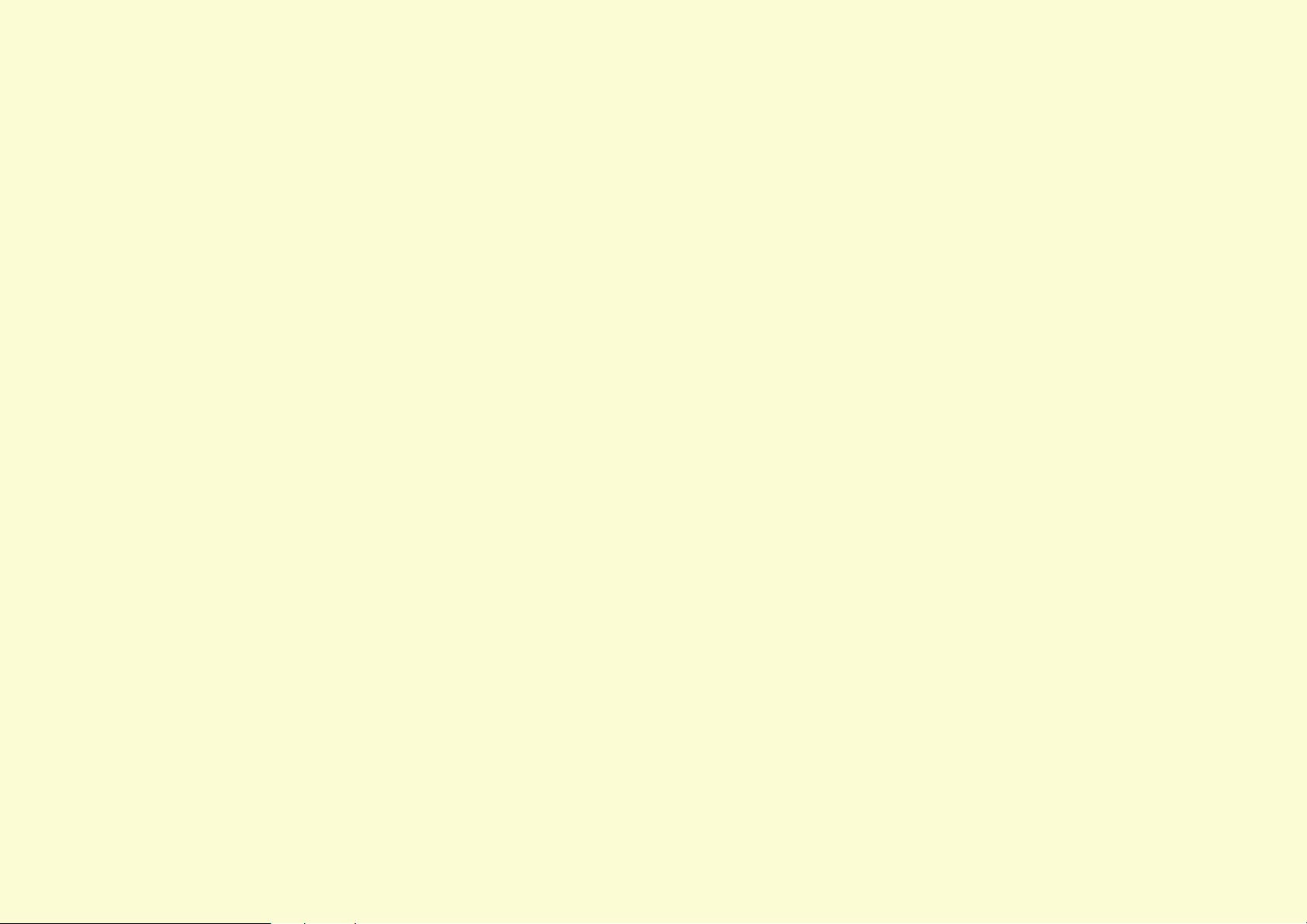
Anexe
Acest capitol furnizează informaţii despre procedurile de întreţinere pentru asigurarea celui mai bun nivel de performanţă a proiectorului.
Instalare ............................................................... 57
• Instalarea proiectorului ......................................................57
Întreţinere ............................................................ 58
•Curăţare...............................................................................58
•Curăţarea carcasei proiectorului ................................................ 58
•Curăţarea obiectivului................................................................ 58
•Curăţarea filtrelor de aer şi a orificiului pentru aspirarea aerului58
• Înlocuirea consumabilelor..................................................59
•Înlocuirea bateriilor ................................................................... 59
•Perioada de înlocuire a lămpii ................................................... 60
•Înlocuirea lămpii........................................................................ 60
•Resetarea duratei de funcţionare a lămpii.................................. 63
•Înlocuirea filtrului de aer ........................................................... 64
Capturarea unei sigle de utilizator .................... 65
Conectarea la un echipament extern de
transmisie............................................................ 67
Accesorii opţionale şi consumabile .................. 68
•Accesorii opţionale.....................................................................68
•Consumabile...............................................................................68
Glosar................................................................... 69
Lista comenzilor ESC/VP21................................ 71
• Lista comenzilor ................................................................. 71
•Configuraţia cablurilor ...................................................... 71
•Conexiunea USB ........................................................................71
•Conexiune serială (numai pentru EMP-82/62)...........................72
• Configurare conexiune USB.............................................. 72
Lista monitoarelor acceptate .............................73
•Computer/Video RGB................................................................73
•Video descompus........................................................................73
•Video complex/S-Video .............................................................73
Specificaţii ...........................................................74
• Conectarea la un monitor extern.......................................67
• Conectarea la un difuzor extern
(când se utilizează EMP-62/62)..........................................67
Aspect .................................................................. 76
• EMP-X3............................................................................... 76
• EMP-82/62........................................................................... 77
Index.....................................................................78

Instalare
57
Instalarea proiectorului
Proiectorul acceptă următoarele patru metode diferite de proiecţie care vă
permit să alegeţi cea mai bună metodă de afişare a imaginilor.
• La montarea pe tavan (suspendat de tavan), este necesară
c Atenţie:
•Proiecţie din faţă (Proiecţie din faţă)
o procedură de instalare specială. Instalarea incorectă
poate duce la răniri sau la daune dacă proiectorul cade.
•Nu instalaţi proiectorul pe o parte pentru proiecţii,
deoarece este posibil să apară erori în funcţionare.
•Dacă utilizaţi adezivi pe dispozitivul de montare pe tavan
pentru a împiedica şuruburile să se slăbească, sau dacă
utilizaţi lubrifianţi, uleiuri etc., carcasa se poate crăpa şi
proiectorul poate cădea provocând răni grave şi
defecţiuni mari ale proiectorului. Când instalaţi sau
reglaţi dispozitivul de montare pe tavan, nu utilizaţi
adezivi pentru a împiedica şuruburile să se slăbească şi
nu utilizaţi uleiuri sau lubrifianţi etc.
•Proiecţie din faţă/tavan (Proiecţie din faţă/tavan)
•Proiecţie din spate/tavan utilizând un ecran translucid
(Proiecţie din spate/tavan)
•Proiecţie din spate utilizândun ecran translucid (Proiecţie din spate)
Q Sfat:
•La suspendarea proiectorului de tavan este necesar să
ataşaţi dispozitivul opţional de montare. s pagina 68
•Când utilizaţi proiecţia de pe tavan sau proiecţia cu
ecran translucid, setaţi comanda „Projection
(Proiecţie)” din meniul „Extended (Extins)” pentru a
corespunde cu metoda de instalare. s pagina 38

Întreţinere
58
Această secţiune descrie activităţi de întreţinere precum curăţarea
proiectorului şi înlocuirea componentelor consumabile.
Curăţare
Proiectorul trebuie curăţat când devine murdar sau când calitatea
imaginilor proiectate începe să se deterioreze.
c Atenţie:
Curăţarea carcasei proiectorului
Curăţaţi carcasa proiectorului ştergând-o uşor cu o cârpă moale.
Dacă proiectorul este foarte murdar, umeziţi cârpa în apă cu puţin
detergent neutru, apoi stoarceţi-o bine înainte să o utilizaţi pentru ştergerea
carcasei proiectorului. Ştergeţi apoi încă o dată cu o cârpă moale şi uscată.
c Atenţie:
Înainte de curăţare, asiguraţi-vă că aţi citit broşura
separată Instrucţiuni pentru lucrul în siguranţă/
Condiţii globale de garanţie.
Nu utilizaţi substanţe volatile insolubile, alcool sau
diluant pentru a curăţa carcasa proiectorului. Acestea
pot provoca zgârieturi sau decojirea peliculei de finisare
care acoperă proiectorul.
Curăţarea filtrelor de aer şi a orificiului pentru aspirarea
aerului
Dacă se acumulează praf pe filtrul de aer sau în orificiul pentru aspirarea
aerului, temperatura din interiorul proiectorului poate să crească, apărând
probleme de funcţionare şi micşorându-se durata de viaţă a motorului
optic.
Se recomandă să curăţaţi aceste componente cel puţin o dată la trei luni.
Dacă utilizaţi proiectorul în medii cu mult praf, curăţaţi aceste componente
mai des.
Curăţarea obiectivului
Utilizaţi un dispozitiv comercial de suflare a aerului sau utilizaţi hârtie de
curăţare a obiectivului pentru a şterge cu grijă obiectivul.
c Atenţie:
Nu frecaţi obiectivul cu materiale dure şi nu expuneţi la
şocuri, deoarece se poate deteriora cu uşurinţă.
Q Sfat:
Dacă filtrele de aer s-au rupt sau dacă reapare mesajul
de avertizare după ce filtrele de aer au fost curăţate,
acestea trebuie înlocuite. Înlocuiţi-le cu filtre de aer noi.
Consultaţi „Înlocuirea filtrului de aer”. s pagina 64

Întreţinere
Înlocuirea consumabilelor
Această secţiune explică cum se înlocuiesc bateriile telecomenzii, lampa şi
filtrele de aer.
Înlocuirea bateriilor
Dacă survin întârzieri ale duratei de răspuns a telecomenzii sau dacă
aceasta nu mai funcţionează după ce a funcţionat o perioadă, înseamnă că
probabil bateriile sunt aproape descărcate. Înlocuiţi bateriile. Pregătiţi
două baterii alcaline tip AAA pentru a le utiliza când este necesar.
2
A
59
Introduceţi bateriile.
Verificaţi poziţia semnelor (+) şi (–) din interiorul suportului
pentru baterii, pentru a vă asigura că bateriile sunt introduse
corect.
c Atenţie:
PROCEDURĂ
1
A
Scoateţi capacul bateriilor.
În timp ce împingeţi opritorul de la capacul compartimentului
bateriilor, ridicaţi capacul în sus.
Înainte de a manevra bateriile, asiguraţi-vă că aţi citit
broşura separată Instrucţiuni pentru lucrul în
siguranţă/Condiţii globale de garanţie.
Opritor
3
A
Montaţi la loc capacul bateriilor.
Apăsaţi capacul compartimentului bateriilor până când se
fixează pe poziţie cu un clic.

Întreţinere
Perioada de înlocuire a lămpii
Este momentul să înlocuiţi lampa atunci când:
• Pe ecran apare mesajul „Replace the Lamp (Înlocuiţi lampa).”, la
pornirea proiecţiei
.
Se va afişa un mesaj.
• Când indicatorul Lamp clipeşte portocaliu
Clipeşte portocaliu
Q Sfat:
60
•Mesajul de înlocuire a lămpii este setat să apară după
următoarele perioade de timp, în scopul menţinerii
luminozităţii şi calităţii iniţiale a imaginilor proiectate.
"Brightness Control (Control luminozitate)" s pagina 37
· Când se utilizează continuu la luminozitate mare:
Aproximativ 1900 ore
· Când se utilizează continuu la luminozitate mică:
Aproximativ 2900 ore
•În cazul în care continuaţi să utilizaţi lampa după această
perioadă, posibilitatea de spargere a lămpii devine mai mare.
Când apare mesajul despre înlocuirea lămpii, înlocuiţi lampa
cu una nouă cât mai curând posibil, chiar dacă aceasta mai
funcţionează.
•În funcţie de caracteristicile lămpii şi de modul în care a fost
utilizată, este posibil ca lampa să devină mai întunecată sau să
nu mai funcţioneze înainte să apară mesajul de avertizare.
Trebuie să aveţi întotdeauna pregătită o lampă de schimb
pentru situaţia în care devine necesară.
•Pentru achiziţionarea unei lămpi de schimb, luaţi legătura cu
distribuitorul.
• Imaginea proiectată devine întunecată sau începe să se
deterioreze
Înlocuirea lămpii
c Atenţie:
•Dacă înlocuiţi lampa deoarece aceasta nu mai funcţionează,
este posibil ca lampa să fie spartă.
Dacă înlocuiţi lampa unui proiector care a fost instalat pe
tavan, trebuie întotdeauna să presupuneţi că lampa este spartă
şi trebuie să fiţi foarte atenţi când scoateţi capacul lămpii.
•Aşteptaţi până când lampa s-a răcit suficient înainte de a
scoate capacul lămpii. Pentru a permite lămpii să se răcească
suficient după oprirea alimentării, aşteptaţi aproximativ o oră.
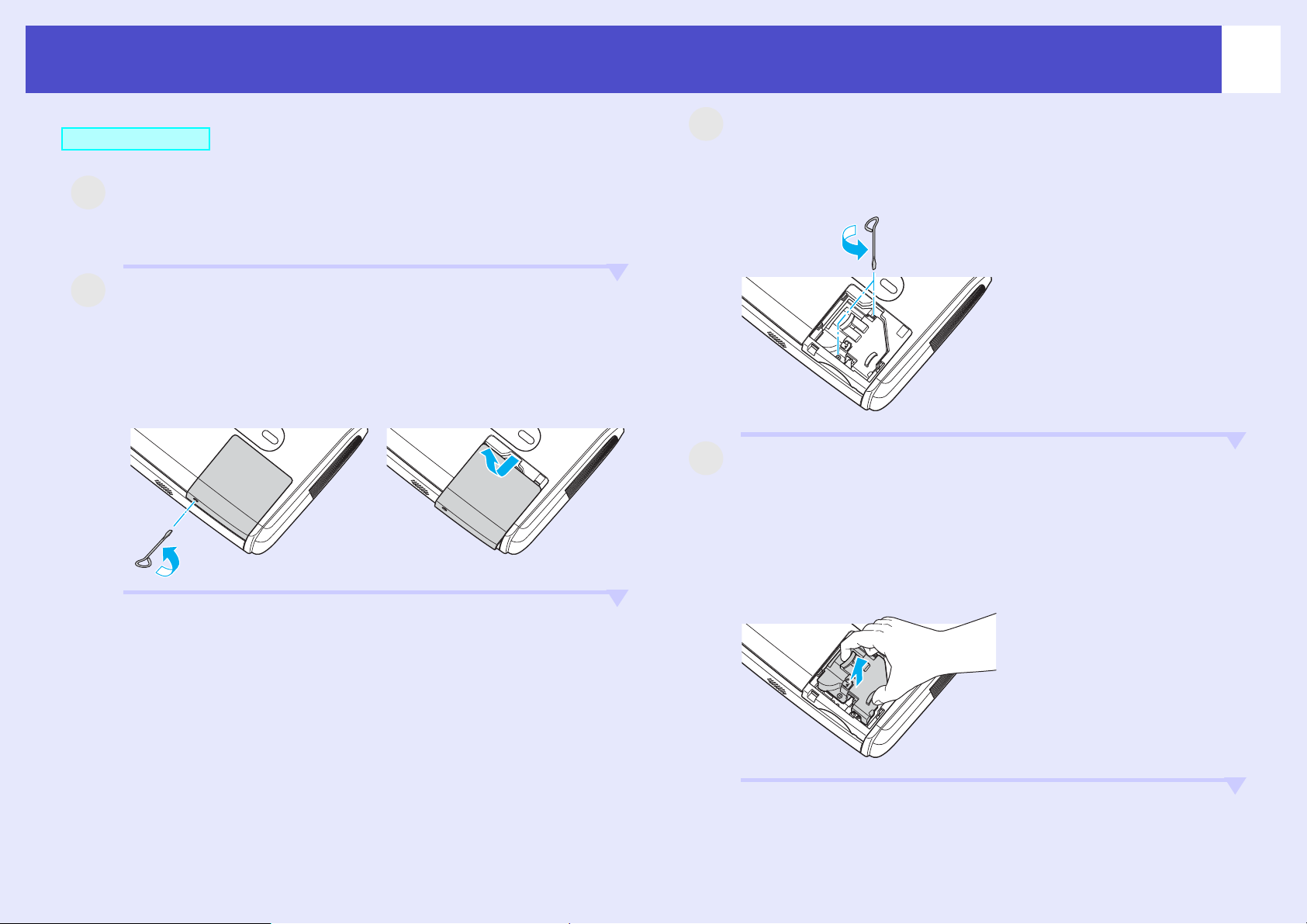
Întreţinere
PROCEDURĂ
1
A
A
După ce aţi oprit alimentarea proiectorului şi auziţi
buzerul de confirmare că emite două semnale sonore,
deconectaţi cablul de alimentare.
2
Aşteptaţi până când lampa s-a răcit, apoi scoateţi
capacul lămpii de la baza proiectorului.
Slăbiţi şurubul de fixare a capacului lămpii cu şurubelniţa
livrată împreună cu lampa de schimb (sau cu altă şurubelniţă în
cruce). Glisaţi apoi capacul lămpii drept în faţă şi ridicaţi-l
pentru a-l scoate.
3
A
4
A
61
Deşurubaţi cele două şuruburi de fixare a lămpii.
Deşurubaţi cele două şuruburi de fixare a lămpii cu şurubelniţa
care însoţeşte lampa de schimb (sau cu altă şurubelniţă în
cruce).
Scoateţi lampa.
Ţineţi lampa aşa cum este arătat în ilustraţia de mai jos, ridicaţio şi scoateţi-o afară din proiector.
Dacă lampa este spartă, înlocuiţi-o cu una nouă sau luaţi
legătura cu distribuitorul local pentru consultare suplimentară.
Dacă înlocuiţi singuri lampa, aveţi grijă să evitaţi cioburile de
sticlă.

Întreţinere
1
A
A
Instalaţi noua lampă.
Introduceţi noua lampă astfel încât aceasta să se fixeze corect
şi, după ce a intrat complet, strângeţi cele două şuruburi.
2
Instalaţi capacul lămpii.
Glisaţi capacul lămpii şi strângeţi şuruburile de fixare a
capacului.
62
Q Sfat:
•Instalaţi ferm lampa. Ca măsură de precauţie, dacă este
scos capacul lămpii aceasta se opreşte automat.
Mai mult, dacă lampa sau capacul lămpii nu sunt
instalate ferm, lampa nu se va aprinde.
•Acest produs include o componentă a lămpii care
conţine mercur (Hg). Vă rugăm să consultaţi
reglementările locale privind casarea sau reciclarea.
Nu aruncaţi lampa împreună cu deşeurile menajere.

Întreţinere
Resetarea duratei de funcţionare a lămpii
Proiectorul are un contor intern care urmăreşte timpul de funcţionare a
lămpii. Când durata cumulată de funcţionare a atins o anumită valoare, va
fi afişat un mesaj de avertizare despre înlocuire. Aşadar, după înlocuirea
lămpii cu una nouă, contorul trebuie să fie resetat. Acest lucru se realizează
utilizând meniul de configurare.
Q Sfat:
PROCEDURĂ
1
A
Nu resetaţi durata de funcţionare a lămpii decât după
înlocuirea lămpii, altfel perioada de înlocuire a lămpii
nu va fi indicată corect.
Conectaţi cablul de alimentare şi porniţi proiectorul.
2
A
Selectaţi „Reset (Resetare)” din meniul de
configurare, apoi selectaţi „Reset Lamp Hours
(Resetare ore lampă)”.
Pentru detalii despre această operaţie, consultaţi „Utilizarea
meniului de configurare
Verificaţi în ghidul din partea inferioară a ecranului butoanele
pe care aveţi posibilitatea să le utilizaţi şi operaţiile pe care
acestea le efectuează.
De la telecomandă
”. s pagina 32
De la panoul de control
63
3
A
Când apare „Execute? (Executaţi?)”, selectaţi „Yes
(Da)”.
Durata de funcţionare a lămpii va fi resetată.

Întreţinere
Înlocuirea filtrului de aer
Dacă filtrele de aer s-au rupt sau dacă reapare mesajul de avertizare după
ce filtrele de aer au fost curăţate, acestea trebuie înlocuite.
Filtrul de aer poate fi înlocuit chiar dacă proiectorul este instalat pe tavan.
PROCEDURĂ
1
A
A
După ce aţi oprit alimentarea proiectorului şi auziţi
buzerul de confirmare că emite două semnale sonore,
deconectaţi cablul de alimentare.
2
Scoateţi filtrul de aer.
Introduceţi degetul în scobitura filtrului şi glisaţi-l spre înainte
pentru a-l scoate.
3
A
Q Sfat:
64
Instalaţi noul filtru de aer.
Glisaţi capacele filtrului de aer spre interior şi împingeţi-le până
când se fixează pe poziţie cu un clic.
Casaţi corespunzător filtrele de aer uzate, conform
reglementărilor locale.
Rama filtrului de aer: Policarbonat, plastic ABS
Filtru: Spumă poliuretanică
Scobitură

Capturarea unei sigle de utilizator
65
Aveţi posibilitatea să înregistraţi imaginea proiectată în mod curent ca siglă de
utilizator.
Q Sfat:
PROCEDURĂ
1
A
Când se înregistrează o siglă de utilizator, cea anterioară
se şterge.
Proiectaţi imaginea pe care doriţi să o utilizaţi ca siglă
de utilizator, apoi afişaţi meniul de configurare.
De la telecomandă
De la panoul de control
2
A
Q Sfat:
Selectaţi „Extended (Extins)” din meniul de
configurare, apoi selectaţi „User’s Logo (Siglă
utilizator)”.
Pentru detalii despre această operaţie, consultaţi „Utilizarea
meniului de configurare
Verificaţi în ghidul din partea inferioară a ecranului ce butoane
de la telecomandă sau de la panoul de control aveţi posibilitatea
să utilizaţi şi operaţiile pe care acestea le efectuează.
”. s pagina 32
•Dacă funcţia „User’s Logo Protect (Protecţie siglă
utilizator)” din „Password Protect (Protecţie prin
parolă)” este setată pe „On (Activat)”, se afişează un
mesaj şi sigla de utilizator nu poate fi înregistrată.
Pentru a înregistra o siglă de utilizator, setaţi mai întâi
„User’s Logo Protect (Protecţie siglă utilizator)” pe
„Off (Dezactivat)”. s pagina 28
•Dacă au fost efectuate corecţiile de distorsiune
trapezoidală, E-Zoom (Transfocare E) etc., funcţia în
curs de execuţie este revocată când selectaţi meniul
„User’s Logo (Siglă utilizator)”.

Capturarea unei sigle de utilizator
3
A
Când apare mesajul „Choose this image as the User's
Logo? (Alegeţi această imagine ca siglă de
utilizator?)”, selectaţi „Yes (Da)”.
Q Sfat:
66
Siglele de utilizator pot fi salvate la dimensiuni de până
la 400 × 300 puncte.
Q Sfat:
4
A
Când apăsaţi butonul [Enter], fie de la telecomandă, fie
de la panoul de control al proiectorului, semnalul de
imagine va fi afişat cu rezoluţia sa iniţială; astfel, dacă
se proiectează un semnal cu o rezoluţie diferită de cea a
panoului proiectorului, sau dacă se proiectează o
imagine video, dimensiunea de afişare se modifică.
Va fi afişată imaginea care trebuie înregistrată şi o
casetă de selectare. Mutaţi caseta de selectare pentru
a selecta partea din imagine care se utilizează.
5
A
6
A
7
A
Când apare mesajul „Select this image? (Selectaţi
imaginea?)”, selectaţi „Yes (Da)”.
Selectaţi rata de transfocare din ecranul de setare a
ratei de transfocare.
Când apare mesajul „Save this image? (Salvaţi
imaginea?)”, selectaţi „Yes (Da)”.
Imaginea va fi salvată. După salvarea imaginii, se va afişa
mesajul „Completed (Finalizat).”.
De la telecomandă
De la panoul de control
Q Sfat:
•Salvarea siglei de utilizator poate dura puţin
(aproximativ 15 secunde). Nu utilizaţi proiectorul sau
orice alte surse conectate la proiector în timp ce salvaţi
sigla de utilizator, altfel pot rezulta erori în
funcţionarea proiectorului.
•După salvarea siglei de utilizator, nu mai aveţi
posibilitatea să readuceţi sigla la setarea implicită.

Conectarea la un echipament extern de transmisie
67
Conectarea la un monitor extern
Imaginile RGB analogice şi imaginile video RGB de la un computer, care
sunt introduse prin port-ul Computer/Computer1, se pot vizualiza pe un
monitor de computer extern în acelaşi timp în care sunt proiectate de
proiector, astfel încât imaginile pot fi verificate cu diverse ocazii, cum ar fi
prezentările.
Imaginile proiectate de la o sursă conectată la port-ul Computer2 nu pot fi
afişate pe un monitor extern.
Conectaţi monitorul extern utilizând cablul livrat împreună cu monitorul.
Port pentru monitor
Conectarea la un difuzor extern (când se utilizează EMP-62/62)
Aveţi posibilitatea să conectaţi difuzoare cu amplificator încorporat la
port-ul Audio Out (Ieşire Audio) al proiectorului, pentru o calitate mai
mare a sunetului.
Utilizaţi un cablu audio comercial cu jack mini stereo ⇔ (3,5 mm) sau
similar.
Utilizaţi un cablu audio cu conectori care se potrivesc la port-urile pentru
echipament audio extern.
Către echipament audio extern.
Q Sfat:
Cablu livrat cu monitorul La port-ul Monitor Out
(Ieşire Monitor - negru)
•Imaginile video descompus, S-Video sau video complex
nu pot fi transmise către un monitor extern.
•Indicatorul de setare a corecţiei distorsiunii
trapezoidale şi meniurile de configurare şi de ajutor nu
se transmit către monitorul extern.
Q Sfat:
Către port-ul Audio Out
Cablu audio
(disponibil pe piaţă)
(Ieşire Audio)
Când introduceţi un cablu audio cu jack mini în port-ul
Audio Out (Ieşire Audio), sunetul va fi transmis către
difuzoarele externe. Nu va mai fi transmis nici un sunet
prin difuzorul încorporat al proiectorului.

Accesorii opţionale şi consumabile
Dacă sunt necesare, sunt disponibile următoarele accesorii opţionale pentru achiziţionare. Această listă de accesorii opţionale devine actuală din Martie, 2006.
Detaliile despre accesorii se pot modifica fără notificări. Diferă în funcţie de ţara de achiziţionare.
68
Accesorii opţionale
Geantă uşoară pentru transport ELPKS16B
Utilizaţi această geantă pentru a transporta manual proiectorul.
Ecran 60" ELPSC07
Ecran 80" ELPSC08
Ecran 100" ELPSC10
Ecrane portabile tip rulou. (Aspect ratio (Proporţie)g 4:3)
Ecran portabil 50" ELPSC06
Un ecran compact care poate fi transportat cu uşurinţă. (Proporţie 4:3)
Cablu PC VGA-HD15 ELPKC02
(1,8 m - pentru mini D-Sub 15 pini/mini D-Sub 15 pini)
Identic cu cablul pentru computer livrat cu proiectorul.
Cablu PC VGA-HD15 ELPKC09
(3 m -pentru mini D-Sub 15 pini/mini D-Sub 15 pini)
Cablu PC VGA-HD15 ELPKC10
(20 m - pentru mini D-Sub 15 pini/mini D-Sub 15 pini)
În cazul în care cablul pentru computer livrat cu proiectorul este prea
scurt, utilizaţi unul dintre aceste cabluri mai lungi.
Cablu pentru semnal video descompus ELPKC19
(3 m - pentru mini D-Sub 15 pini/RCA tată× 3)
Se utilizează pentru a conecta o sursă de semnal component video (video
descompus)g.
Dispozitiv de montare pe tavan* ELPMB18
Se utilizează pentru a instala proiectorul pe tavan.
Placă pentru tavan * ELPFC03
Tub 370 (370 mm/argintiu)* ELPFP04
Tub 570 (570 mm/argintiu)* ELPFP05
Tub 770 (770 mm/argintiu)* ELPFP06
Se utilizează când instalaţi proiectorul pe un tavan înalt sau pe un tavan
fals.
* Pentru a suspenda proiectorul de tavan, este necesară o metodă specială
de instalare. Dacă doriţi să utilizaţi această metodă de instalare, luaţi
legătura cu furnizorul.
Consumabile
Lampă de schimb ELPLP34
Se utilizează pentru a înlocui lămpi uzate.
Kit filtre ELPAF08
(2 filtre de aer)
Se utilizează pentru înlocuirea filtrelor de aer uzate.

Glosar
În continuare sunt prezentate explicaţii ale unor termeni utilizaţi în acest ghid care pot fi mai puţin familiari sau care nu au fost explicaţi în textul ghidului propriuzis. Informaţii mai detaliate se pot obţine consultând alte publicaţii disponibile pe piaţă.
Aspect ratio (Proporţie) Raportul dintre lungimea şi înălţimea unei imagini. Imaginile HDTV au o proporţie de 16:9 şi apar alungite. Proporţia
imaginilor standard este 4:3.
Color Temp.
(Temperatură culoare)
Component video (Video
descompus)
Composite video (Video
complex)
Contrast Luminozitatea relativă a zonelor deschise şi a zonelor întunecate ale unei imagini se poate mări sau micşora pentru a face ca
Dispozitiv de blocare
pentru securitate
Dolby Digital Un format de sunet dezvoltat de Laboratoarele Dolby. Stereo normal este un format cu 2-canale care foloseşte două difuzoare.
HDTV O abreviere pentru High-Definition Television (Televiziune cu definiţie înaltă). Se referă la sisteme cu definiţie înaltă care
Întreţesut O metodă de scanare a imaginii prin care datele de imagine sunt împărţite în linii fine orizontale care sunt afişate în secvenţe
Mod restrâns În acest mod, imaginile de lăţimea ecranului din modul 16:9 sunt comprimate pe orizontală pentru a fi stocate pe suportul de
Progressive (Progresiv) O metodă de scanare a imaginilor în care datele de imagine de la o singură imagine sunt scanate secvenţial, de sus în jos,
Temperatura unui obiect care emite lumină. Dacă temperatura culorilor este ridicată, culorile tind către o tentă mai albastră.
Dacă temperatura culorilor este scăzută, culorile tind către o tentă mai roşie.
Semnalele video în care semnalul de luminozitatea este separat de semnalul de culoare, pentru a asigura o calitate mai bună a
imaginii. În televiziunea cu definiţie înaltă (HDTV - high-definition TV), se referă la imagini care constau din trei semnale
independente: Y (semnal de luminanţă), şi Pb şi Pr (semnale de diferenţă de culoare).
Semnalele video la care semnalele de luminozitate şi de culoare sunt mixate. Este tipul de semnal utilizat în mod obişnuit de
echipamentele video casnice (formatele NTSC, PAL şi SECAM).
Semnalul purtător Y (semnal de luminanţă) şi semnalul croma (color) care sunt conţinute în cadrul semnalului bară de culori
sunt suprapuse pentru a forma un singur semnal.
textul şi elementele grafice să se distingă mai clar, sau pentru a le face să apară mai estompat. Reglarea acestei proprietăţi
specifice a unei imagini este denumită „reglare contrast”.
Un dispozitiv constând dintr-o carcasă de proiector cu o gaură prin care poate trece un cablu anti-furt din cele disponibile pe
piaţă, pentru a fixa dispozitivul de o masă sau de o coloană. Acest proiector este compatibil cu sistemul de securitate
Microsaver fabricat de Kensington.
Dolby Digital este un sistem cu 6-canale (5.1) care adaugă la acestea un difuzor central, două difuzoare în spate şi un subwoofer.
îndeplinesc următoarele condiţii.
•Rezoluţie verticală de 750p sau 1125i sau mai mare (p = progressive (progresiv)g, i = întreţesutg)
•aspect ratio (proporţie)g ecran de 16:9
•Recepţie şi redare (ieşire) audio Dolby Digitalg
începând de la stânga spre dreapta, apoi din partea de sus spre partea de jos a ecranului. Liniile pare şi cele impare sunt afişate
alternativ.
înregistrare ca imagini 4:3.
Când aceste imagini sunt redate de către proiector în modul restrâns, acestea sunt restaurate la formatul lor original 16:9.
pentru a crea o singură imagine.
69

Glosar
Rată de reîmprospătare Elementul emiţător de lumină al unui afişaj păstrează aceeaşi luminozitate şi culoare o perioadă extrem de scurtă. Datorită
acestui lucru, imaginea trebuie să fie scanată de mai multe ori pe secundă pentru a reîmprospăta elementul emiţător de lumină.
Numărul de operaţii de reîmprospătare pe secundă este denumit „rată de reîmprospătare” şi se exprimă în hertzi (Hz).
SDTV O abreviere pentru Standard Definition Television (Televiziune cu definiţie standard). Se referă la sistemele de televiziune
standard care nu îndeplinesc condiţiile pentru HDTV (Televiziune cu definiţie înaltă).
sRGB Un standard internaţional pentru intervalele de culoare formulat astfel încât culorile reproduse de echipamentele video să
poată fi uşor manipulate de sistemele de operare (SO) ale computerelor (OS) şi de Internet. Dacă sursa conectată are un mod
sRGB, setaţi atât proiectorul cât şi sursa de semnal conectată pe sRGB.
SVGA Un tip de semnal video cu o rezoluţie de 800 (orizontal)× 600 (vertical) puncte, utilizat de computerele compatibile
IBM PC/ AT.
S-Video Un semnal video care are componenta de luminanţă separată de componenta de culoare, pentru a asigura o calitate mai bună a
imaginii.
Se referă la imagini care constau din două semnale independente: Y (semnal de luminanţă) şi C (semnal de culoare).
SXGA Un tip de semnal video cu o rezoluţie de 1280 (orizontal)× 1024 (vertical) puncte, utilizat de computerele compatibile
IBM PC/ AT.
Sync (Sincronizare) Semnale de ieşire din computere şi echipamente video RGB au o anumită frecvenţă. Dacă frecvenţa proiectorului nu
corespunde cu această frecvenţă, imaginile rezultate nu vor avea o calitate bună. Procesul de potrivire a fazelor acestor
semnale (poziţia relativă a vârfurilor de semnal) este denumit „sincronizare”. Dacă semnalele nu sunt sincronizate, pot
surveni probleme precum clipire, neclaritate sau interferenţe orizontale.
Tracking (Urmărire) Semnale de ieşire din computere şi echipamente video RGB au o anumită frecvenţă. Dacă frecvenţa proiectorului nu
corespunde cu această frecvenţă, imaginile rezultate nu vor avea o calitate bună. Procesul de potrivire a frecvenţelor acestor
semnale (numărul vârfurilor din semnal) este denumit „tracking” (urmărire). Dacă procesul de tracking (urmărire) nu se
execută corect, pe imaginile proiectate apar dungi late verticale.
USB O abreviere pentru Universal Serial Bus. USB este o interfaţă pentru conectarea computerelor personale la dispozitive
periferice care acceptă numai viteze relativ mici de transmisie a datelor.
VGA Un tip de semnal video cu o rezoluţie de 640 (orizontal)× 480 (vertical) puncte, utilizat de computerele compatibile
IBM PC/ AT.
XGA Un tip de semnal video cu o rezoluţie de 1024 (orizontal)× 768 (vertical) puncte, utilizat de computerele compatibile
IBM PC/ AT.
70

Lista comenzilor ESC/VP21
71
Lista comenzilor
Când o comandă de alimentare este trimisă către proiector, alimentarea va
porni şi proiectorul va intra în modul încălzire. Când alimentarea a fost
pornită, se returnează simbolul două puncte „:” (3Ah).
Când proiectorul execută o comandă, acesta va returna „:” şi va aştepta să
fie trimisă următoarea comandă.
Dacă procesarea comenzii se termină cu o eroare, proiectorul scoate un
mesaj de eroare, apoi returnează codul „:”.
Element Comandă
Power ON/OFF
(Alimentare pornită/
oprită)
Selecţie semnal
Pornire/Oprire
anulare Audio/Video
Selectare anulare A/V
Selecţie semnal
ON (Pornit) PWR ON
OFF (Oprit) PWR OFF
Computer (Auto) SOURCE 1F
Computer SURSĂ 11
Video descompus SURSĂ 14
Video SURSĂ 41
S-Video SURSĂ 42
ON (Pornit) MUTE ON
OFF (Oprit) MUTE OFF
Black (Negru) MSEL 00
Blue (Albastru) MSEL 01
User’s Logo (Siglă
utilizator)
Element
Computer (Auto) SOURCE 1F SOURCE 2F
Computer SURSĂ 11 SURSĂ 21
Video descompus SURSĂ 14 SURSĂ 24
MSEL 02
Comandă
Port
Computer1
Port
Computer2
Configuraţia cablurilor
Conexiunea USB
Formă conector: USB (tip B)
<La proiector> <La computer>
(tip B)
* Când emiteţi oricare dintre comenzile de mai sus, daţi la sfârşit şi codul
CR (Retur de car - 0Dh).

Lista comenzilor ESC/VP21
Conexiune serială (numai pentru EMP-82/62)
• Formă conector : D-Sub cu 9 pini (tată)
• Conector de intrare în proiector : Control (RS-232C)
<La proiector>
<La computer>
PROCEDURĂ
1
A
A
A
Descărcaţi driverul USB (Driverul USB-COM) de pe
situl Web EPSON pe computer.
URL-ul este după cum urmează.
http://esupport.epson-europe.com/downloads/
2
Instalaţi driverul USB descărcat pe computer.
Citiţi instrucţiunile afişate pe ecranul de descărcare.
3
<Cu EMP-X3>
În meniul „Extended (Extins)”, setaţi „Link21L” pe
„On (Activat)”.
<Using EMP-82/62>
În meniul „Extended (Extins)”, selectaţi „USB” pentru
„COM port (Port serial)”.
72
<La proiector> (cablu serial PC) <La computer>
GND 5 5 GND
RD 2 3 TD
TD 3 2 RD
DTR 4 6 DSR
DSR 6 4 DTR
Semnal
GND
TD
RD
DSR
DTR
Funcţie
Semnal împământare
Transmitere date
Recepţionare date
Pregătit pentru set de date
Terminal de date pregătit
Configurare conexiune USB
Pentru a controla proiectorul prin intermediul unei conexiuni USB,
utilizând comenzile ESC/VP21, trebuie să efectuaţi următoarele operaţii
pregătitoare.
4
A
5
A
c
Atenţie:
Opriţi alimentarea proiectorului.
Opriţi proiectorul după ce buzerul de confirmare
emite două semnale sonore.
Când tensiunea de alimentare a proiectorului este repornită,
comunicaţiile printr-o conexiune USB vor fi din nou posibile.
Dacă deconectaţi cablul de alimentare înainte ca
buzerul de confirmare să emită două semnale sonore,
port-ul de comunicaţie nu se schimbă.
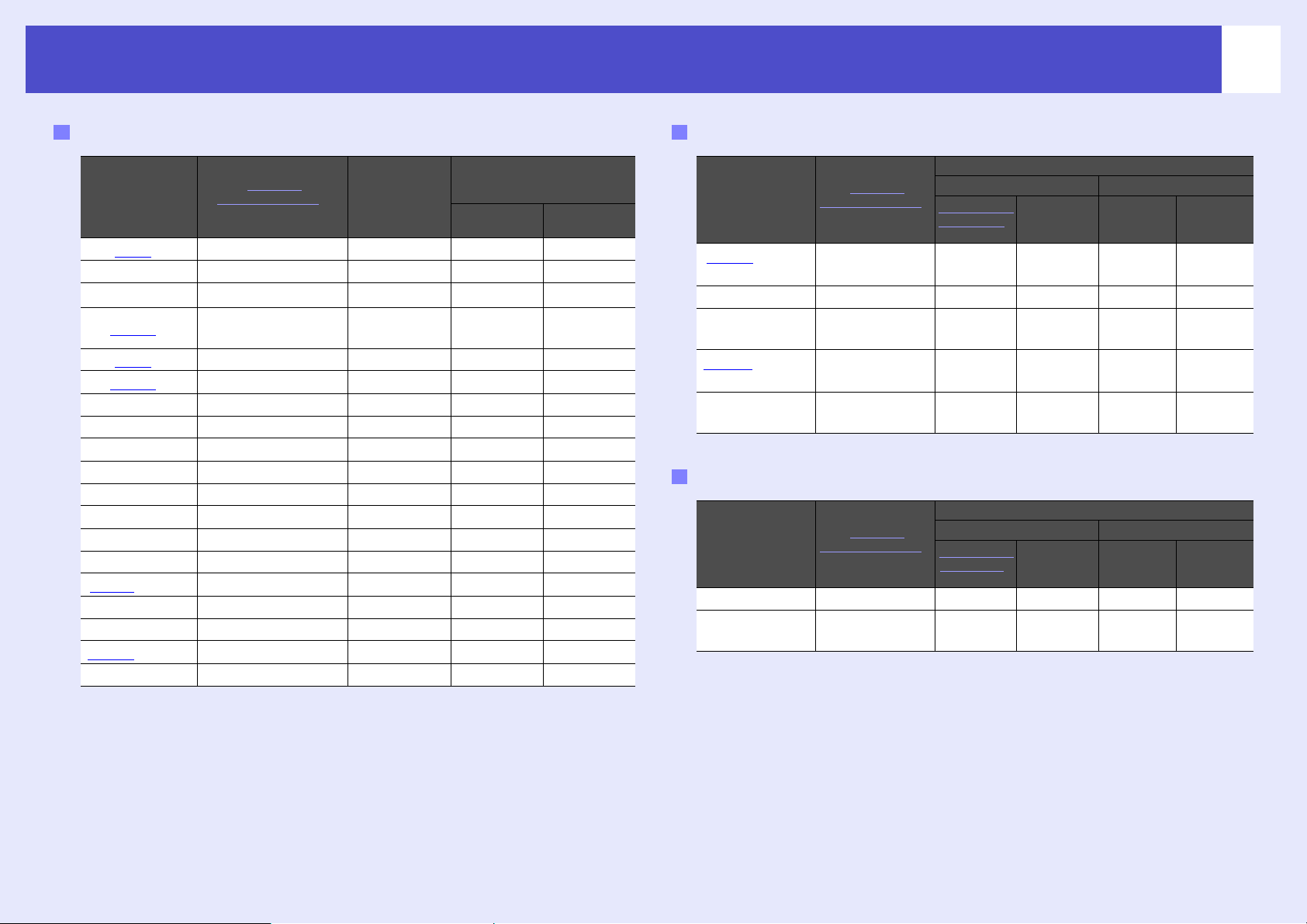
Lista monitoarelor acceptate
73
Computer/Video RGB
Rezoluţii pentru
redimensionare afişaj
(puncte)
EMPX3/82
EMP-62
Semnal
Rată de
reîmprospătareg
(Hz)
Rezoluţie
(puncte)
VGAg 60 640×480 1024×768 800×600
VGAEGA 640×350 1024×560 800×438
VESA 60/72/75/85,iMac* 640×480 1024×768 800×600
SVGAg
56/60/72/75/
85,iMac*
800×600 1024×768 800×600
XGAg 60/70/75/85,iMac* 1024×768 1024×768 800×600
SXGAg 70/75/85 1152×864 1024×768 800×600
SXGA 60/75/85 1280×960 1024×768 800×600
SXGA 60/75/85 1280×1024 960×768 750×600
UXGA 60 1600×1200 1024×768 MAC13" 640×480 1024×768 800×600
MAC16" 832×624 1024×768 800×600
MAC19" 1024×768 1024×768 800×600
MAC19" 60 1024×768 1024×768 800×600
MAC21" 1152×870 1016×768 794×600
SDTVg(625i) 50 720×576 1024×768 800×600
SDTV(525i) 60 720×480 1024×768 800×600
SDTV(525p) 60 640×480 1024×768 800×600
HDTVg(750p)
60 1280×720 1024×576 800×450
HDTV(1125i) 60 1920×1080 1024×576 800×450
Video descompus
Rezoluţii (puncte)
Semnal
SDTV
(D1)
g(525i)
Rată de
reîmprospătareg
(Hz)
60 1024×768 1024×576 800×600 800×450
EMP-X3/82 EMP-62
Aspect ratio
(Proporţie)g
4:3
Proporţie
16:9
Proporţie
4:3
Proporţie
SDTV (625i) 50 1024×768 1024×576 800×600 800×450
SDTV (525p)
(D2)
HDTV
g(750p)
16:9 (D4)
HDTV (1125i)
16:9 (D3)
60 1024×768 1024×576 800×600 800×450
60 1024×768 1024×576 800×600 800×450
60 1024×768 1024×576 800×600 800×450
Video complex/S-Video
Rezoluţii (puncte)
Semnal
Rată de
reîmprospătareg
(Hz)
TV (NTSC) 60 1024×768 1024×576 800×600 800×450
TV (PAL,
SECAM)
50 1024×768 1024×576 800×600 800×450
EMP-X3/82 EMP-62
Aspect ratio
(Proporţie)g
4:3
Proporţie
16:9
Proporţie
4:3
Proporţie
16:9
16:9
* Conexiunea nu este posibilă dacă echipamentul nu are un port de ieşire
VGA.
Poate fi totuşi posibilă şi proiectarea unor semnale care nu sunt listate în
tabel. Cu toate acestea, este posibil să nu fie acceptate toate funcţiile.

Specificaţii
74
Nume produs
Dimensiuni 327 (Lăţime) × 86 (Înălţime) × 246 (Adâncime) mm (fără picioare şi difuzor)
Dimensiune panou
Metodă de afişare
Rezoluţie
(1.024 (Lăţime) × 768 (Înălţime) puncte) × 3
Reglare focalizare
Reglare transfocare
Lampă (sursă de lumină)
Ieşire audio max.
Difuzor
Sursă de alimentare
Consum de energie În funcţiune
În aşteptare
Altitudinea de funcţionare
Temperatură de funcţionare
Temperatură de depozitare
Greutate
Conectori
Computer/
Computer 1
Intrare audio 1 Mufă RCA Jack mini stereo
Computer 2 1 - Mini D-Sub cu 15 pini (mamă)
Intrare audio 1 - Jack mini stereo
S-Video 1 Mini DIN cu 4 pini
Intrare audio 1 Mufă RCA
Video 1 Mufă RCA
Intrare audio 1 Mufă RCA
USB* 1 Conector USB (serie B)
RS-232C 1 - D-Sub cu 9 pini (tată)
Ieşire monitor 1 Mini D-Sub cu 15 pini (mamă) neagră
Ieşire audio 1 Jack mini stereo
5 W (interval de la 100 la 120V)
6 W (interval de la 220 la 240V)
1 Mini D-Sub cu 15 pini
EMP-X3 EMP-82 EMP-62
1,52 cm
Matrice TFT activă cu polisilicon
XGAg 786.432 pixeli
Manual
Manual (aprox. 1:1.2)
Lampă UHE, 170 W, nr. model: ELPLP34
1W Mono 5W Mono
1
De la 100 la 240 VAC, 50/60 Hz, de la 2,9 la 1,2 A
250 W (interval de la 100 la 120 V)
240 W (interval de la 220 la 240 V)
4 W (interval de la 100 la 120 V)
5 W (interval de la 220 la 240 V)
De la 0 la 2.286 m
De la +5 la +35°C (Fără condens)
De la +10 la +60°C (Fără condens)
Aprox. 2,6 kg Aprox. 2,7 kg
(mamă) Albastru
SVGAg 480.000 pixeli
(800 (Lăţime) 600
(Înălţime) puncte) x 3
albastră
În acest proiector s-au utilizat
circuite integrate Pixelworks
DNXTM.
Unghi de înclinare
De la 0 la 30° De la 0 la 30°
De la 0 la 30° De la 0 la 30°
Dacă utilizaţi proiectorul înclinat la mai mult de
30°, proiectorul se poate deteriora şi se pot
produce accidente.
* Interfaţa USB este compatibilă cu standardul
USB 1.1.
The USB connector is not guaranteed to operate
correctly with all USB-compatible devices.

Specificaţii
75
Siguranţă
USA
UL60950, ediţia a 3-a
Canada
CSA C22.2 No.60950
Comunitatea Europeană
Directiva pentru tensiune joasă
(73/23/EEC)
IEC60950, ediţia a 3-a
EMC
USA
FCC Partea 15B, Clasa B (DoC)
Canada
ICES-003 Clasa B
Comunitatea Europeană
Directiva EMC
(89/336/EEC)
EN55022 Clasa B
EN55024
IEC/EN61000-3-2
IEC/EN61000-3-3
Australia/Noua Zeelandă
AS/NZS CISPR 22:2002, Clasa B

Aspect
EMP-X3
86
76
3-M4×9
Centrul obiectivului
80
12
83,7
327
*Distanţa de la centrul obiectivului la punctul de fixare a suportului suspendat
7,7
50.1*
12
104,7
69,7
246
115127
Unităţi: mm

Aspect
EMP-82/62
86
77
3-M4×9
Centrul obiectivului
80
12
83,7
327
*Distanţa de la centrul obiectivului la punctul de fixare a suportului suspendat
7,7
50,1*
12
104,7
69,7
246
115127
Unităţi: mm

Index
78
A
Accesorii opţionale...................... 68
Afişaj redimensionat.................... 73
Aspect ratio (Proporţie) ............... 21
Auto Keystone (Reglare automată a
distorsiunii trapezoidale) ........... 37
Auto Setup (Configurare automată)
13, .............................................. 35
A/V Mute (Anulare audio-video) 20
B
Blackboard (Tablă)...................... 15
Brightness Control (Control
luminozitate).............................. 37
Brightness (Luminozitate) ........... 33
Butoane numerice........................ 11
C
Capacul lămpii............................... 6
Capacul obiectivului...................... 6
Căutare......................................... 11
Color Adjustment (Reglare culoare)
34
Color Mode (Mod color) ........15
Color Saturation (Saturaţie culoare)
33
Color Temp (Temperatură culoare).
33
, 33
COM Port (Port COM).................39
Computer1 Input (Intrare
Computer1).................................36
Computer2 Input (Intrare
Computer2).................................36
Computer Input (Intrare computer)..
35
Conectori........................................8
Conexiune USB............................72
Consumabile.................................68
Contrast ........................................33
Cruce ............................................23
Curăţarea carcasei proiectorului... 58
Curăţarea filtrului de aer ..............58
Curăţarea obiectivului .................. 58
D
Difuzor ....................................... 8, 9
Direct Power On (Pornire alimentare
directă)........................................39
Display (Afişare)..........................38
Display Color (Culoare afişare) ...38
Dispozitiv de blocare pentru
securitate.......................................6
E
Ecran translucid............................57
ESC/VP21 ....................................71
Etichete pentru protecţie prin parolă
27
E-Zoom (Transfocare E).............. 22
F
Filtru de aer.................................. 10
Freeze (Îngheţare)........................ 20
Funcţia Help (Ajutor) .................. 43
G
Game (Joc)................................... 15
Glosar........................................... 69
H
HDTV .......................................... 73
High Altitude Mode (Mod altitudine
ridicată) ...................................... 39
I
Indicator....................................... 45
Indicator mouse ........................... 24
Indicatorul Lamp (Lampă)........... 45
Indicatorul Power (Alimentare)... 45
Indicatorul Temp (Temperatură).45
Inel de focalizare............................ 6
Inel de transfocare.......................... 6
Înlocuirea bateriilor......................59
Înlocuirea filtrului de aer..............64
Înlocuirea lămpii ..........................60
Input Signal (Semnal intrare) .......40
Instalarea proiectorului.................57
K
Keystone (Distorsiune trapezoidală)
37
L
Lamp-Hours (Ore lampă).............40
Language (Limba)........................39
Link 21L.......................................39
Low (Scăzută) ..............................37
M
Meniu ...........................................32
Meniul de configurare ..................32
Meniul „Extended (Extins)”.........38
Meniul „Image (Imagine)”...........33
Meniul „Info” ...............................40
Meniul „Reset (Resetare)” ...........41
Meniul „Settings (Setări)”............37
Meniul „Signal (Semnal)”............35
Meniu superior .............................32
Message (Mesaj) ..........................38

Index
79
Monitoare acceptate..................... 73
Mouse fără fir .............................. 23
N
Numele şi funcţiile componentelor 6
O
Operation (Funcţionare) .............. 39
Operation Lock (Blocare operare)...
29, .............................................. 37
Orificiu de aspirare a aerului ....... 10
Orificiu de evacuare a aerului........ 6
P
Panoul de control........................... 7
Password Protect (Protecţie prin
parolă)........................................ 26
Perioada de înlocuire a lămpii ..... 60
Photo (Foto)................................. 15
Picior frontal reglabil..................... 6
Picior reglabil din spate .............. 8, 9
Pointer (Indicator) ....................... 21
Pointer Shape (Formă indicator) . 37
Port ................................................ 9
Port Audio ..................................8, 9
Port Audio Out (Ieşire audio) ........ 9
Port computer ................................ 8
Port Computer1 ..............................9
Port Computer2 ..............................9
Port Monitor Out (Ieşire monitor). 8,
9
Port RS-232C .................................9
Port S-Video............................... 8, 9
Port USB .................................... 8, 9
Port Video .................................. 8, 9
Position (Poziţie).................... 13, 35
Power On Protect (Protecţie la
pornirea alimentării)...................26
Presentation (Prezentare) .............15
Priză de alimentare..................... 8, 9
Progressive (Progresiv) ................35
Proiecţia pe ecran lat ....................21
Projection (Proiecţie) ...................38
Punct de fixare a suportului
suspendat .............................. 10, 76
R
Refresh Rate (Rată de
reîmprospătare)...........................40
Request Code (Cod solicitare) .....26
Reset All (Resetare generală).......41
Reset Lamp-Hours (Resetare ore
lampă)................................... 41, 63
Resolution (Rezoluţie) .................40
Rezoluţie ......................................73
Rezolvarea problemelor ...............45
S
Sharpness (Claritate).................... 33
Sleep Mode (Mod inactiv)........... 39
Source Search (Căutare sursă)..7, 18
Source (Sursă).............................. 40
Specificaţii ................................... 74
Sports ........................................... 15
Sports (Sporturi) .......................... 15
Squeeze mode (Mod restrâns) ..... 21
sRGB............................................ 15
Standby Mode (Mod aşteptare) ... 39
Startup Screen (Ecran pornire) .... 38
Submeniu ..................................... 32
Supraîncălzire .............................. 46
Sync (Sincronizare) ................14, 35
Sync. (Sincronizare) Info............. 40
T
Telecomanda...........................11, 23
Temperatură de depozitare .......... 74
Temperatură de funcţionare......... 74
Theatre (Teatru)........................... 15
Tint (Nuanţă) ............................... 33
Tracking (Urmărire)................13, 35
U
Unghi de înclinare........................ 74
User’s Logo..................................65
User’s Logo Protect (Protecţie siglă
utilizator) ....................................27
V
Video Signal (Semnal video) . 36, 40
Volume (Volum) .................... 17, 37
Z
Zona de emisie a luminii de la
telecomandă................................11
Zona de recepţie a luminii de la
telecomandă...........................6, 8, 9

80
Toate drepturile rezervate. Nici o parte din această publicaţie nu poate fi
reprodusă, memorată într-un sistem de unde poate fi preluată sau
transmisă în orice formă sau prin orice mijloace (electronice, mecanice,
prin fotocopiere, prin înregistrare sau în orice alt mod), fără permisiunea
prealabilă în scris a SEIKO EPSON CORPORATION. Nu ne asumăm
nici o responsabilitate pentru utilizarea patentelor în contextul
informaţiilor din acest document. De asemenea, nu ne asumăm nici o
răspundere pentru pagubele care rezultă din utilizarea informaţiilor
conţinute în acest document.
Nici SEIKO EPSON CORPORATION şi nici partenerii săi nu vor fi
răspunzători faţă de cumpărătorul acestui produs sau faţă de terţi pentru
pagube, pierderi, costuri sau cheltuieli ale cumpărătorului sau ale
terţilor, care rezultă din: accidente, utilizare greşită sau abuzivă a acestui
produs, modificări, reparaţii sau alterări neautorizate ale acestui produs,
sau (cu excepţia S.U.A.) eşec în a se conforma strict instrucţiunilor de
operare şi întreţinere ale SEIKO EPSON CORPORATION.
SEIKO EPSON CORPORATION nu va răspunde pentru nici o
defecţiune sau problemă rezultată din utilizarea oricărei componente
opţionale sau a oricărui produs consumabil, altele decât cele desemnate
ca produse originale EPSON sau produse aprobate de EPSON, de către
SEIKO EPSON CORPORATION.
Notificare generală:
EPSON este o marcă comercială înregistrată a SEIKO EPSON
CORPORATION.
Macintosh, Mac şi iMac sunt mărci comerciale înregistrate ale Apple
Computer, Inc.
IBM este o marcă comercială înregistrată a International Business
Machines Corporation.
Windows, WindowsNT şi VGA sunt mărci comerciale sau mărci
comerciale înregistrate ale Microsoft Corporation în Statele Unite ale
Americii.
Dolby este o marcă comercială a Dolby Laboratories.
Pixelworks şi DNX sunt mărci comerciale ale Pixelworks, Inc.
Celelalte nume de produse din acest document au fost utilizate, de
asemenea, numai în scop de identificare şi pot fi mărci comerciale ale
deţinătorilor lor. EPSON nu pretinde nici un drept asupra acestor mărci.
Acest produs utilizează software cu sursă deschisă.
SEIKO EPSON CORPORATION 2005. All rights reserved.
